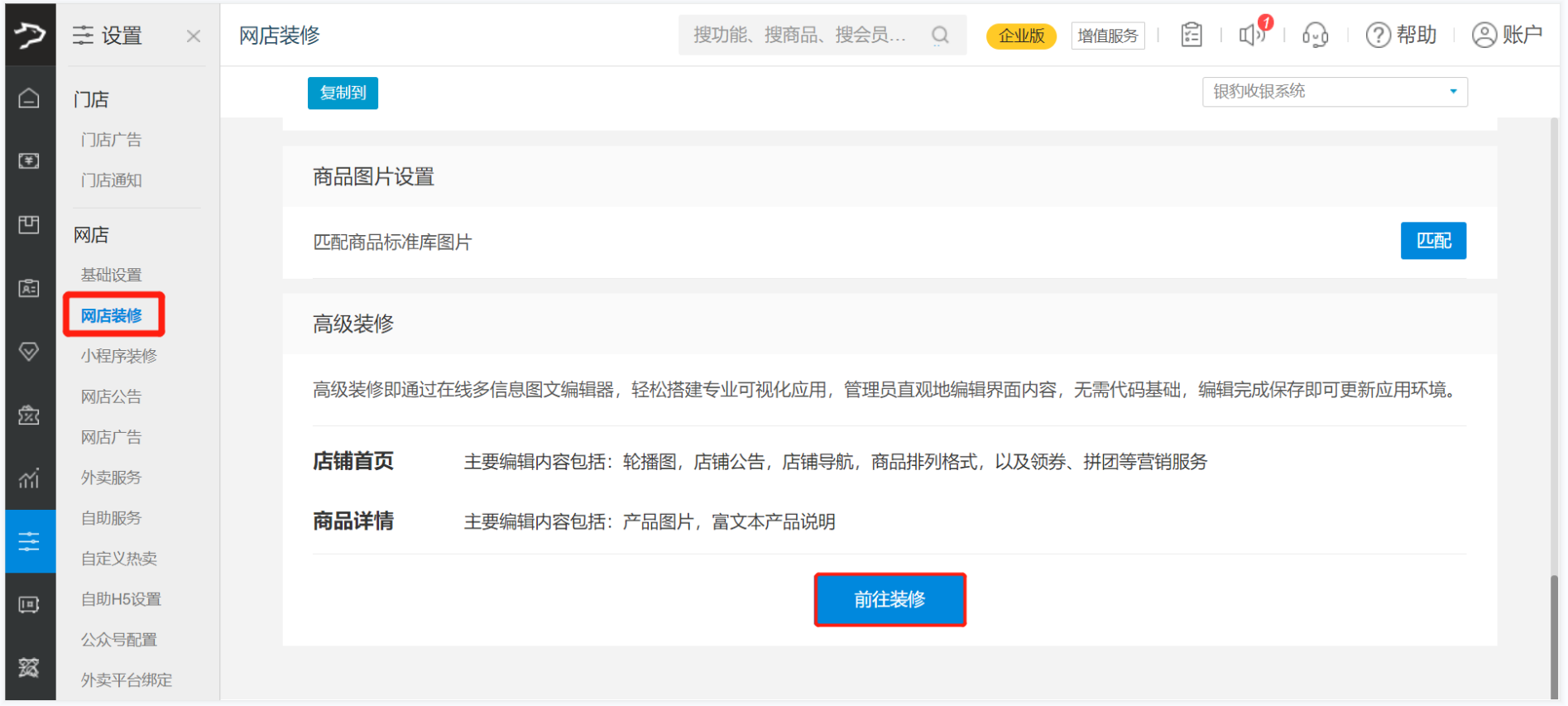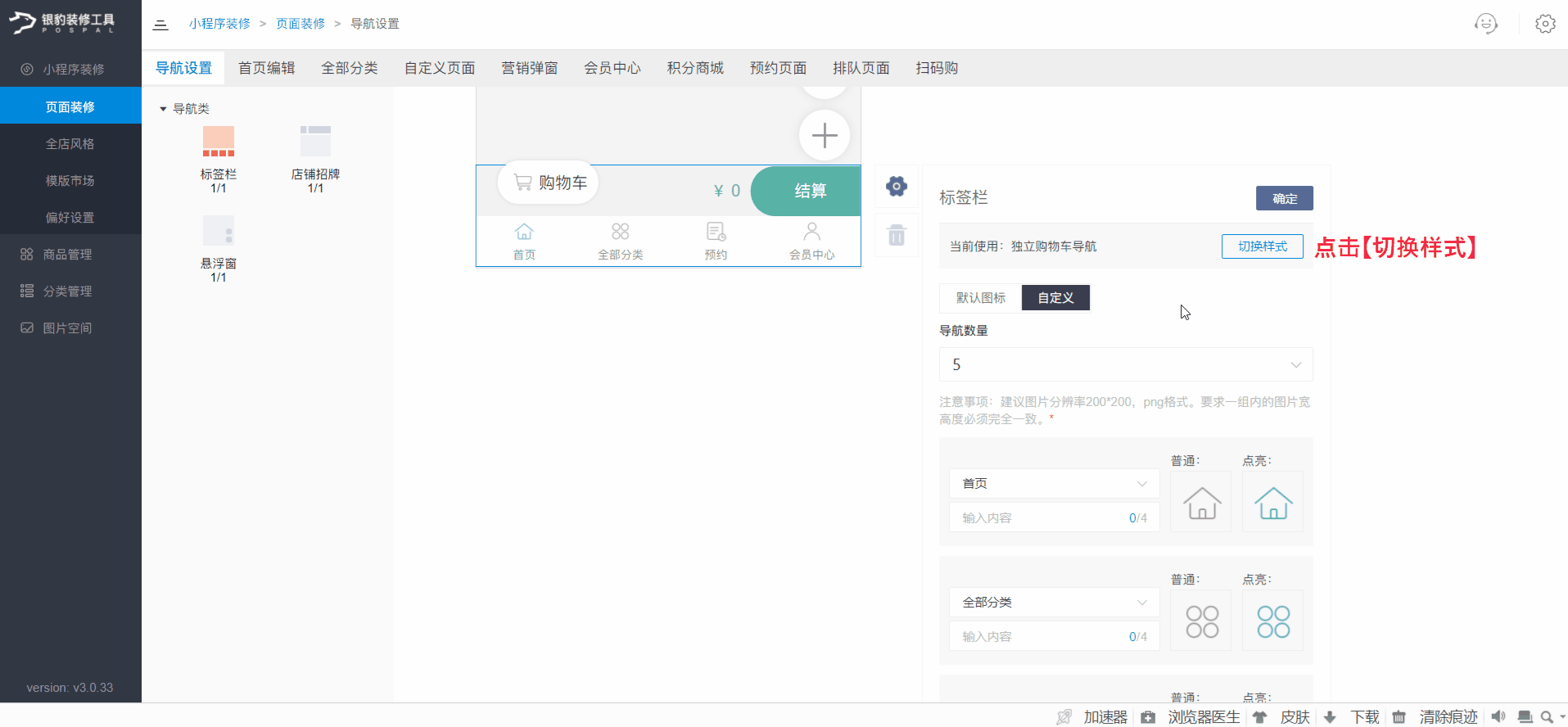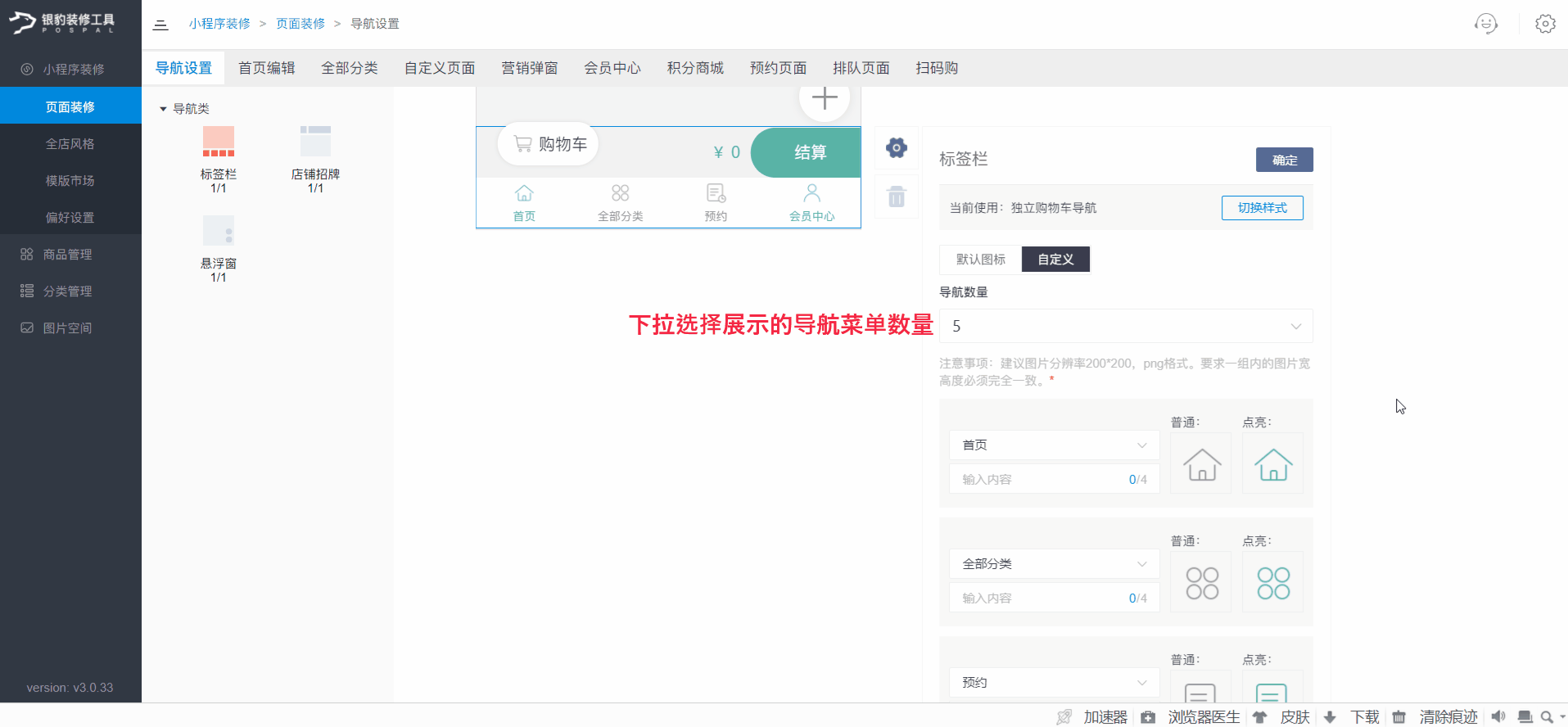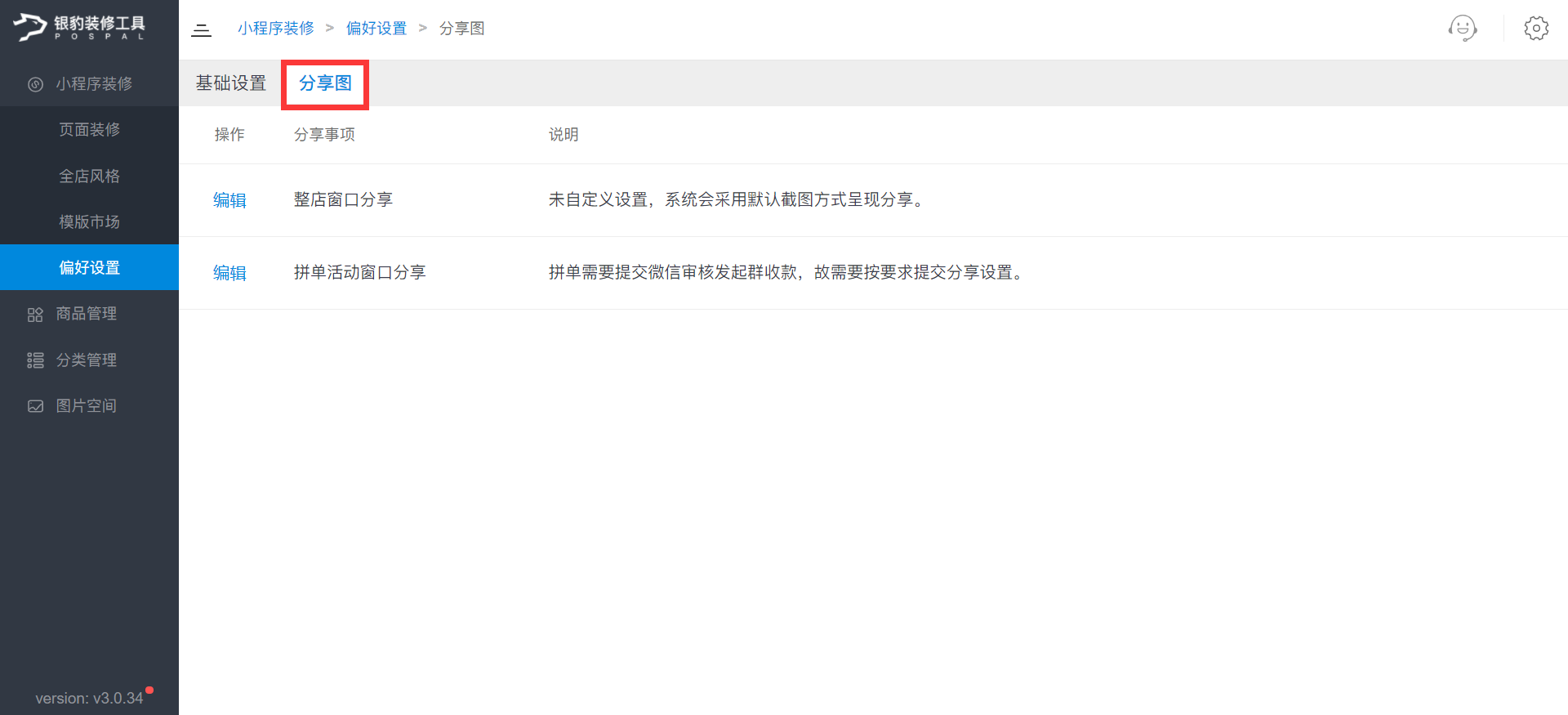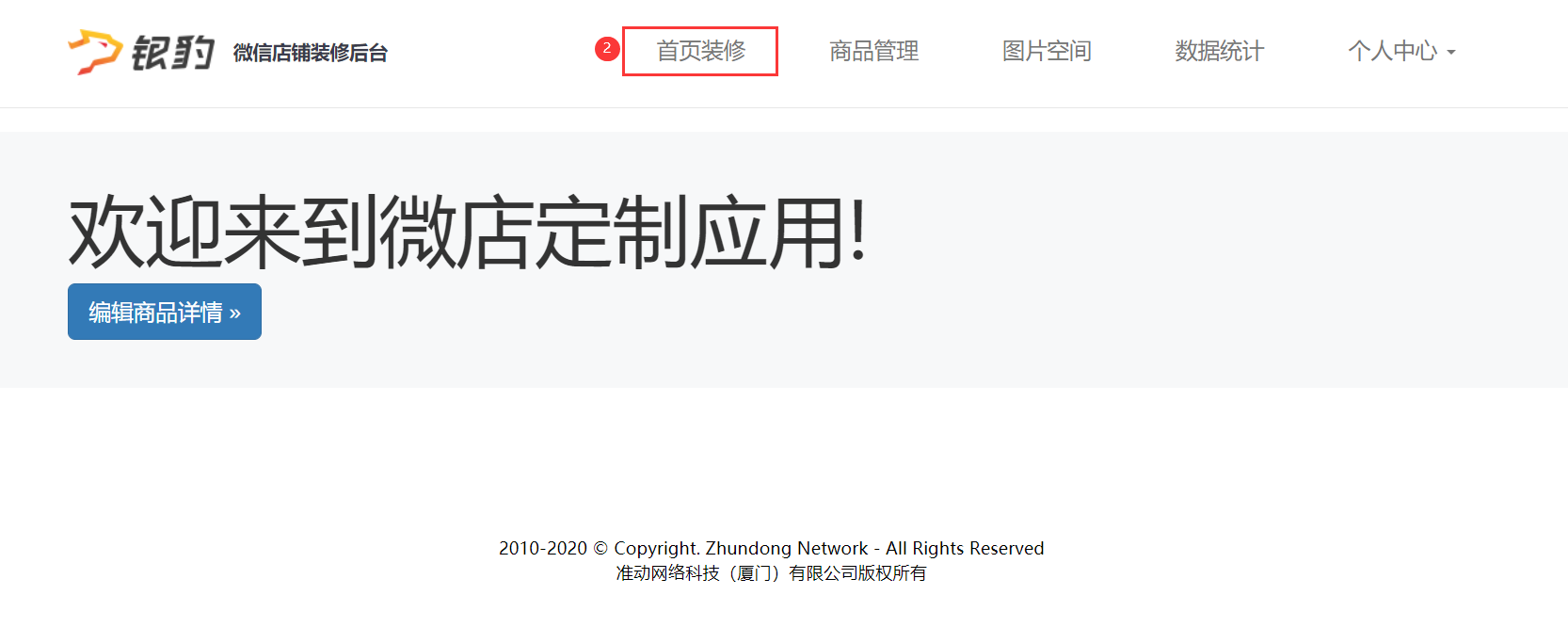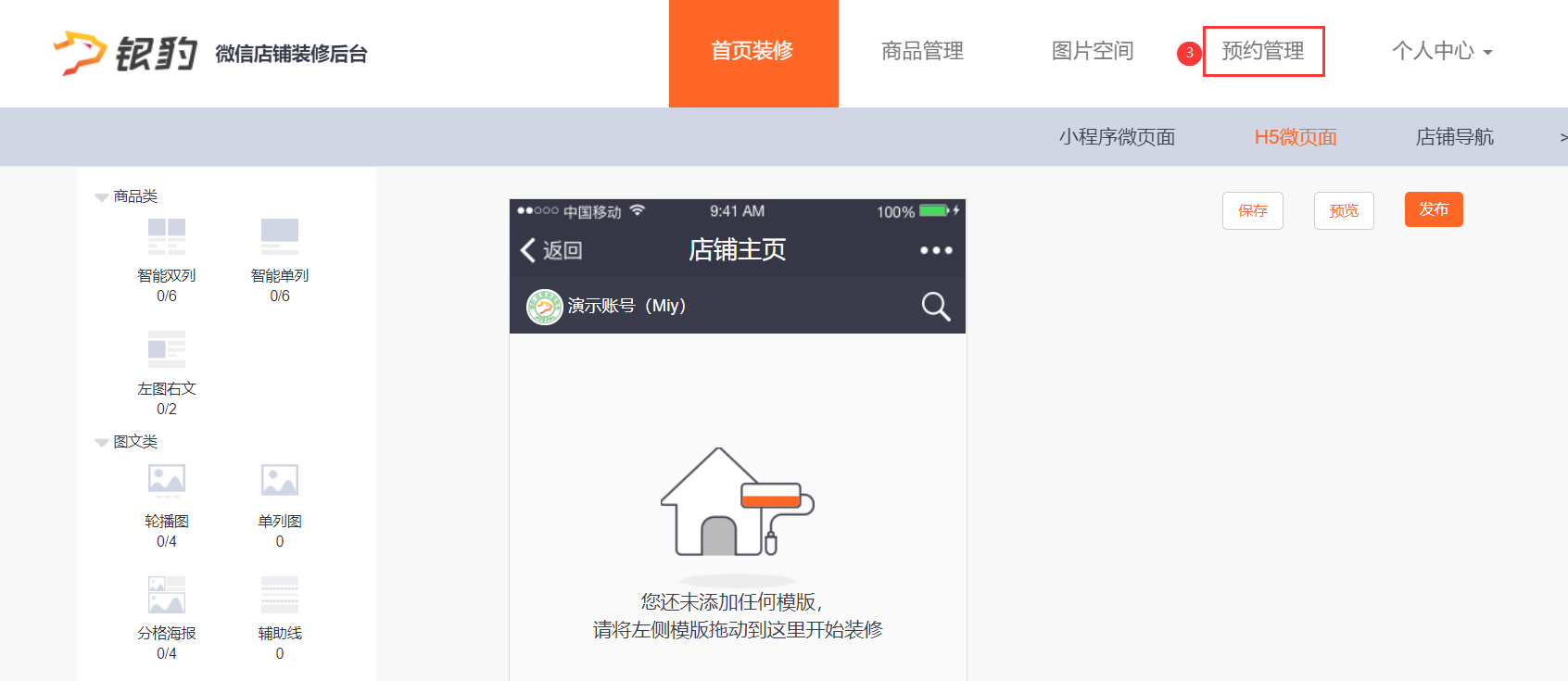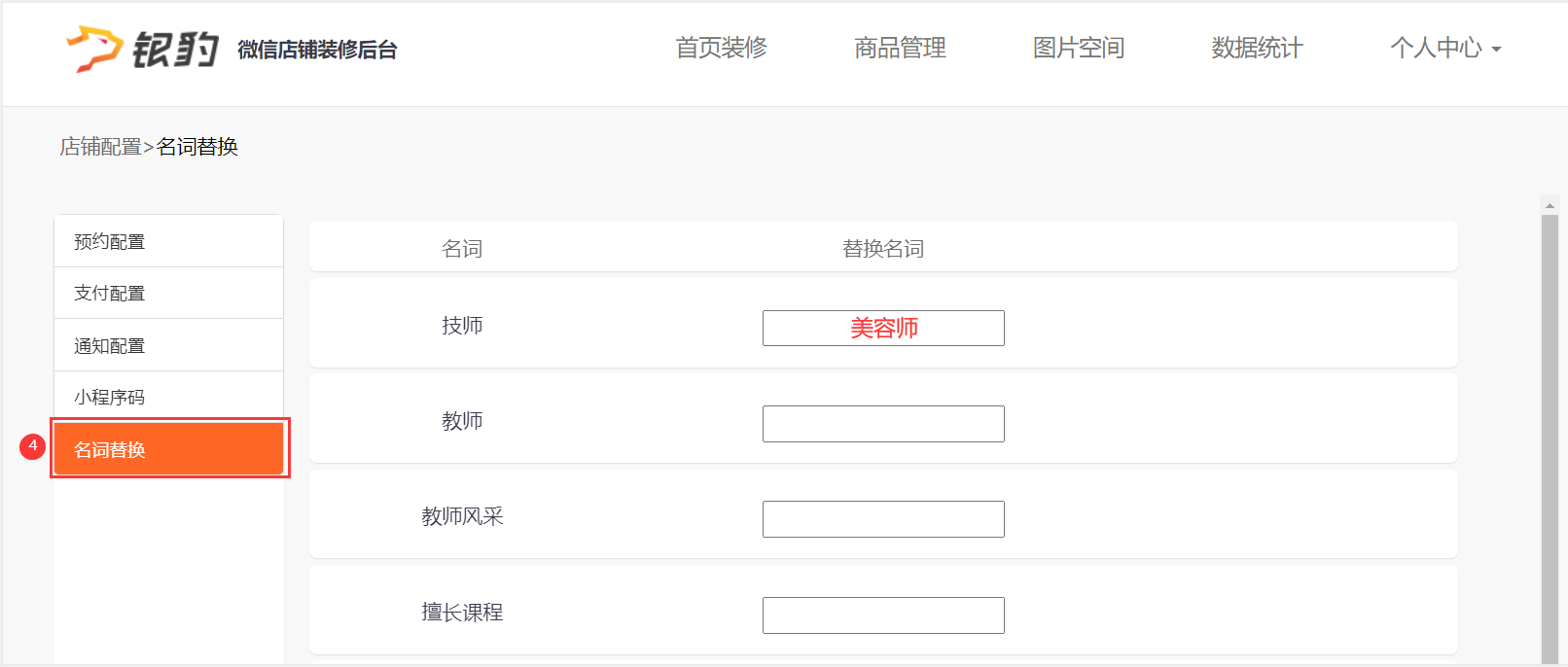美业版微信小程序装修
装修前准备
1、美业小程序模板要选择“新装修小程序beta4”模板
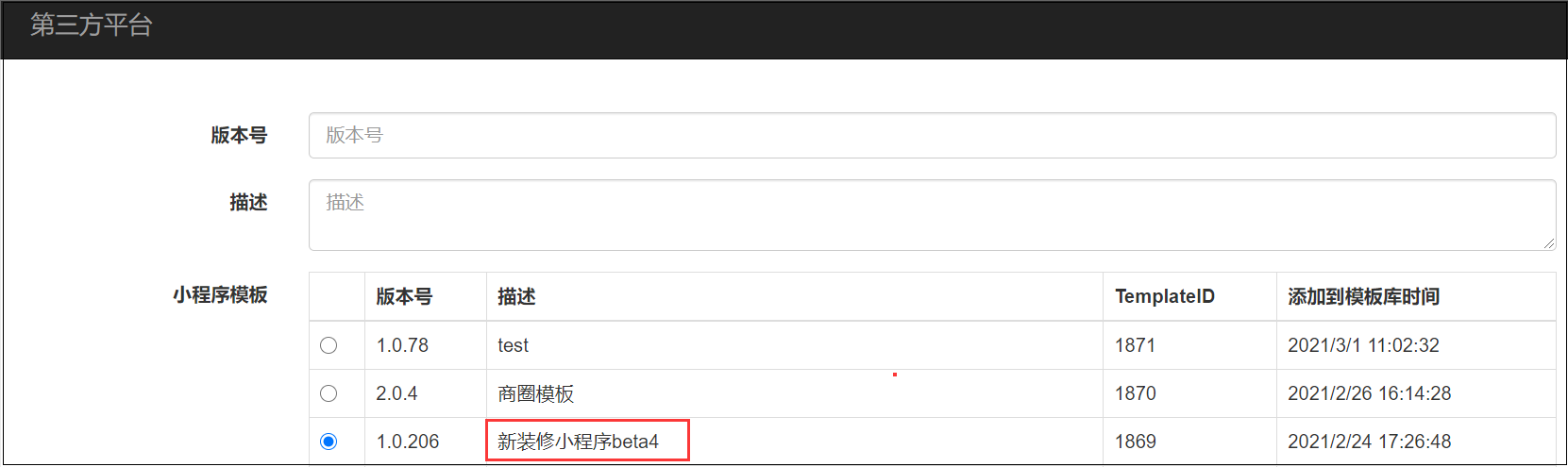
2、美业小程序配置可选参数
| 美业小程序模板配置可选参数 | freeOrder=1 | 1是免费 |
| 美业小程序模板常用路径 | freeOrder=0 | 0是付费 |
| 美业小程序模板常用路径 | freeOrder=1&excludeManager=false | *建议使用这个参数提交审核,即“免费预约+全部员工都可预约”备注:两个参数若要同时实现可用&符号连接*员工打了“店长”标签后就无法预约,使用此参数取消这个限制 |
| 美业小程序模板常用路径 | isAutoIntoNearest =1 | 连锁进入最近门店 |
| 美业小程序模板常用路径 | freeOrder=1&excludeStoreIds=***** | 连锁进入指定门店附近门店列表中需要排除的门店的storeid列表例如:美业免费预约需要排除附近门店中的3162134和3162135,可以配置参数为payMethod=1&excludeStoreIds=3162134|3162135 |
装修说明
登录新版装修工具后台
页面装修
商家进入新版装修工具后台后,点击【页面装修】,可自主对店铺的导航、首页、分类、自定义页面、营销弹窗等页面进行装修。
设置导航
在页面装修页面下,点击【导航设置】,可编辑导航标签、店铺招牌、悬浮窗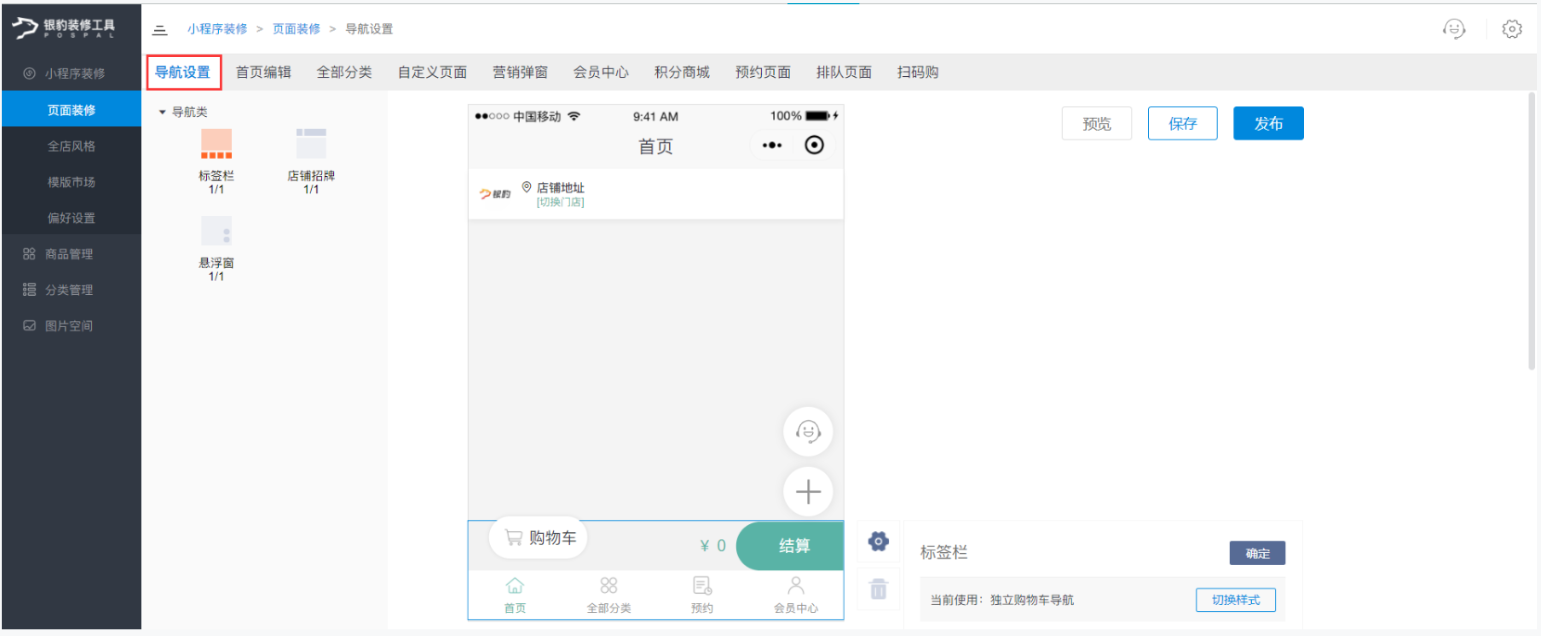 导航标签栏
导航标签栏
拖动左侧“标签栏”模块到小程序模拟器的底部,点击模块,在右侧可设置导航样式、自定义导航菜单等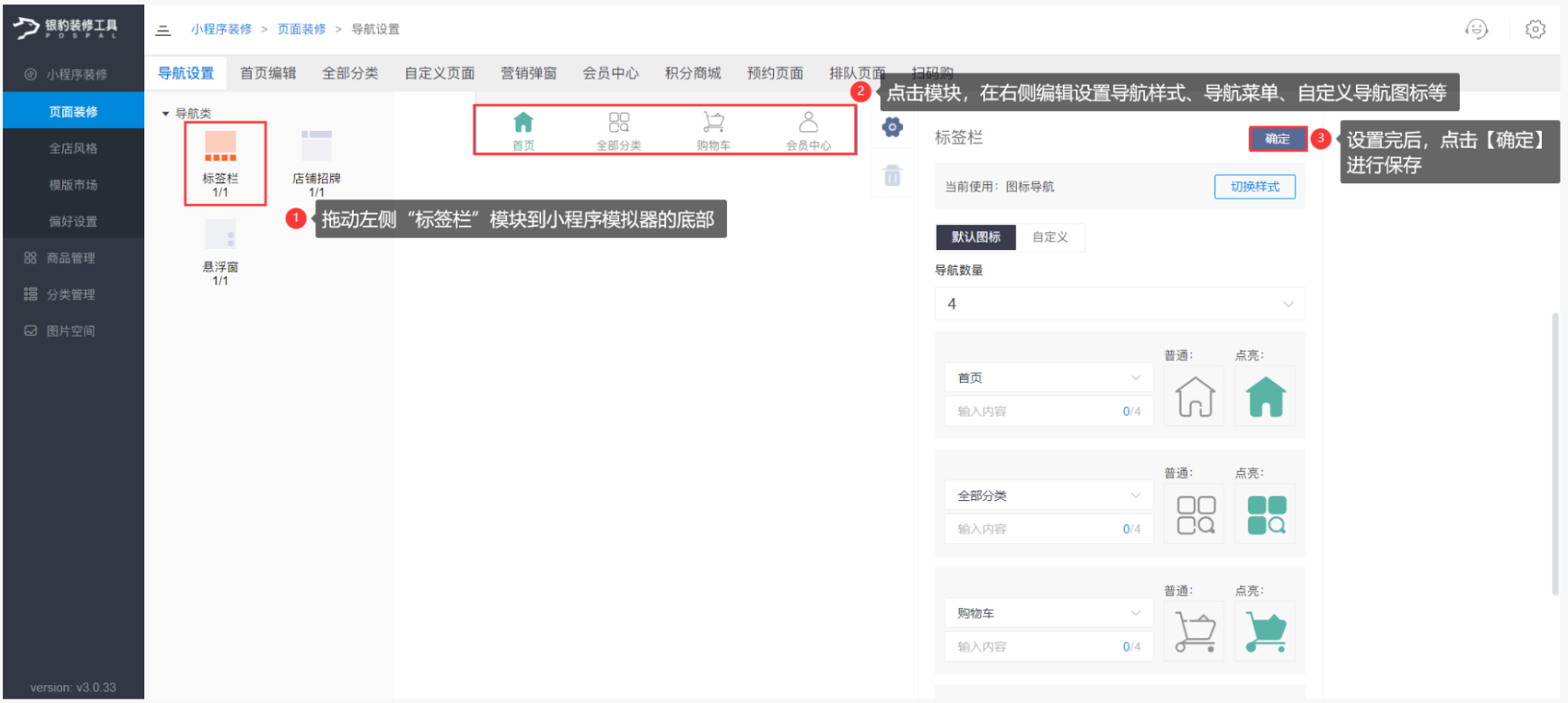 ①设置导航样式
①设置导航样式
点击【切换样式】进行样式的选择,可选样式:文字导航/舵式导航/图标导航/独立购物车导航,选择好后点击【保存】
②导航图标
可选择系统默认导航菜单图标,也可点击【自定义】,自定义导航菜单图标。
普通:是指未点击菜单,该菜单的图标颜色,一般为灰色;
点亮:是指点击菜单后,该菜单的图标颜色;
图片:建议分辨率200*200,png格式,要求一组内的图片宽高度必须一致;
③设置导航菜单
温馨提醒:美业目前全部分类不展示服务商品,有预约服务的商家,在设置导航菜单时,记得添加“预约”菜单,即展示“预约”栏。
☛点击前往了解 预约时段、预约时长间隔的设置,服务技师的设置,“技师”名称替换
置导航数量:可选1~5个
导航菜单:下拉可选 首页/全部分类/会员中心/我的卡券/地图/直播/联系我们/签到有礼/我的订单/预约/搜索/自定义。
导航菜单名称:支持自定义,字符不超过4个
设置好导航菜单后,点击【确定】
店铺招牌
拖动左侧“店铺招牌”模块到小程序模拟器顶部,在右侧可设置店铺招牌的样式、店铺招牌想要应用的页面、显示模式,设置后点击确定;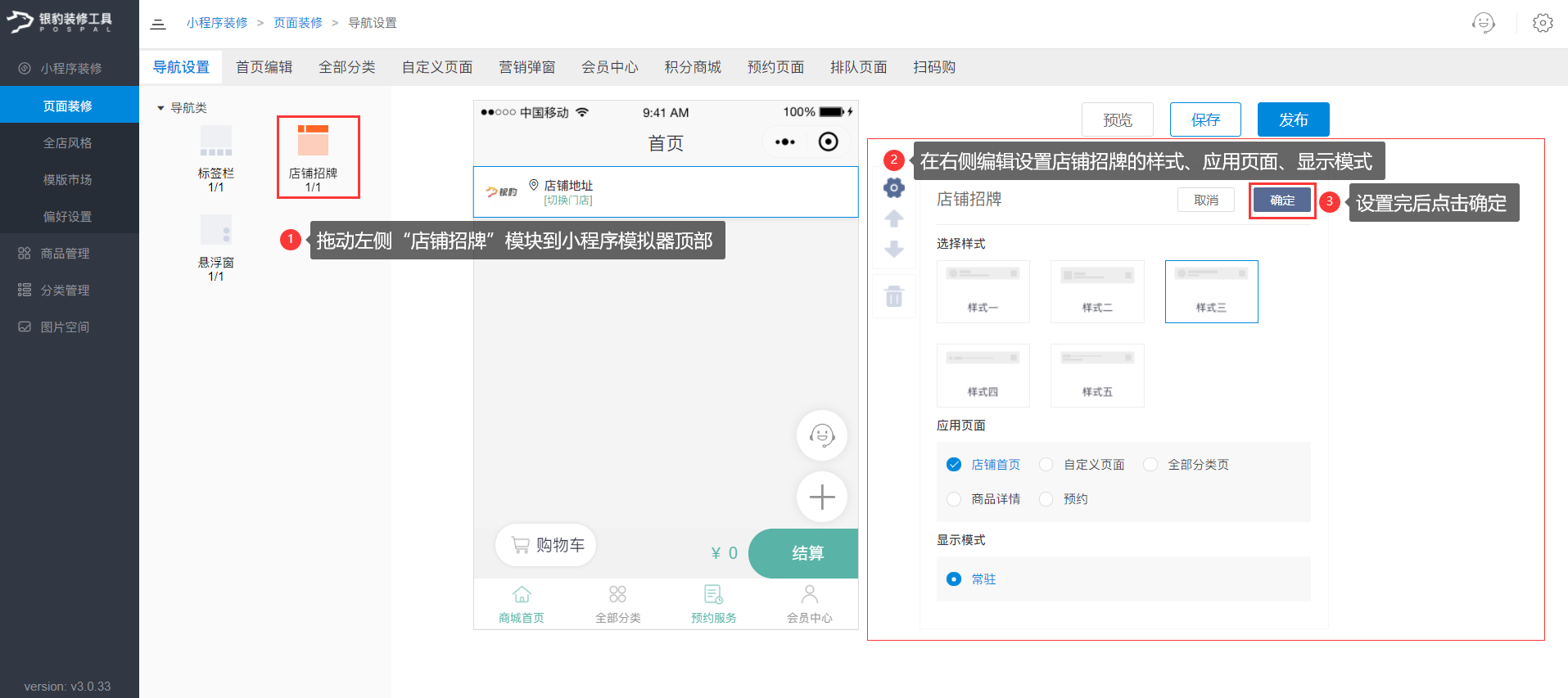 悬浮窗
悬浮窗
拖动左侧“悬浮窗”到小程序模拟器中,在右侧可设置悬浮窗的图标、样式、应用页面、显示模式、窗口数、子窗口等
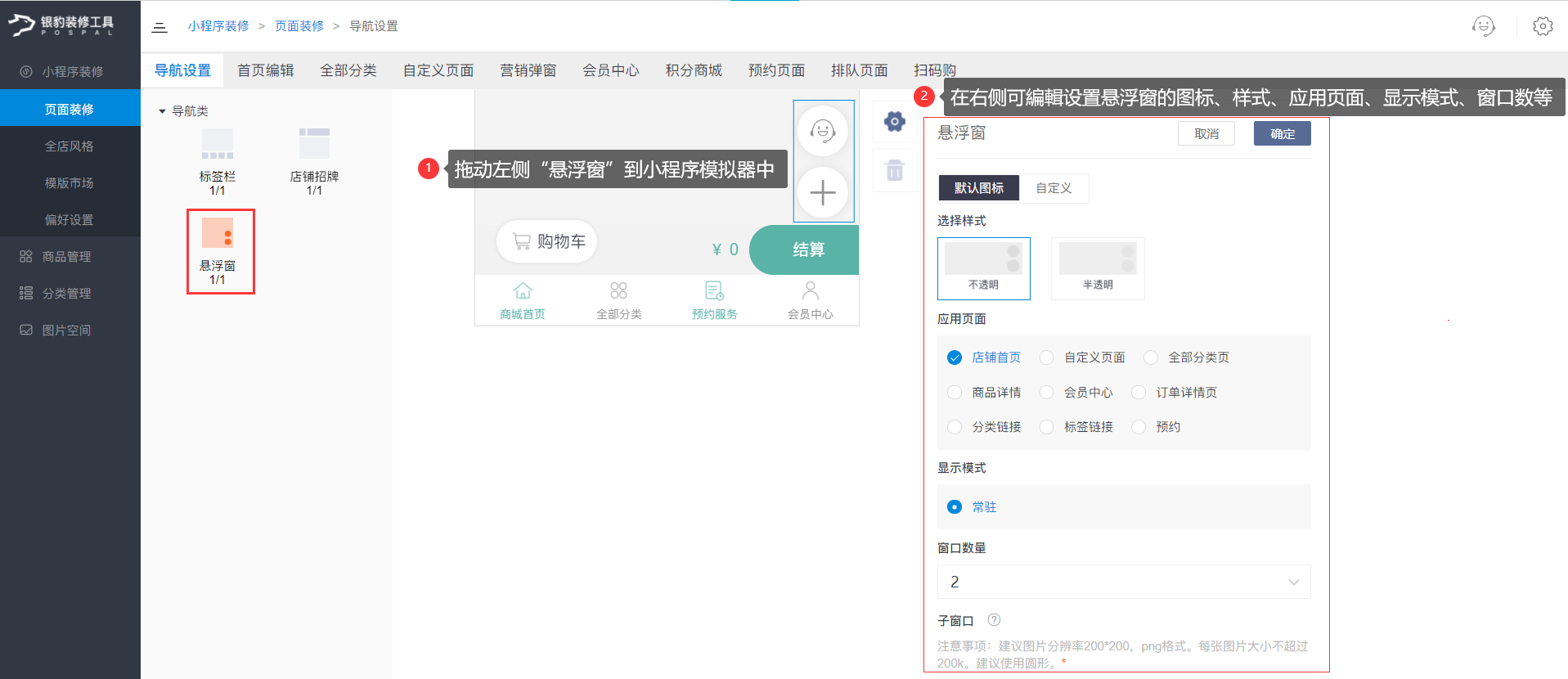 窗口图标:可选择系统默认,也可点击【自定义】,自定义窗口图标,图片建议分辨率200*200,png格式,每张图片大小不超过200k,建议圆形。
窗口图标:可选择系统默认,也可点击【自定义】,自定义窗口图标,图片建议分辨率200*200,png格式,每张图片大小不超过200k,建议圆形。
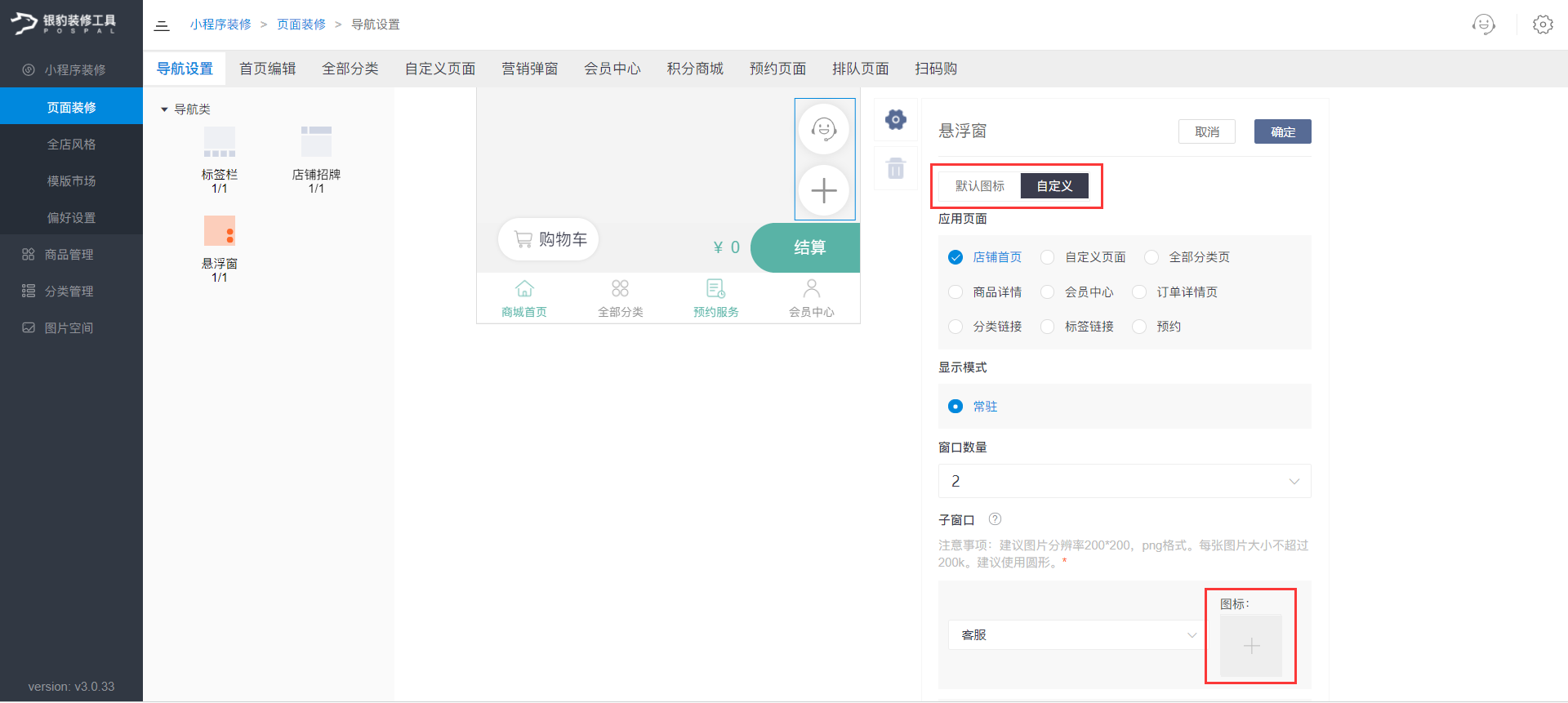 窗口:根据需要设置窗口数量,当主窗口中包含2个及以上窗口,才会展示主窗口,点击可展开窗口,再次点击隐藏
窗口:根据需要设置窗口数量,当主窗口中包含2个及以上窗口,才会展示主窗口,点击可展开窗口,再次点击隐藏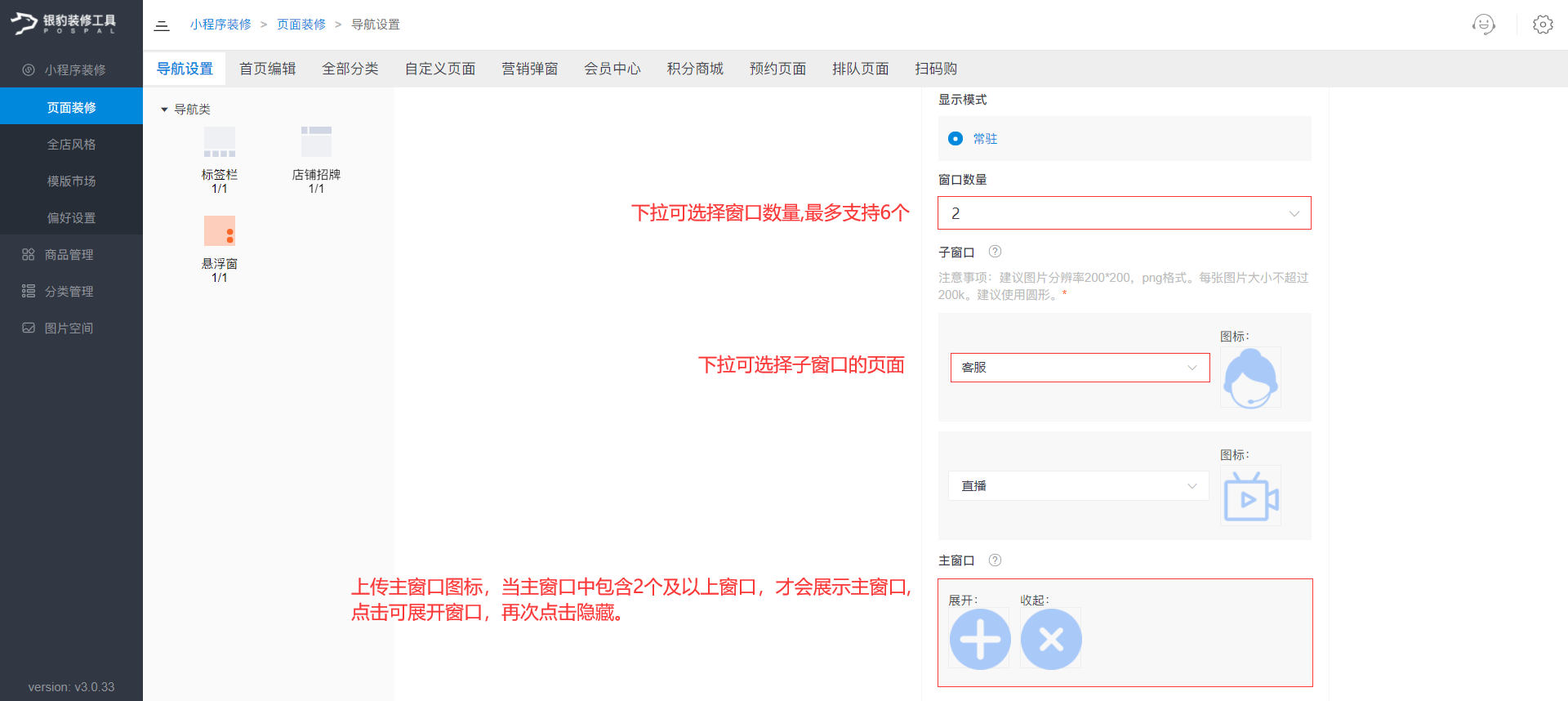 设置完成后,点击右上角【确定】进行保存
设置完成后,点击右上角【确定】进行保存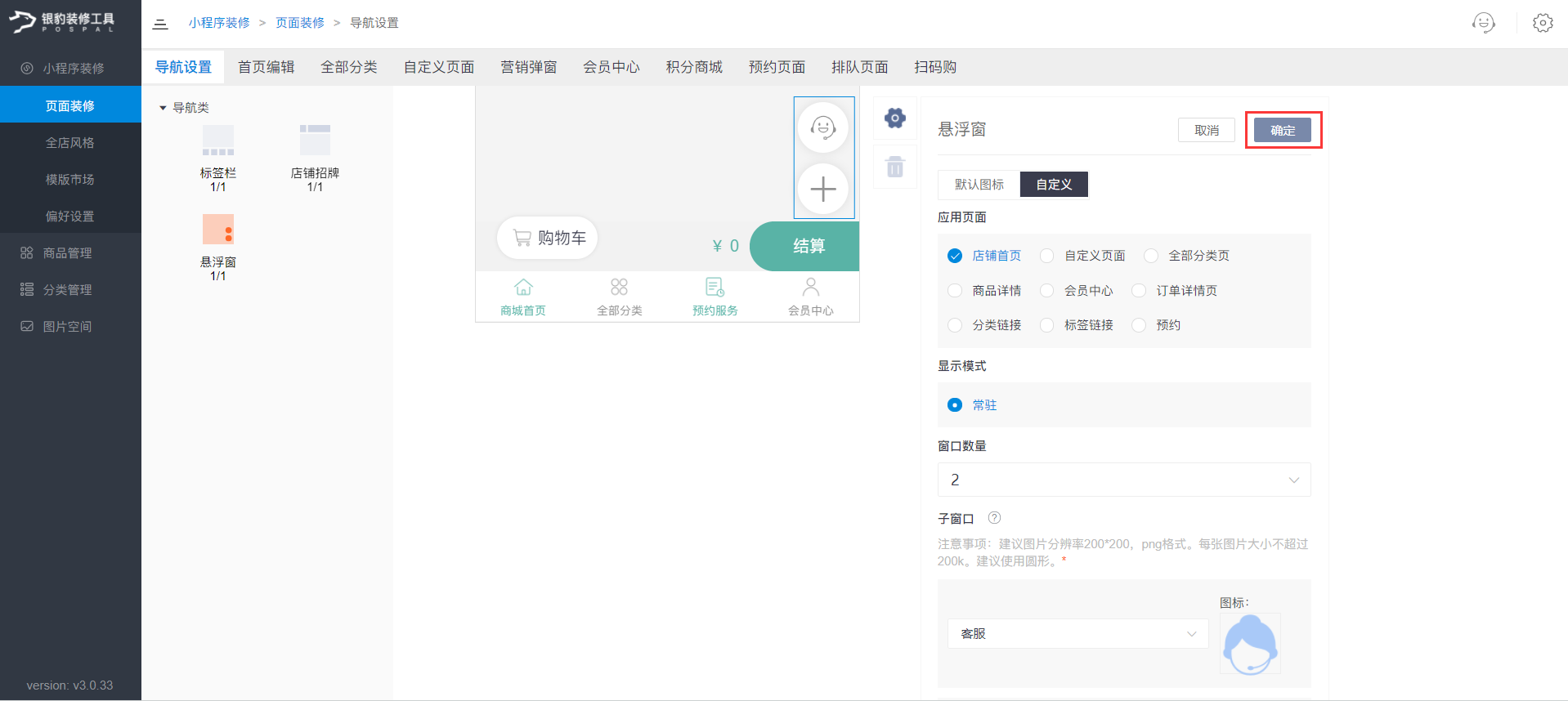
注意:整个导航类设置好后,在页面右上角点击【保存】,然后可以点击【预览】预览设置的效果,如果效果可以,点击【发布】;保存只是保存在草稿箱,只有发布了才会显示在小程序上。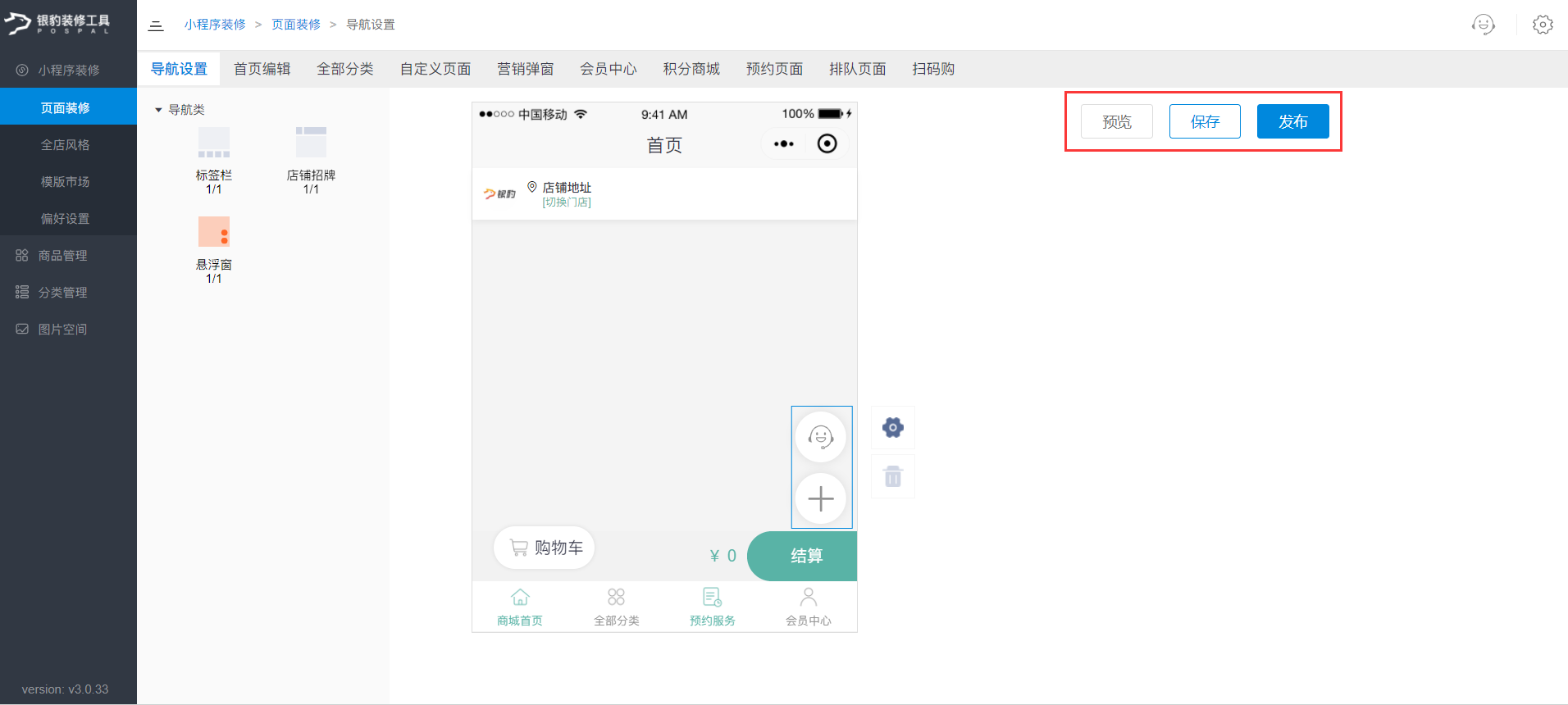
编辑小程序首页
店铺装修-首页编辑,进入首页编辑页面,商家可根据需要,从左侧商品类、图文类、导航类、营销类功能模块中,选中想要的模块拖到小程序模拟器中,对该模块进行设置,添加图片、设置跳转链接等;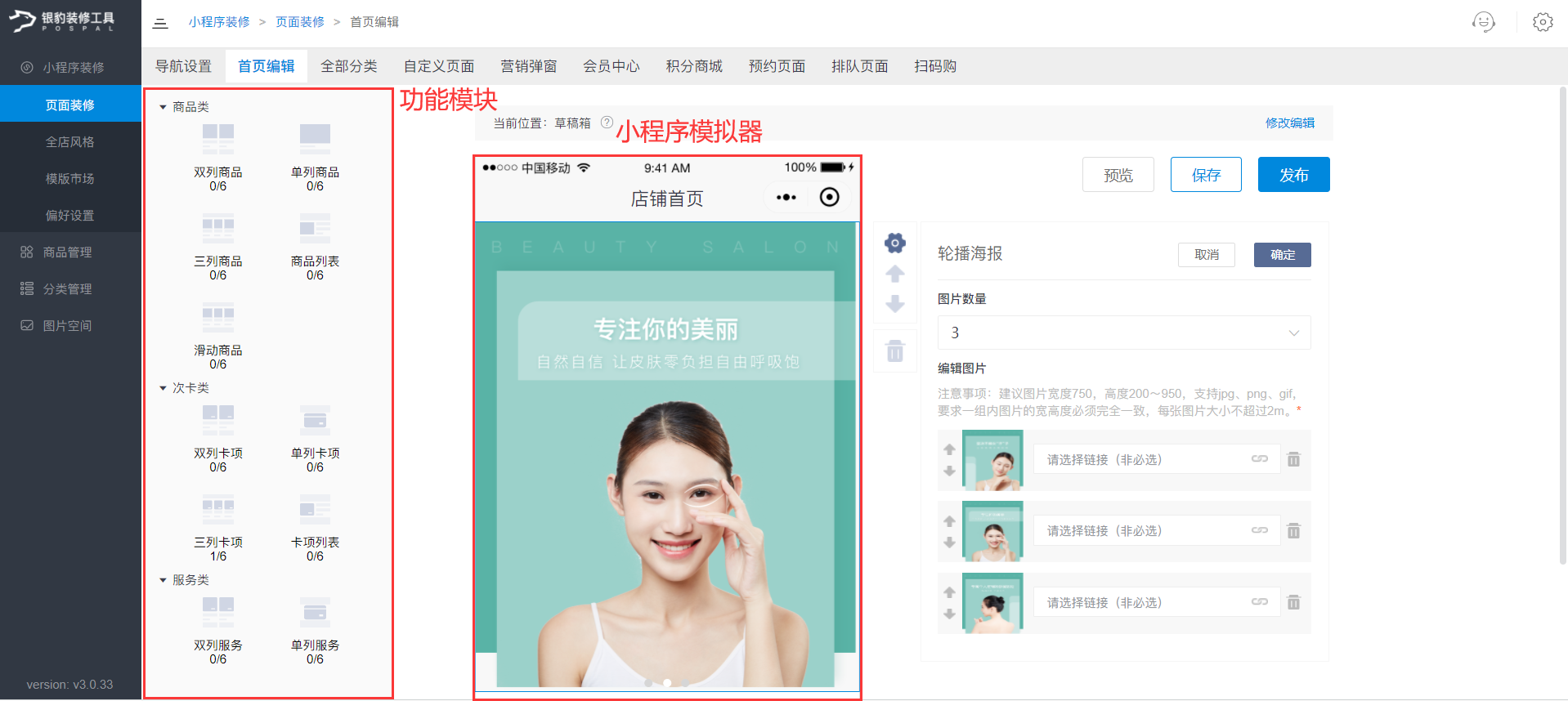
下面以 添加公告、轮播图、优惠券、签到等模块的操作为大家演示
演示1 添加公告模块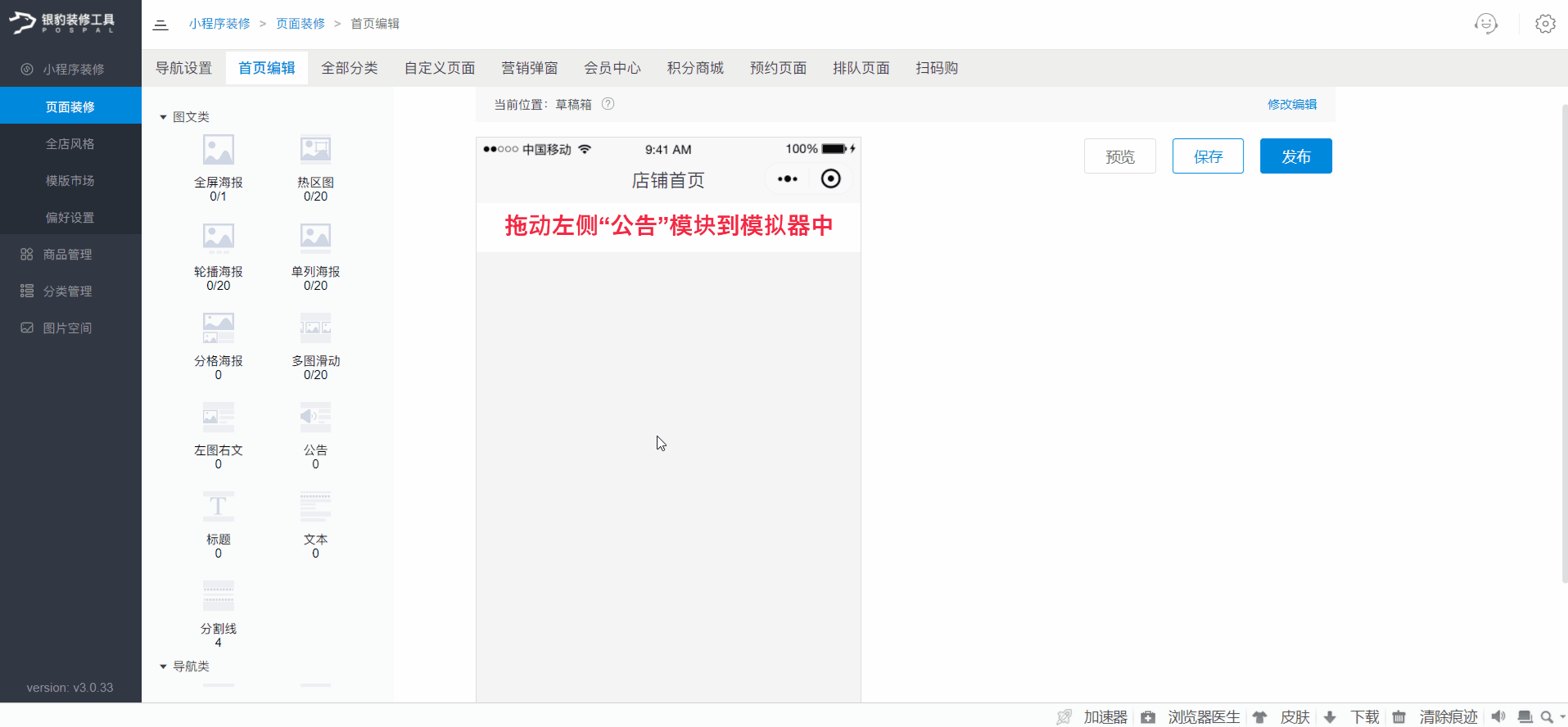 演示2 添加轮播图模块
演示2 添加轮播图模块
商家可以将促销活动设置头图滚动,即添加轮播图模块,设置点击轮播图片跳转到促销活动。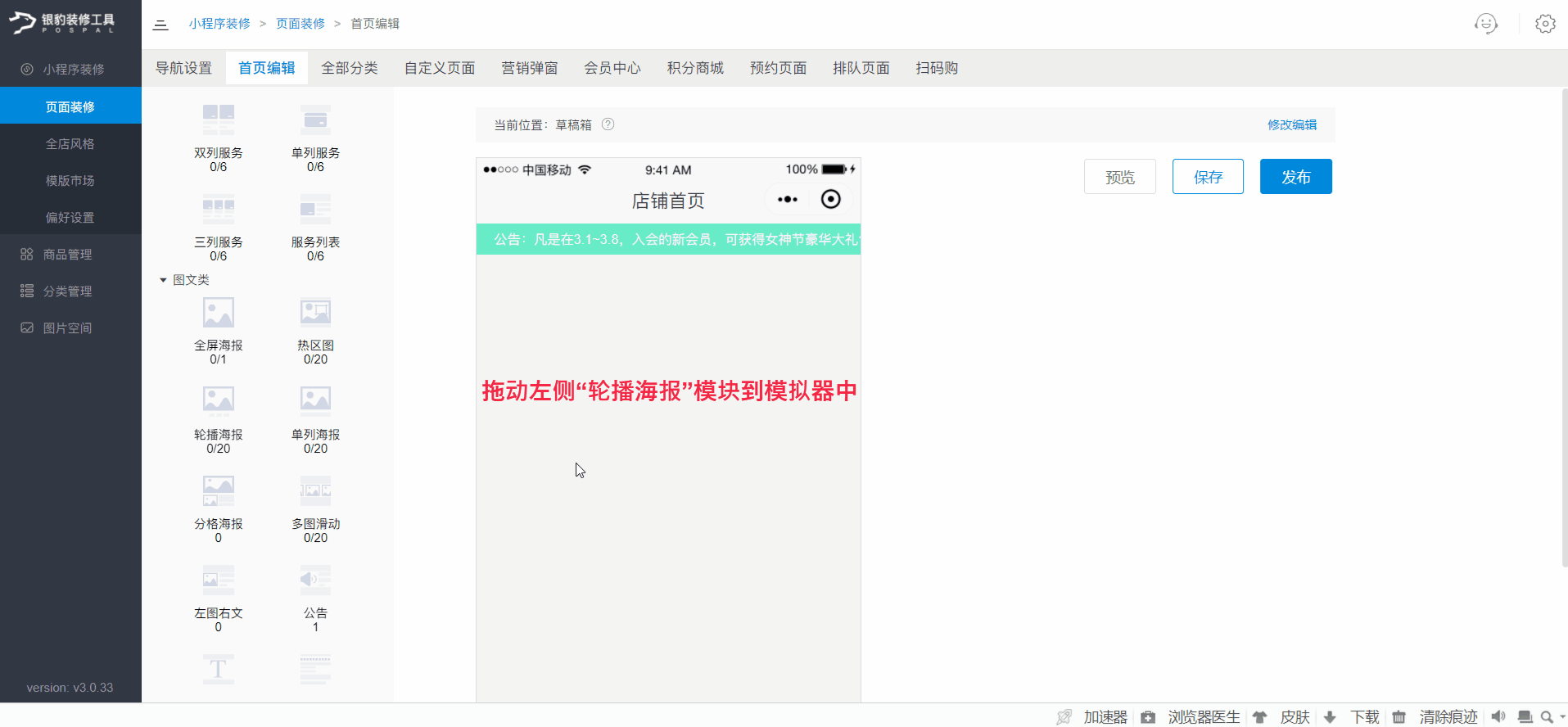 演示3 添加图标分类模块
演示3 添加图标分类模块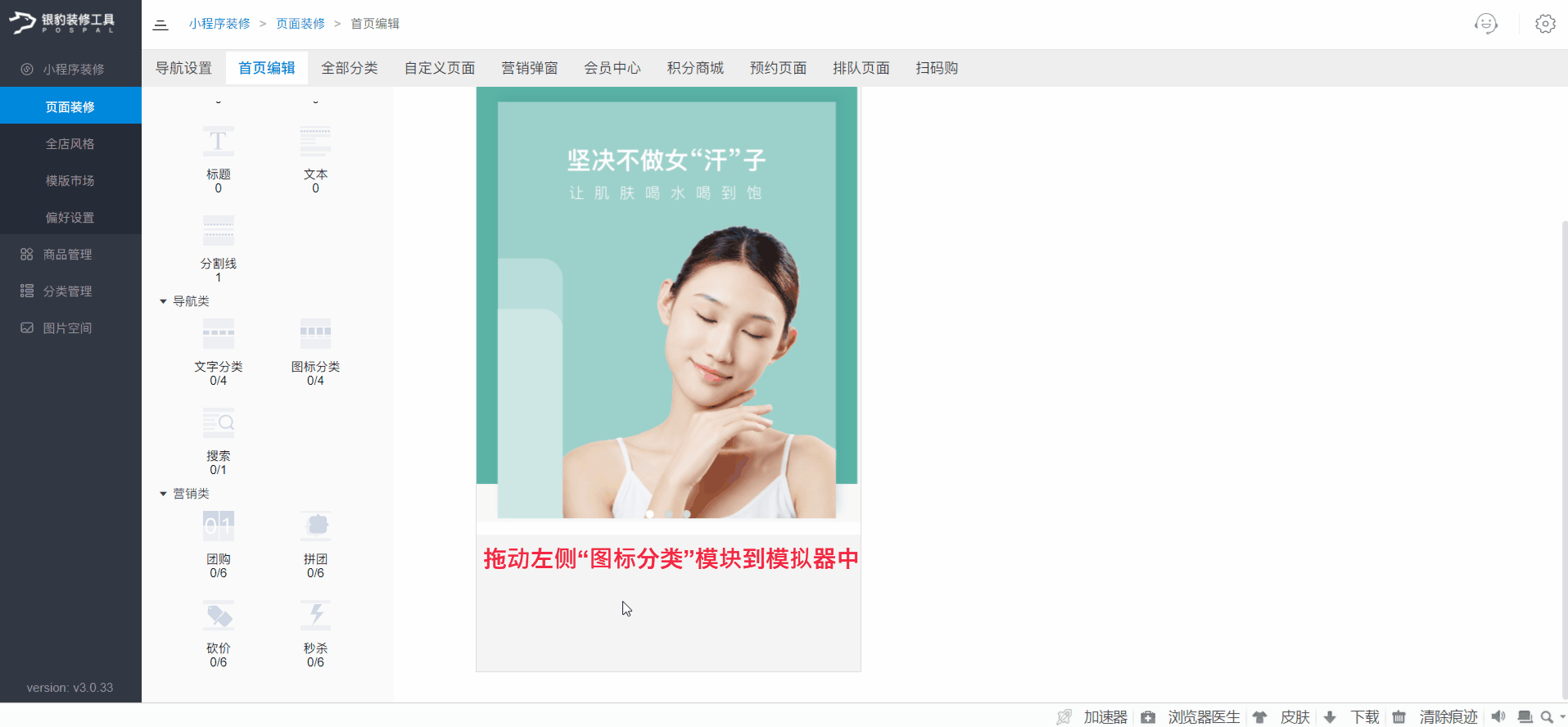 演示4 添加标题、多图滑动模块
演示4 添加标题、多图滑动模块
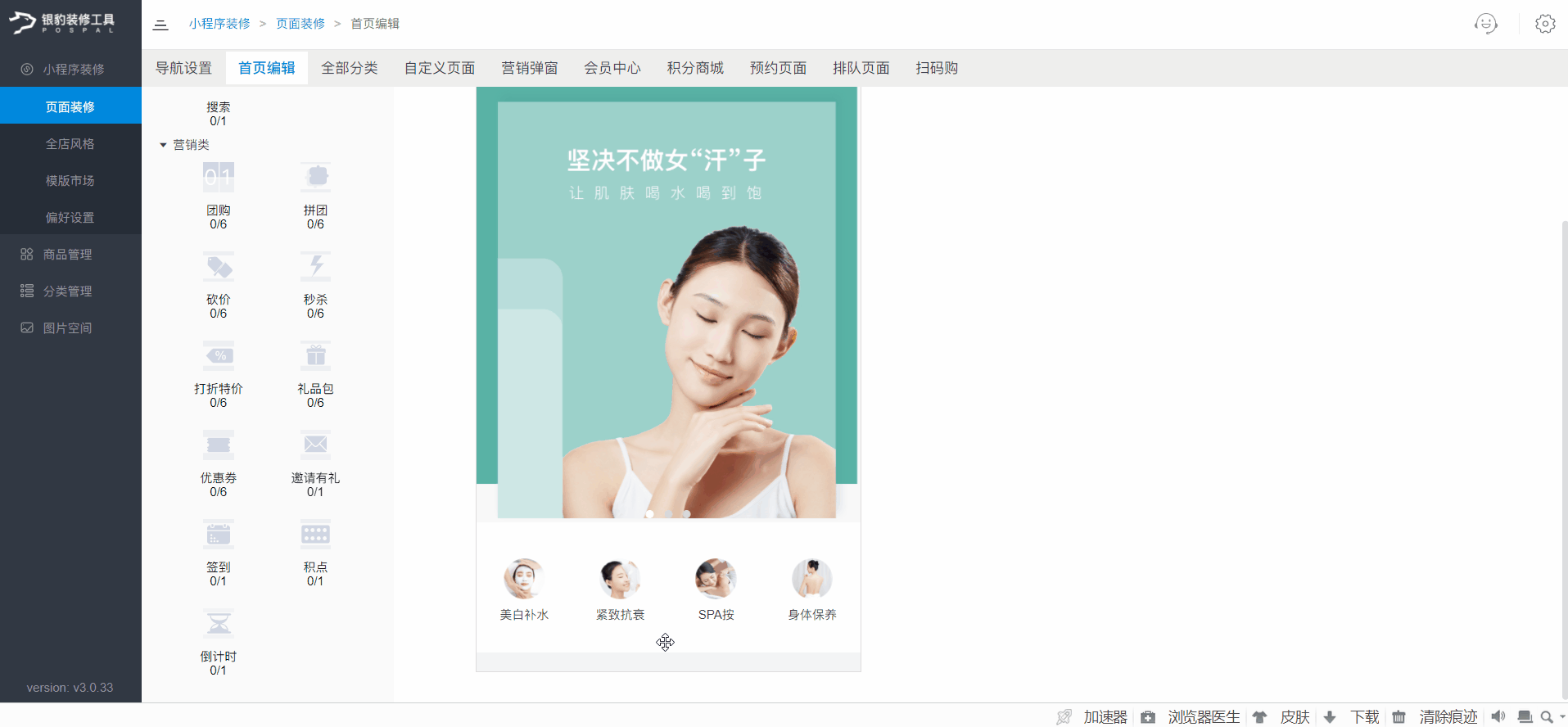 演示5 添加邀请有礼模块
演示5 添加邀请有礼模块
☛商家在银豹后台设置邀请有礼
 演示6 添加商品类、次卡类、服务类模块
演示6 添加商品类、次卡类、服务类模块
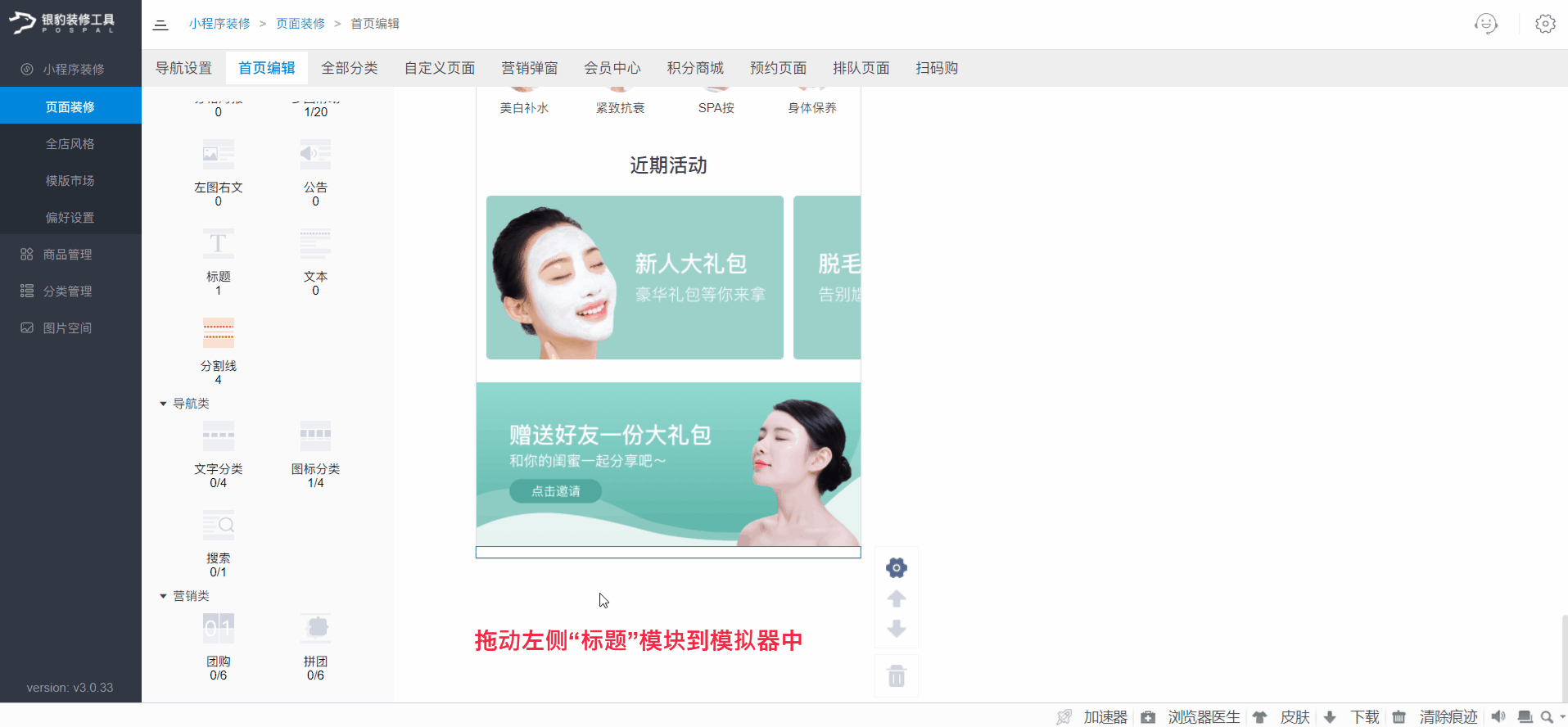
注意:首页需要的模块都编辑好后,在页面右上角点击【保存】,然后可以点击【预览】预览设置的效果,如果效果可以,点击【发布】;保存只是保存在草稿箱,只有发布了才会显示在小程序上。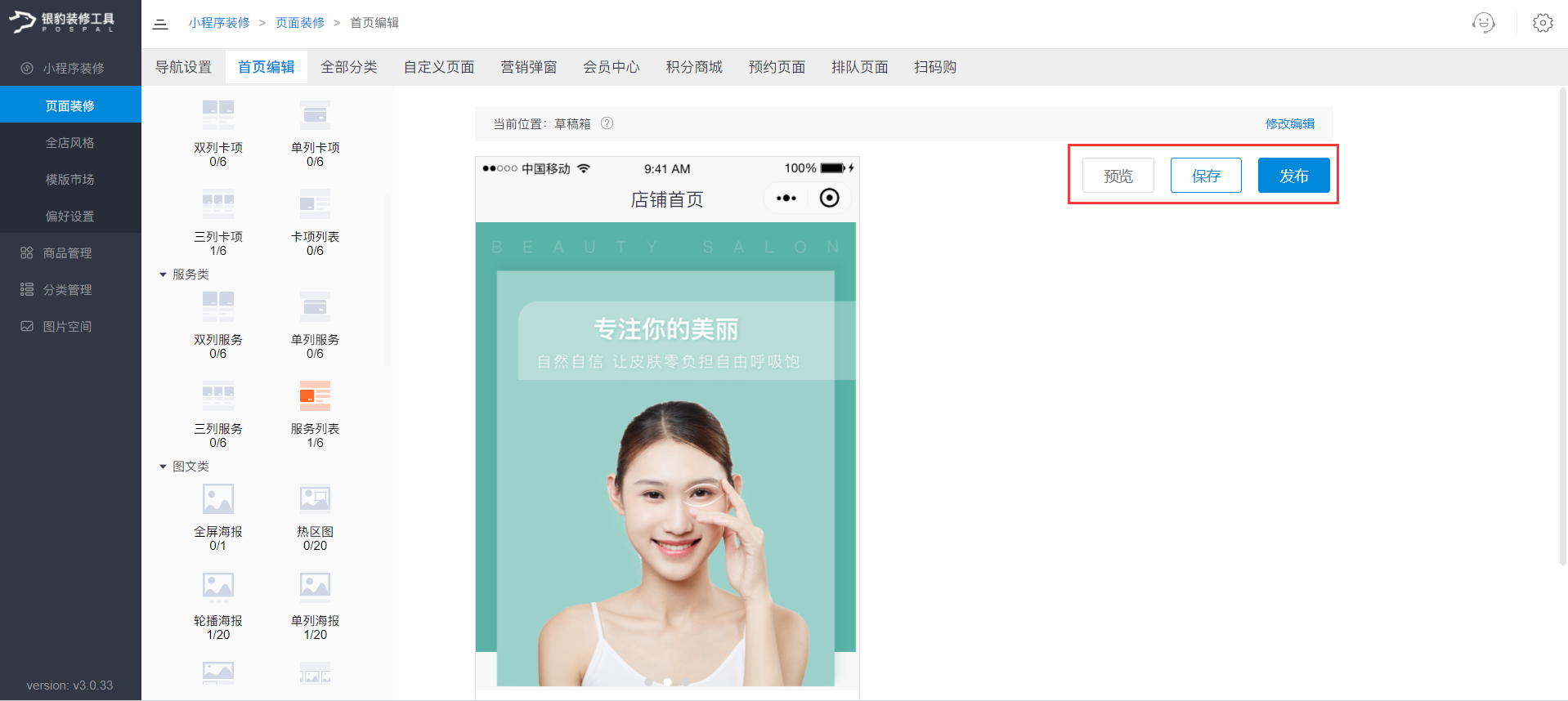
编辑全部分类页面
温馨提醒:美业全部分类的布局要选择“美业特殊布局”
点击【选布局】,选择 美业特殊布局
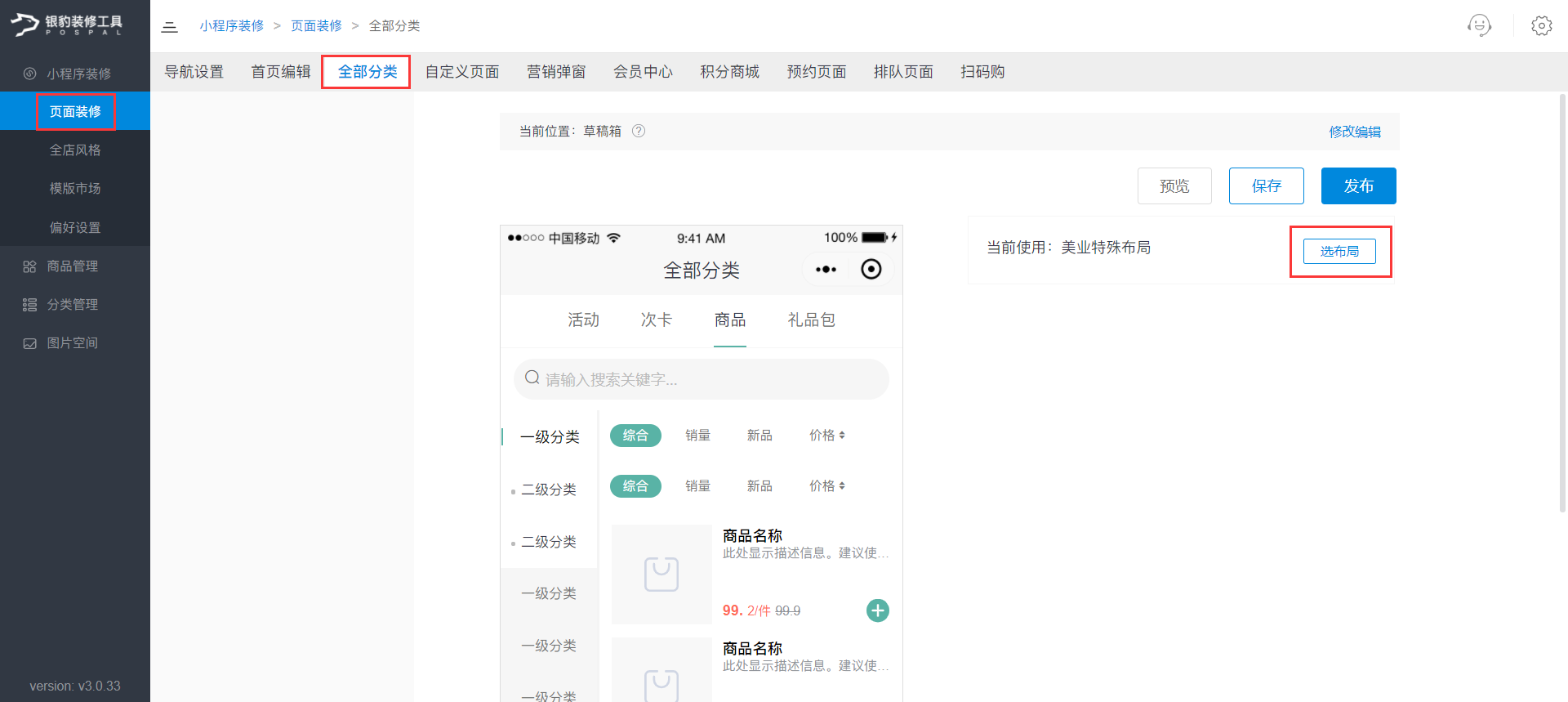
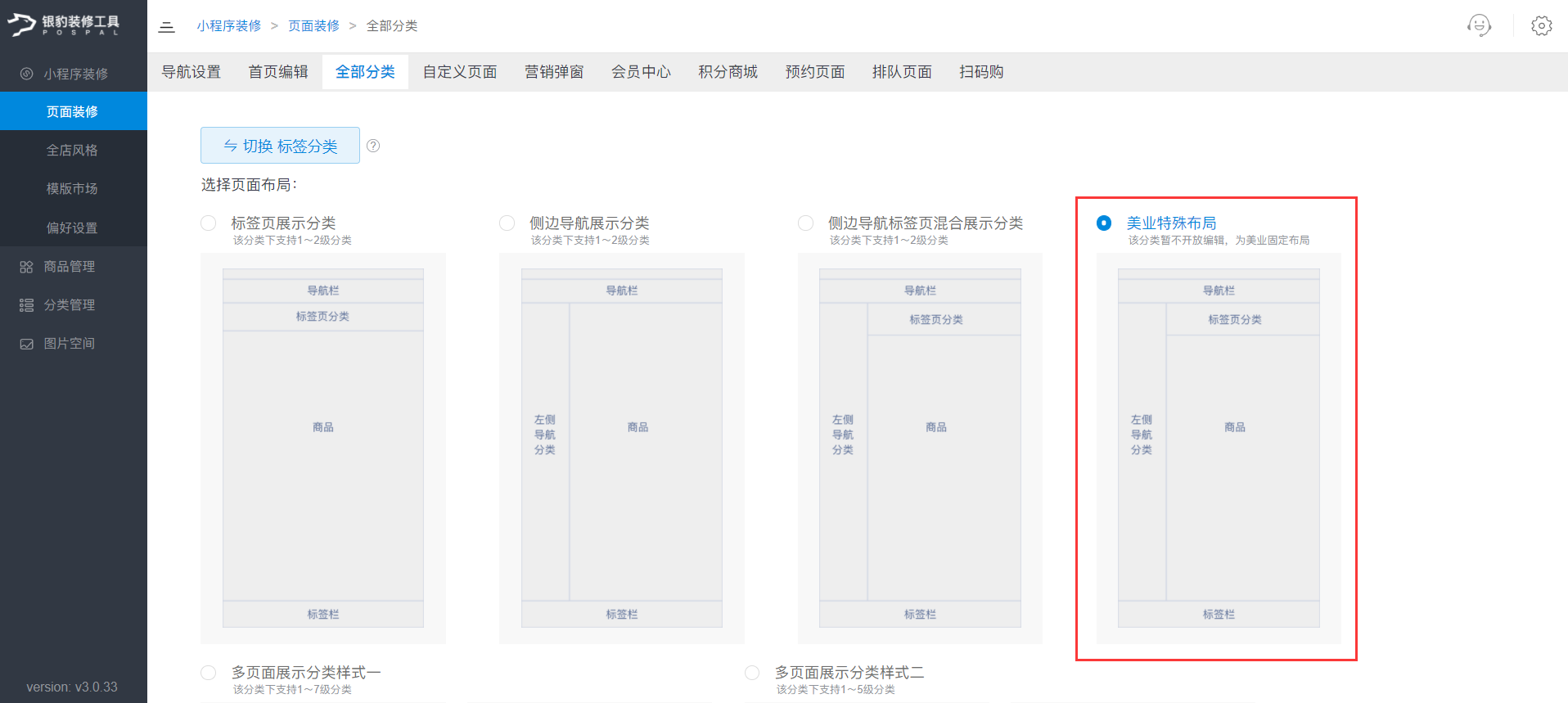
注意:全部分类页面编辑好后,在页面右上角点击【保存】,然后可以点击【预览】预览设置的效果,如果效果可以,点击【发布】;保存只是保存在草稿箱,只有发布了才会显示在小程序上。
自定义页面
说明:商家可自定义编辑页面,根据需要拖动需要使用的功能模块到模拟器中,编辑后,保存发布该自定义页面,在装修小程序时,有些功能模块跳转,可选择自定义页面(请选择链接-页面链接-自定义页面)。
操作步骤
点击【新增】按钮,编辑自定义页面名称,编辑好后,点击【确定】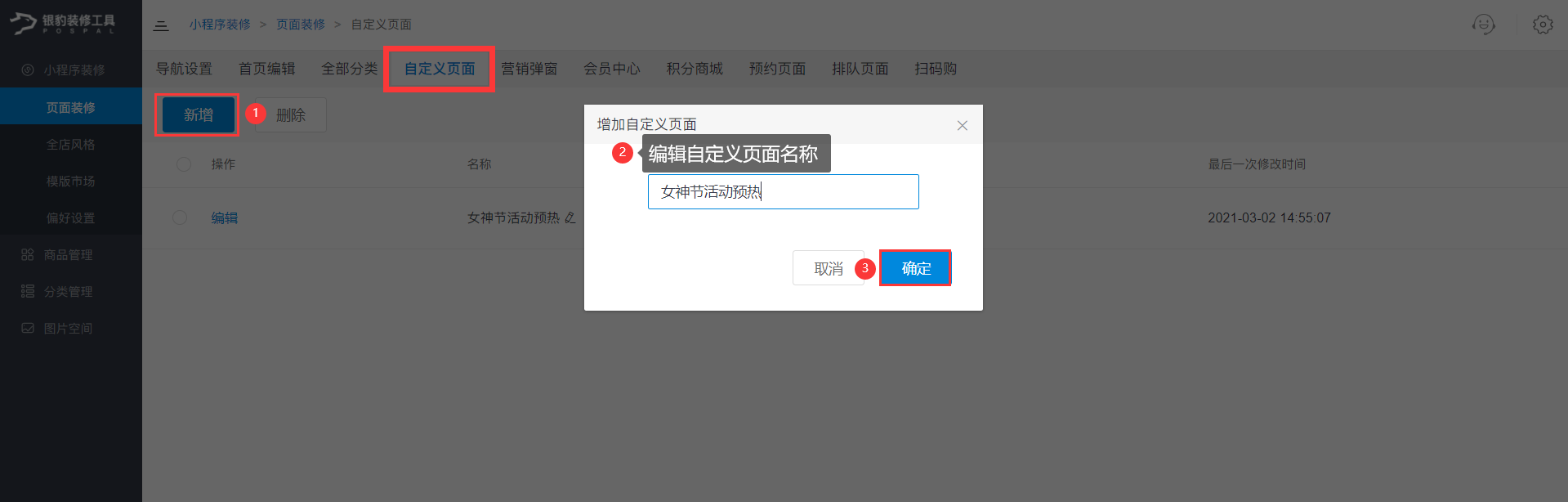 点击【编辑】按钮,进入页面编辑
点击【编辑】按钮,进入页面编辑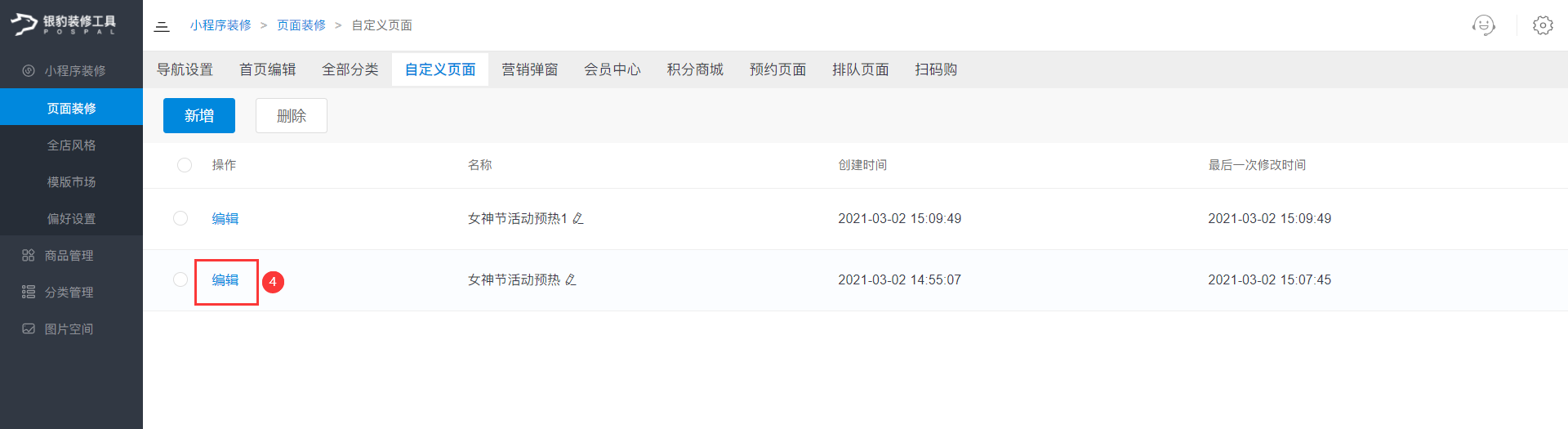 可拖拽左侧需要的功能模块到模拟器中,对各模块依次进行编辑,需要的所有模块都编辑设置好后,点击右上角保存按钮,如果要应用自定义的模板页面,点击发布按钮。
可拖拽左侧需要的功能模块到模拟器中,对各模块依次进行编辑,需要的所有模块都编辑设置好后,点击右上角保存按钮,如果要应用自定义的模板页面,点击发布按钮。
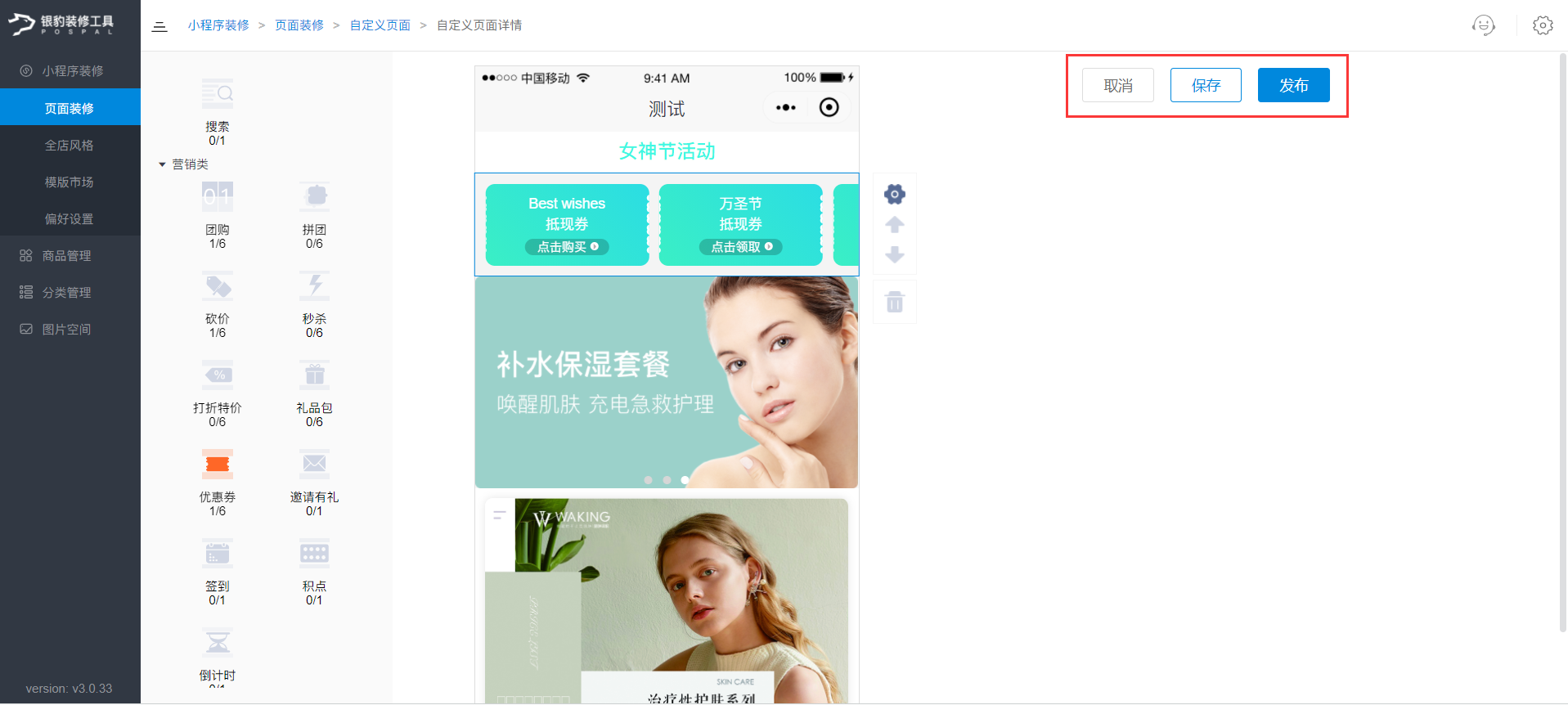 装修小程序时,有些功能模块,可跳转选择自定义页面
装修小程序时,有些功能模块,可跳转选择自定义页面
示例如下:单列海报,请选择链接-页面链接-自定义页面
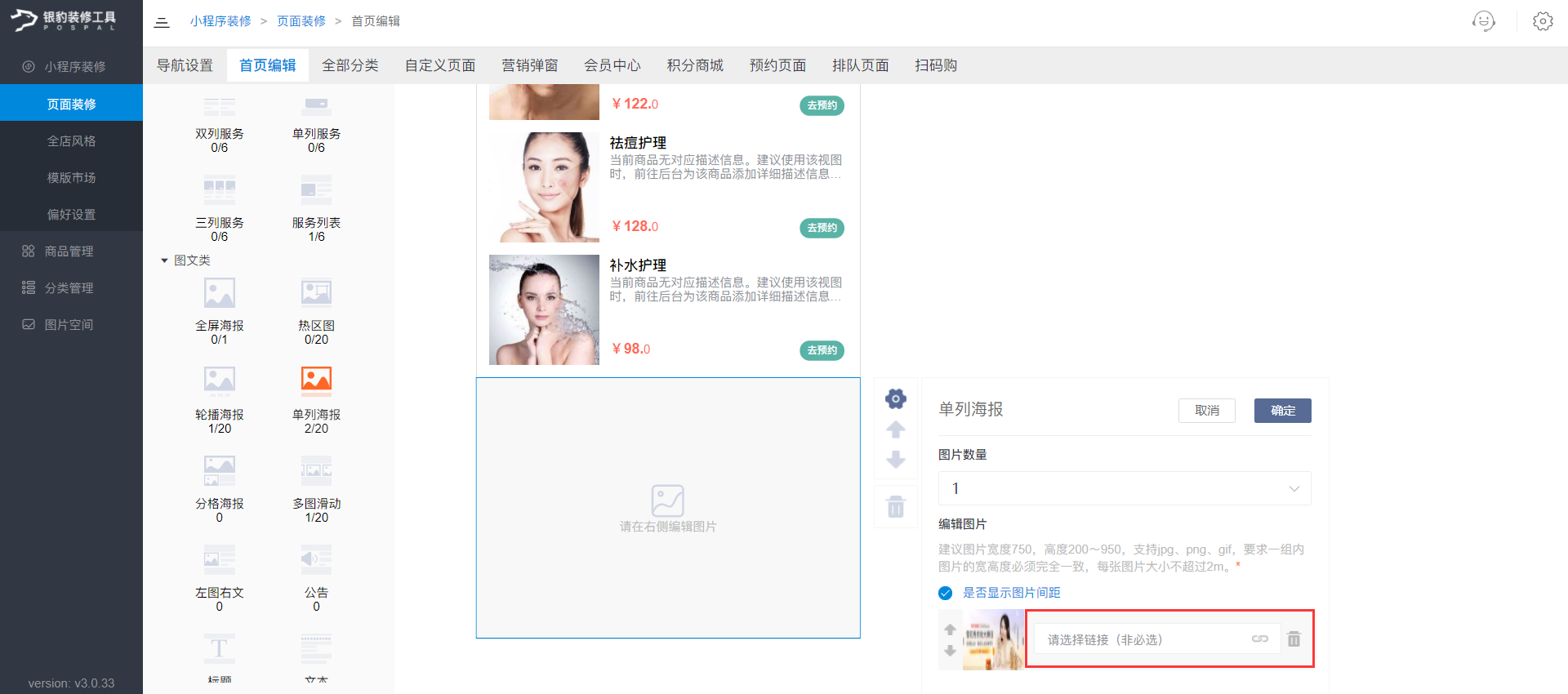
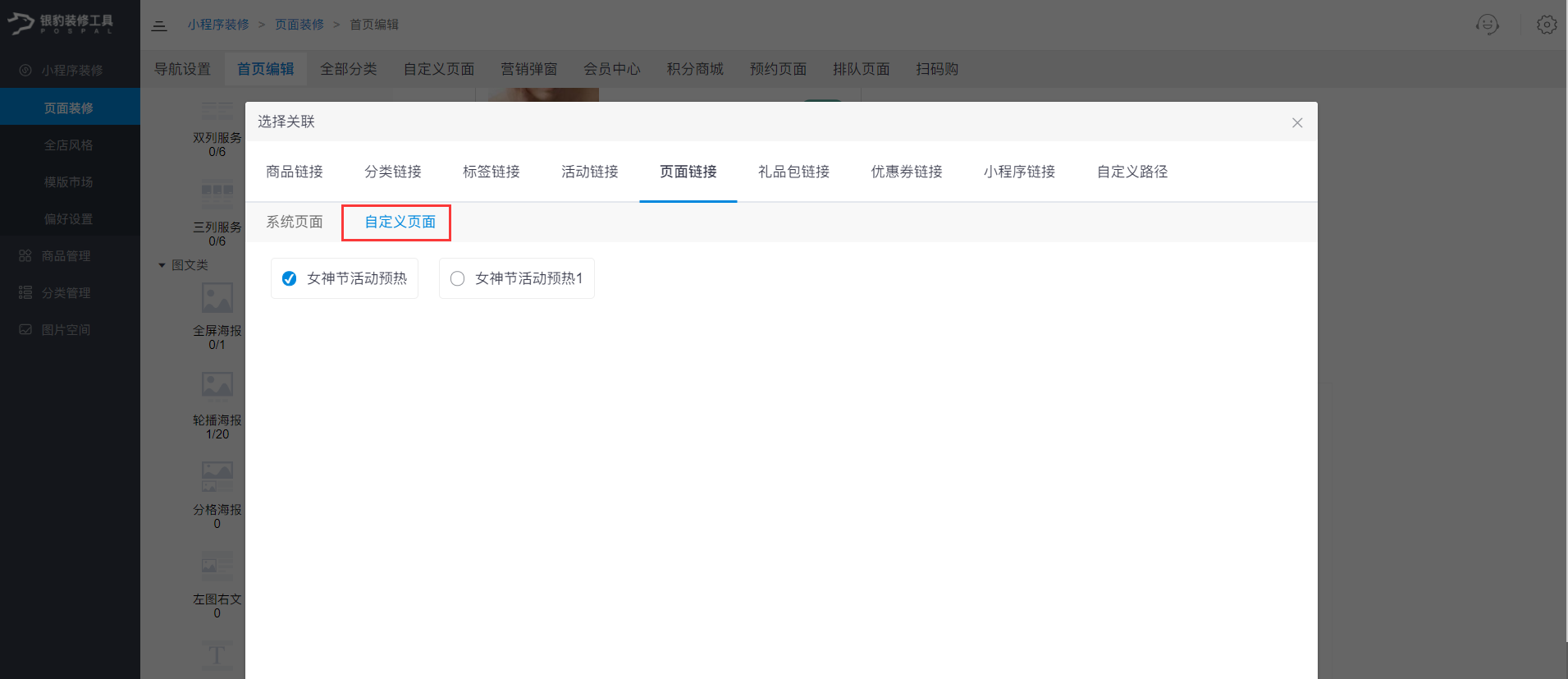 效果展示:点击海报,跳转到女神节活动预热 自定义页面
效果展示:点击海报,跳转到女神节活动预热 自定义页面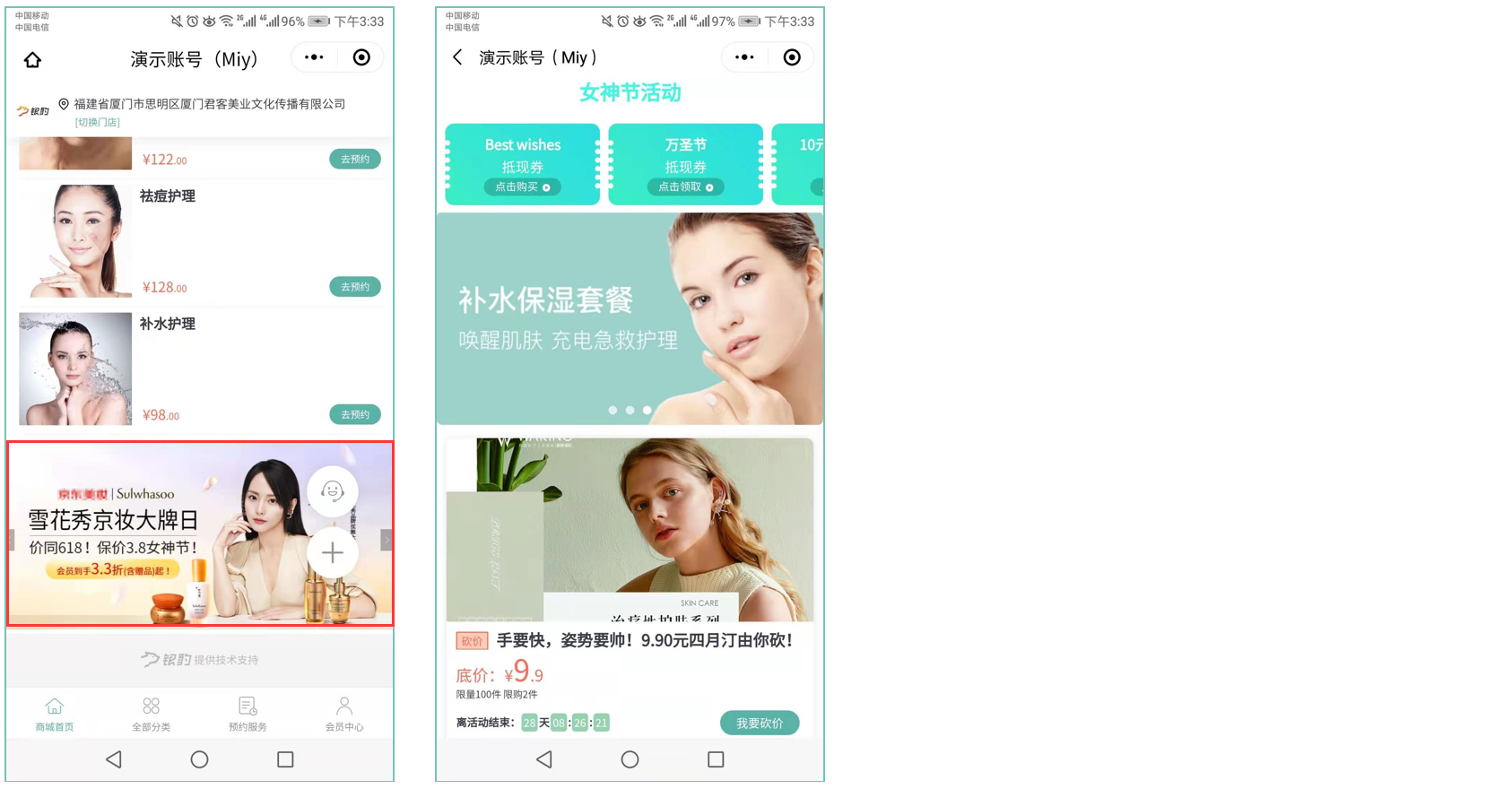
设置营销弹窗
步骤1 新增营销弹窗
点击【新增】,编辑设置弹窗名称、起止时间,点击【确定】
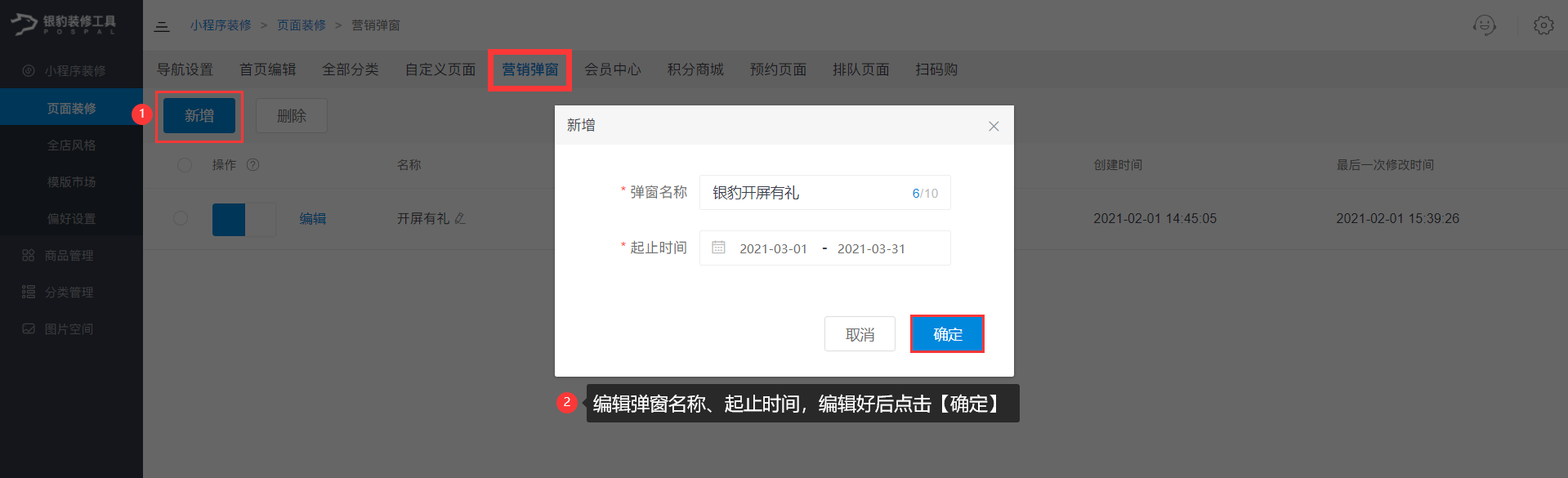 步骤2 编辑营销弹窗
步骤2 编辑营销弹窗
点击【编辑】,商家可根据需要设置营销弹窗的背景图案、主副标题、弹窗跳转关联内容等,编辑设置好后,点击【确定】,点击【保存】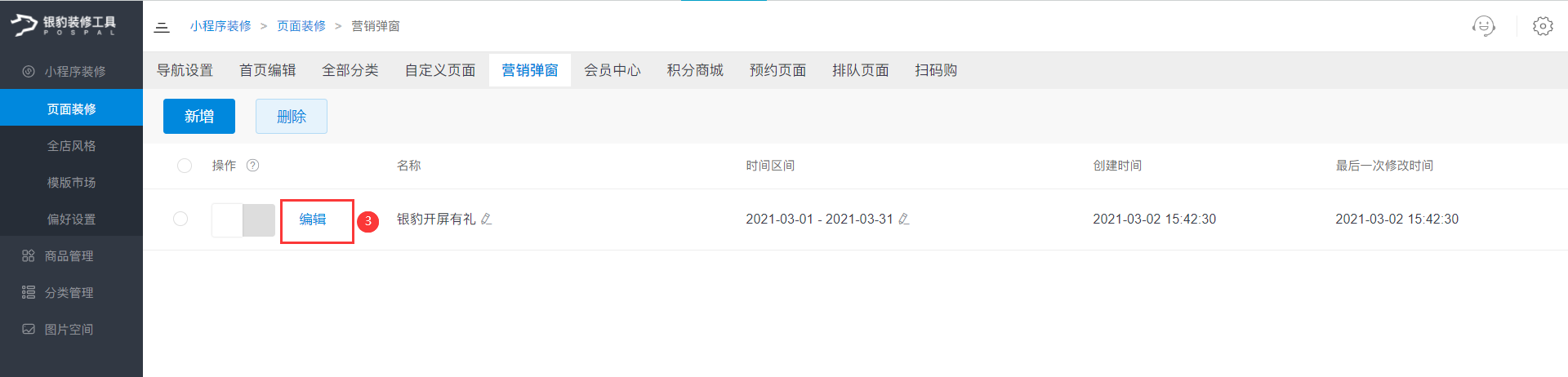
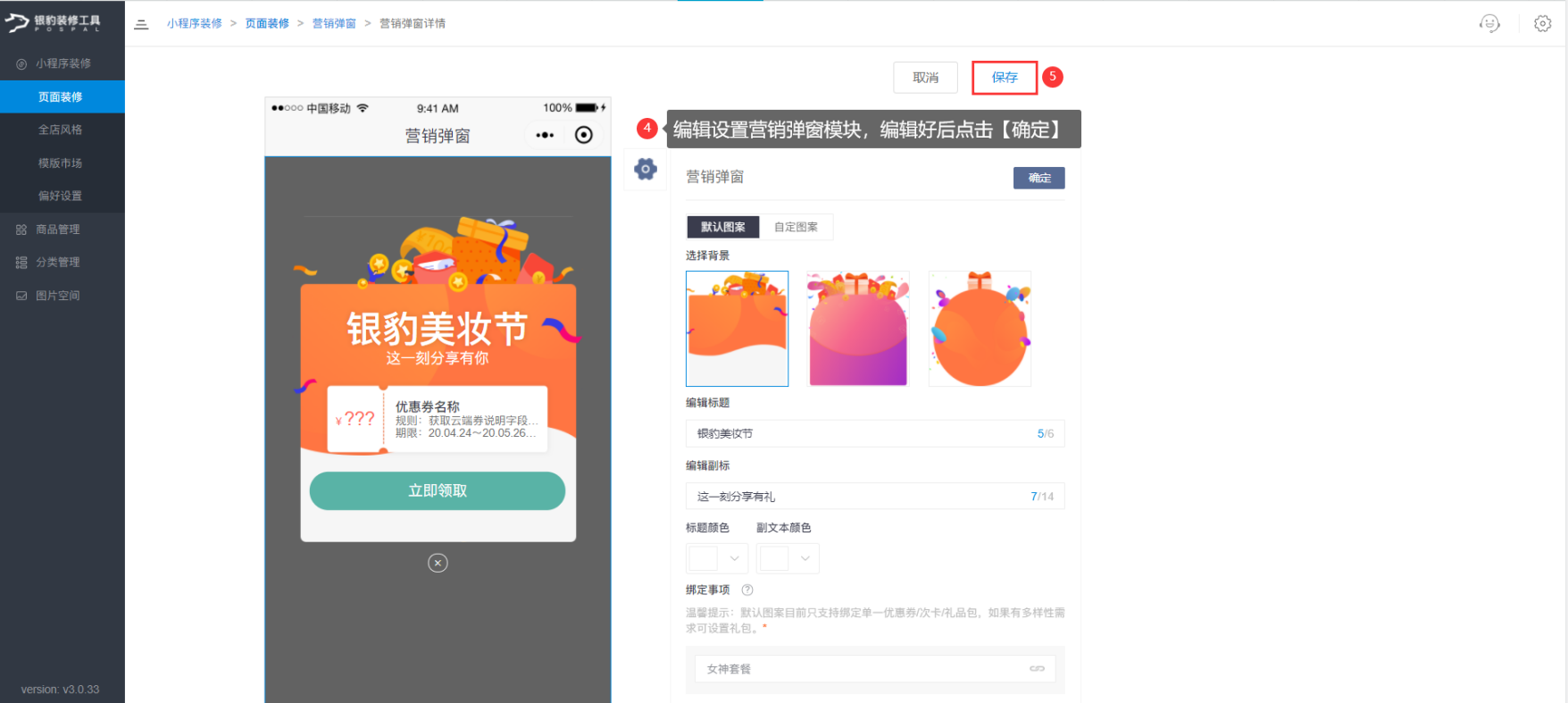 步骤3 开启营销弹窗
步骤3 开启营销弹窗
点击开关,开启营销弹窗,点击【确定】
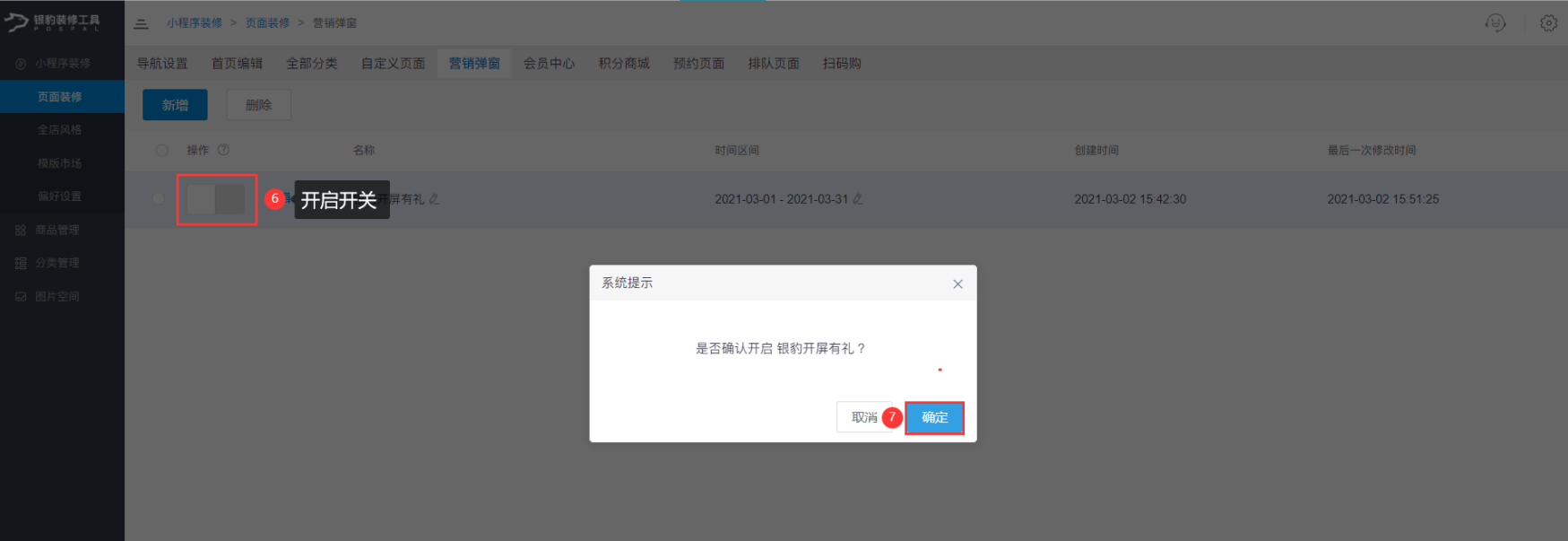
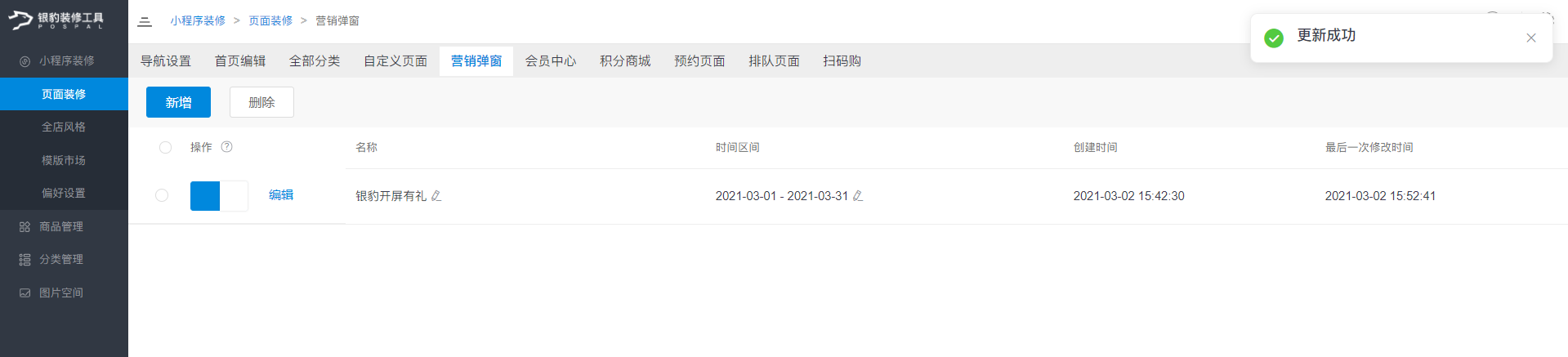
会员中心
商家可通过自定义会员抬头、会员权益等个性化展示让会员中心的展现具有吸引力,帮助商家更好的打造店铺品牌形象,会员中心还可设置营销活动模块、图文模块等可以刺激会员主动参加店铺活动,提高会员转化。
☛小程序会员中心页面装修
全店风格
在全店风格页面设置店铺的整体风格,可设置主题换肤、空白页图标、加载动画等
主题换肤
可根据商家店铺风格,选择配色方案,设置主题色、价格展示用色,设置好后点击【发布】;
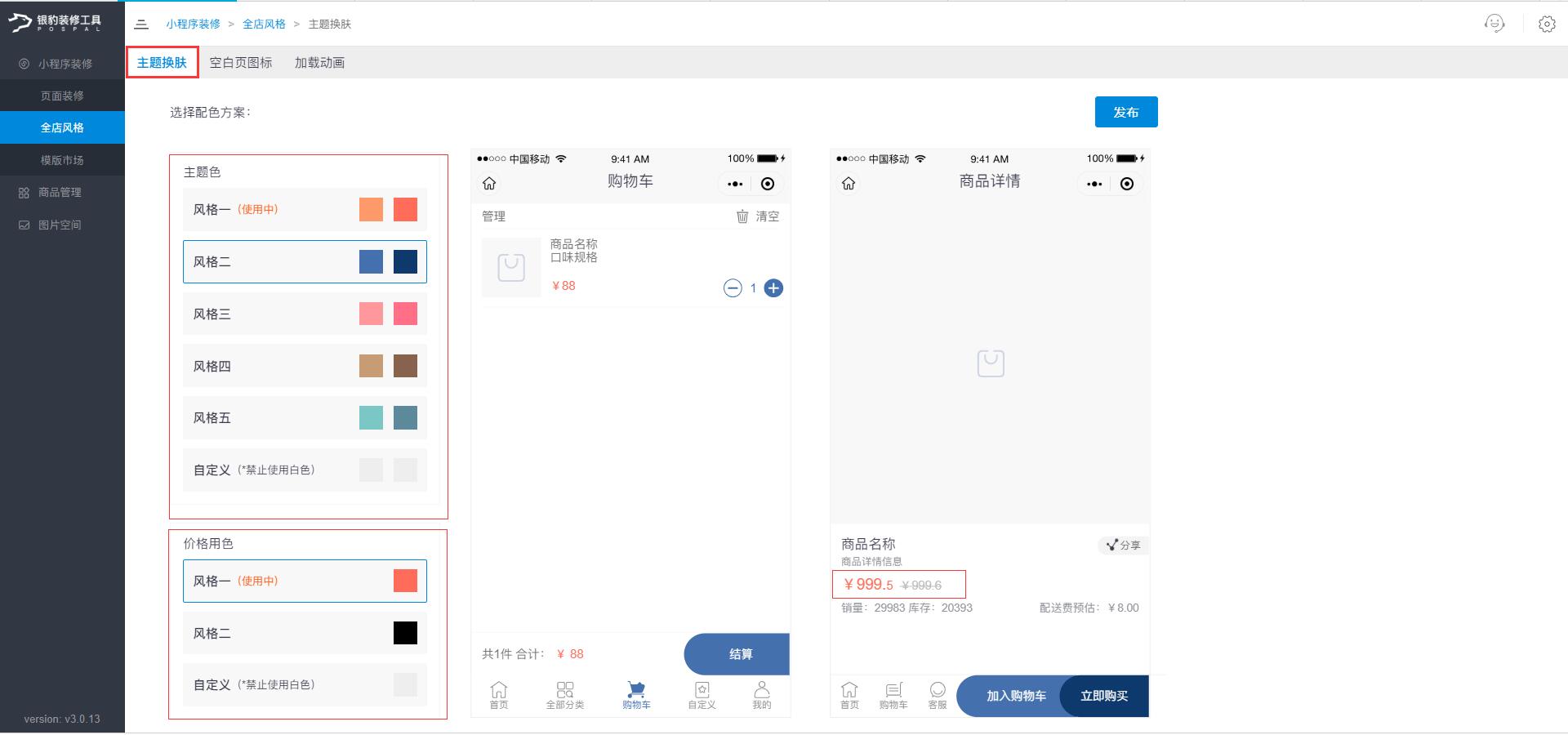 空白页图标
空白页图标
空白页,商家可自行替换图标,如果想用回系统的默认图标,可点击还原默认图标,设置好后记得点击【发布】 注意:替换图片宽度280,高度280,png、gif格式,每张图大小不超过1M
 加载动画
加载动画
加载动画,商家可自行替换动画, 如果想用回系统的默认动画,可点击还原默认图标,设置好后记得点击【发布】 注意:注意图片宽度280,高度280,gif格式,每张图大小不超过1M
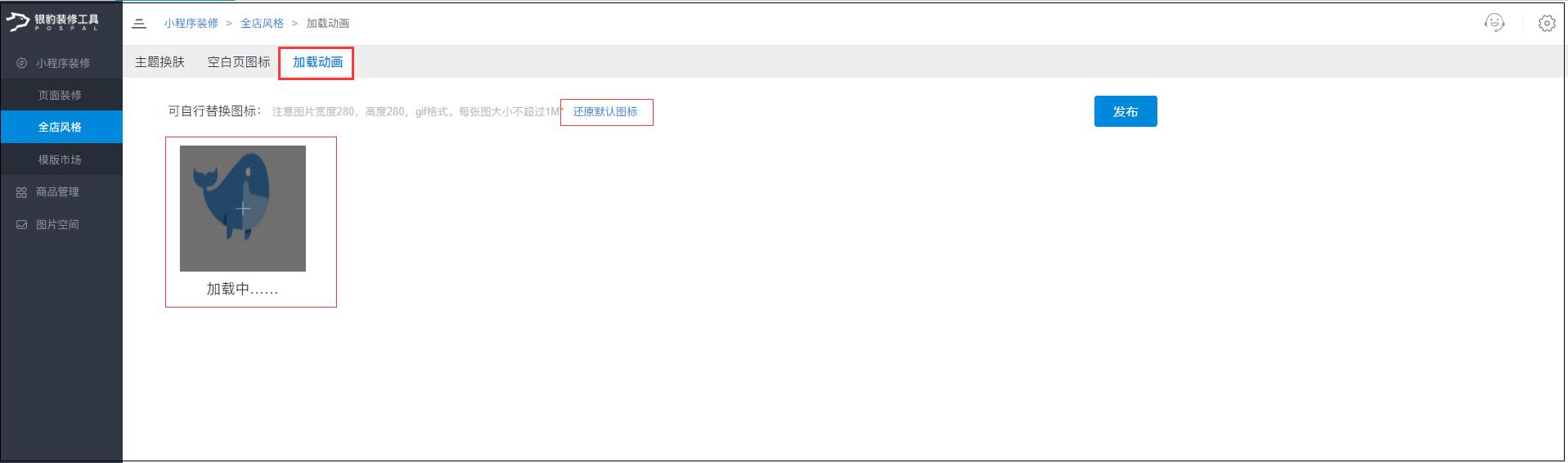
模板市场
商家可根据需要,在模板市场中选择模板
使用步骤: ① 挑选模版 ② 选择应用 ③ 对模版进行编辑 ④ 预览/发布
详细可参照博客:小程序模板市场(点击立即前往)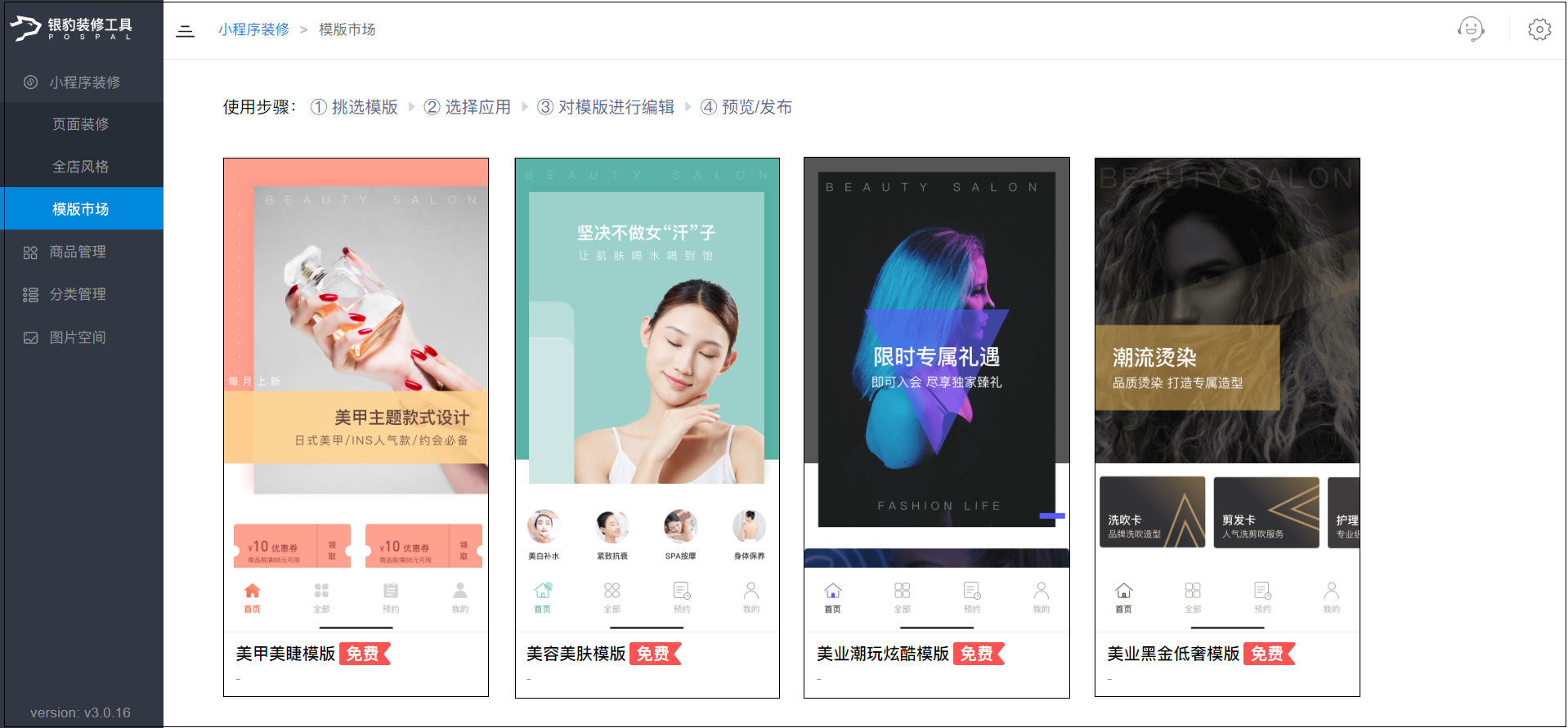
偏好设置
基础设置
说明:可进行 常规设置、订单/交易设置、商品设置、连锁模式设置、预约模式设置等基础偏好设置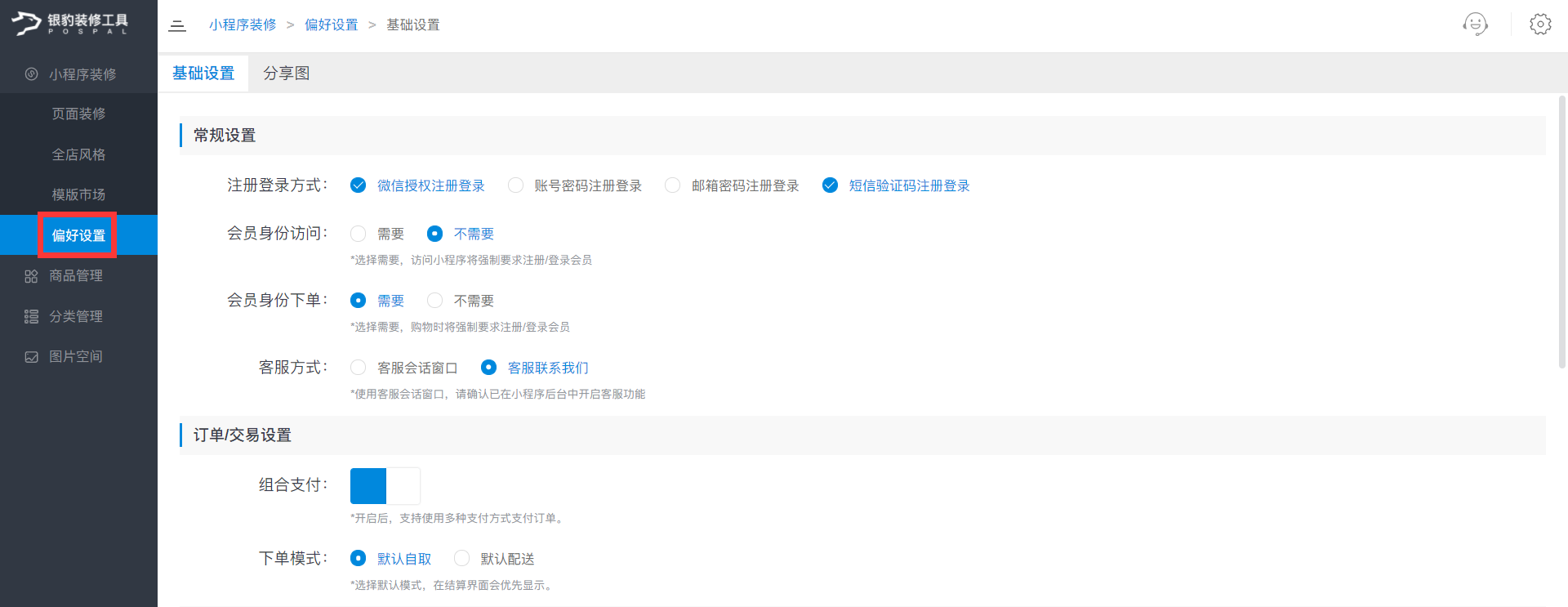
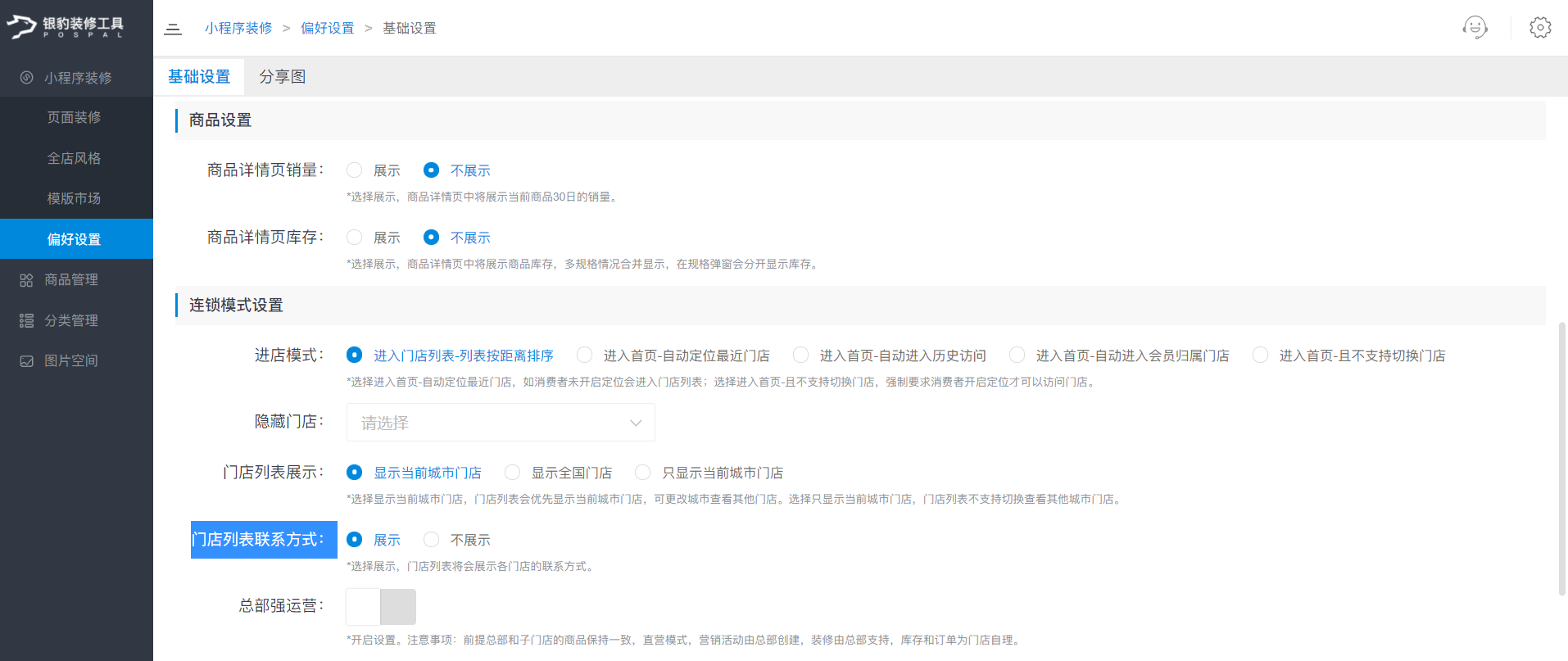
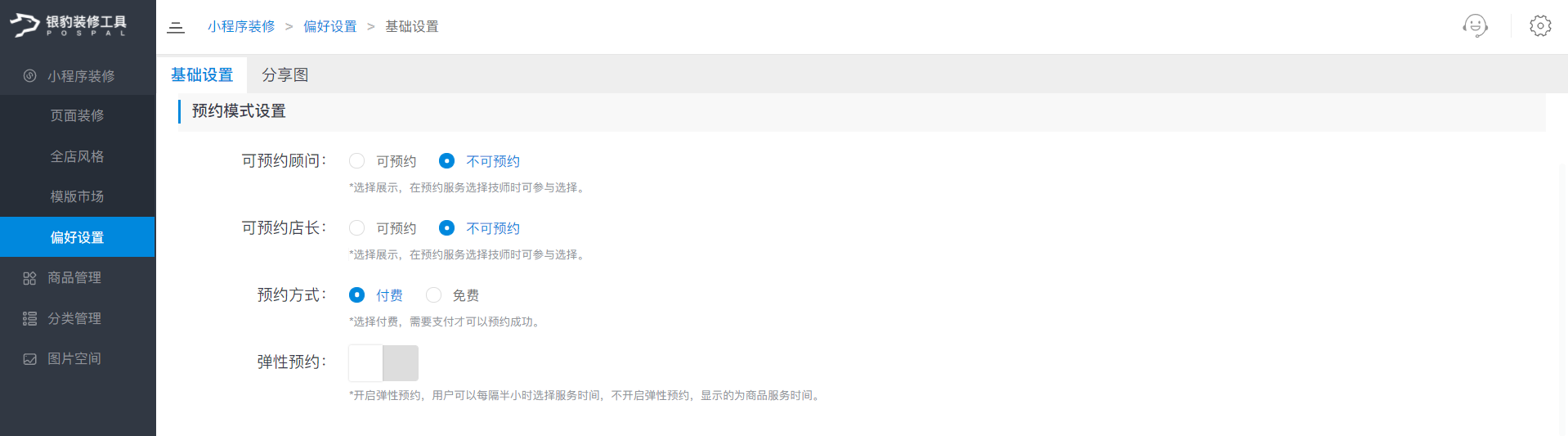
分享图片
整店窗口分享
说明:商家可选择 默认格式 也可自定义格式,未自定义设置,系统会采用默认截图方式呈现分享。
•默认格式
标题文案默认显示店铺名称;窗口图片默认使用屏幕截图分享。
•自定格式
可自定义编辑标题、上传图片
注意事项:图片长宽比5:4,支持jpg、png格式,每张图大小不超过800k)
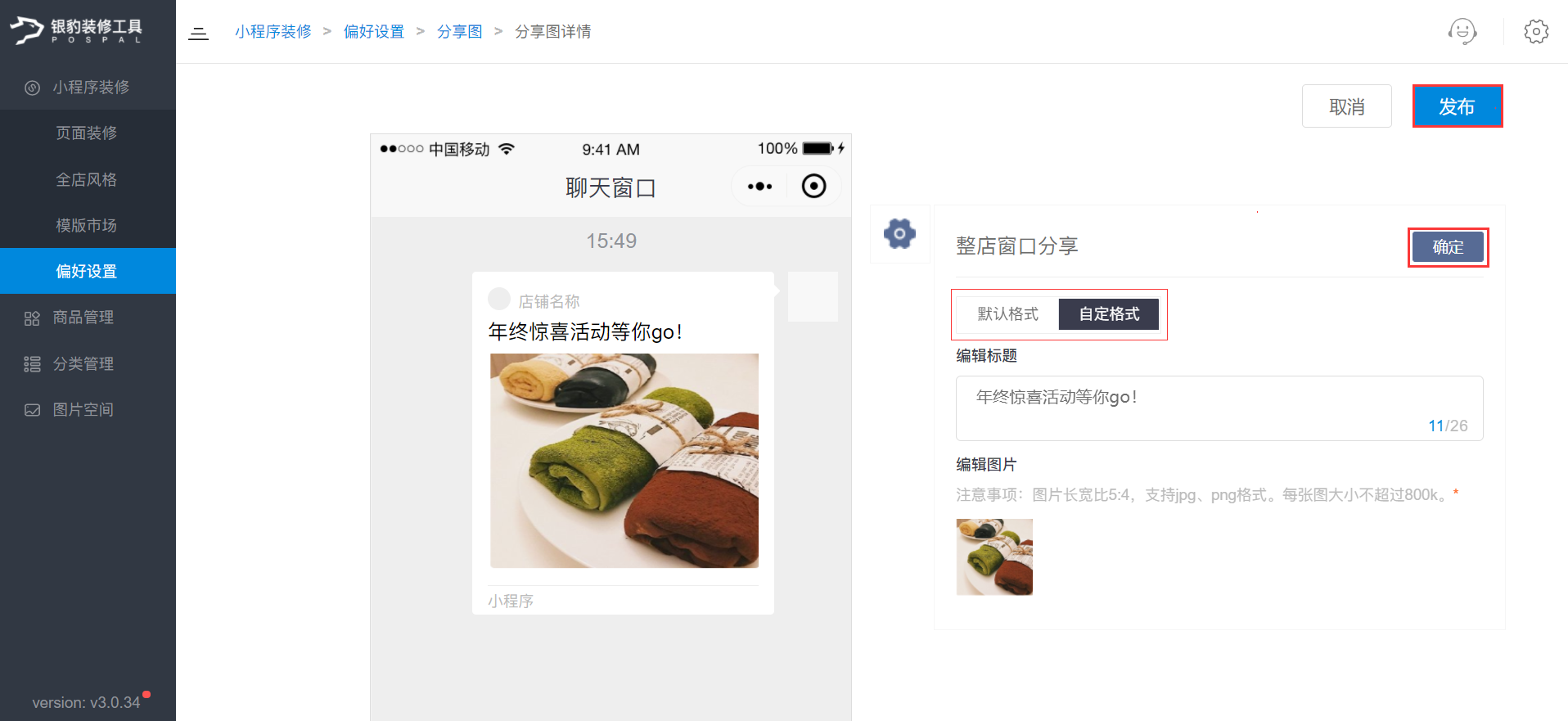
拼单活动窗口分享
说明:拼单需要提交微信审核发起群收款,故需要按要求提交分享设置。
*微信审核必要条件,文案应该为XXX邀你一起来拼单,故标题为不可自定义。
微信审核必要条件,图片上带有【立即点单】的按钮,图片长宽比5:4,支持jpg、png格式,每张图大小不超过800k。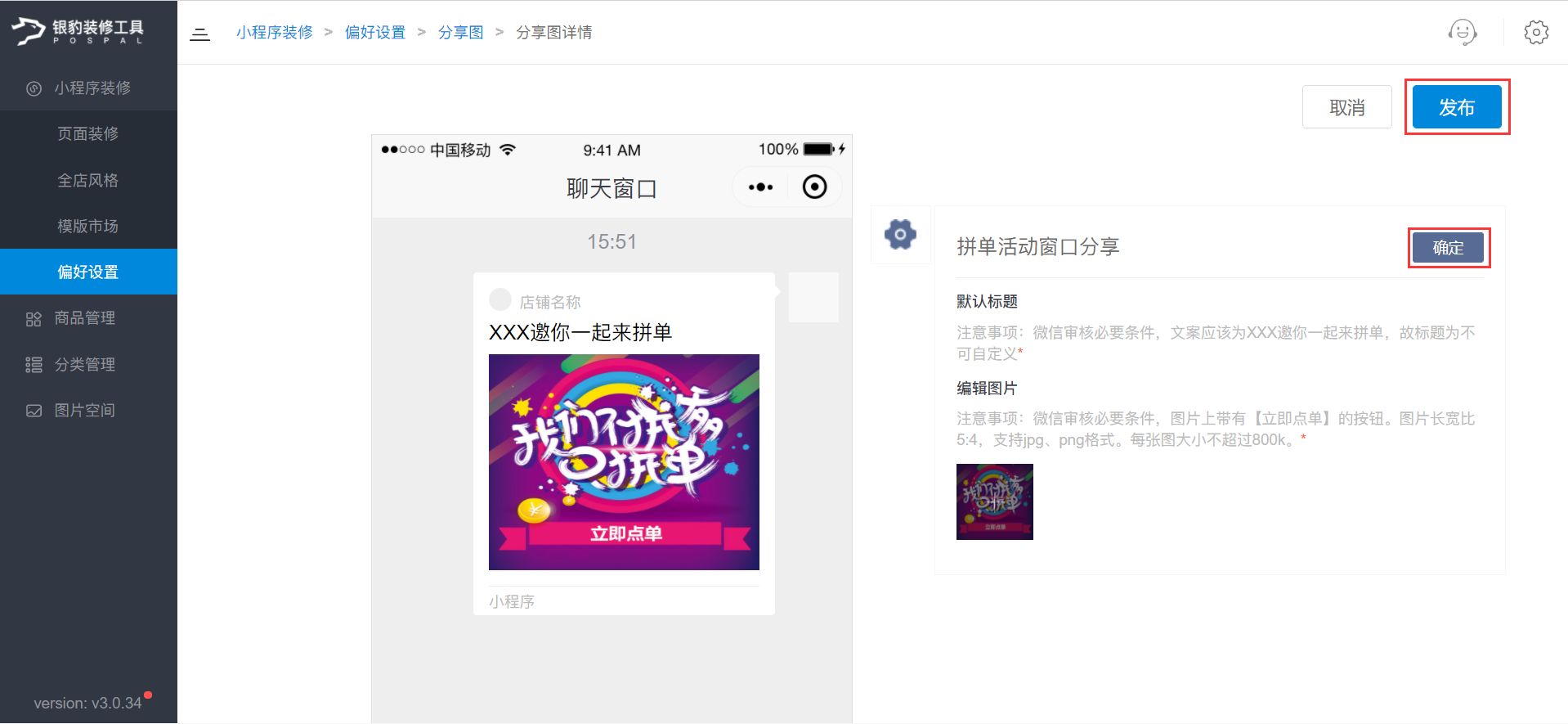
商品管理
图片空间
说明:商户可提前把所需装修图片上传到图片空间,方便后续在新版装修页面的商品管理 、分类管理中上传商品图片,上传商品分类图片,编辑商品详情页等。
分类管理
说明:商家可在分类管理页面设置商品分类图标、禁售时段、商品分类排序等操作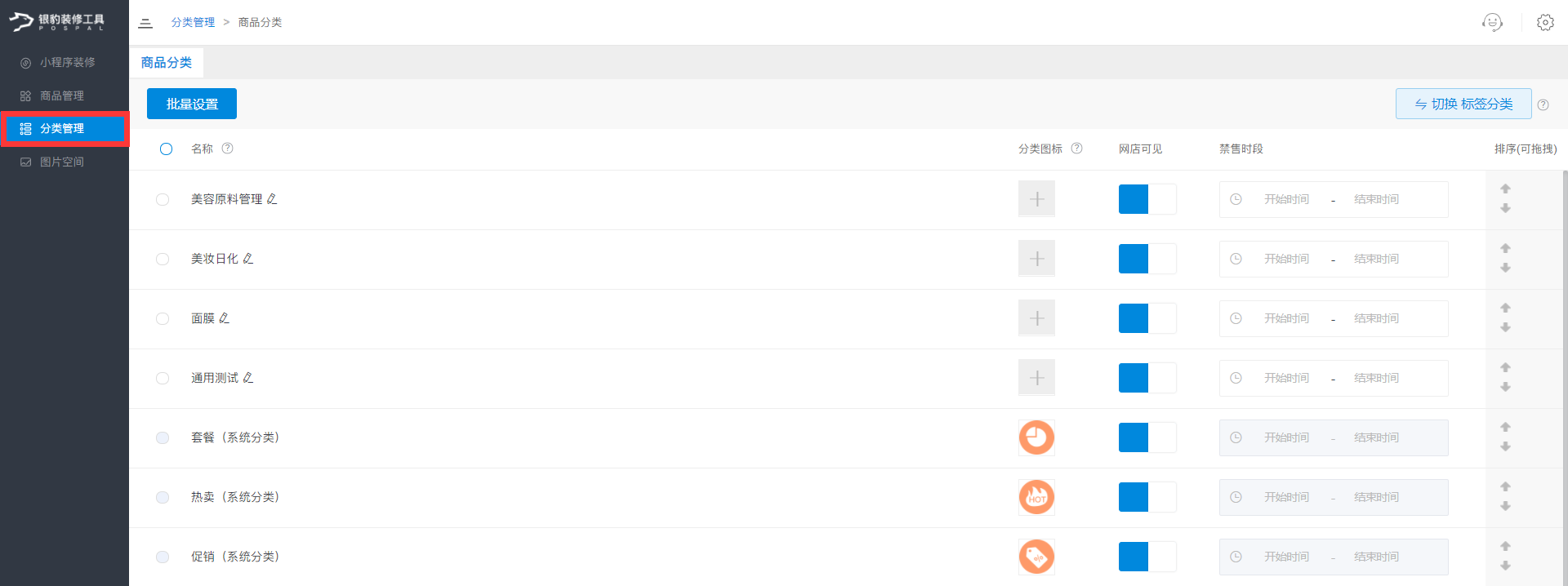 编辑分类名称
编辑分类名称
点击商品分类后的修改按钮,可编辑修改商品分类在小程序上展示的名称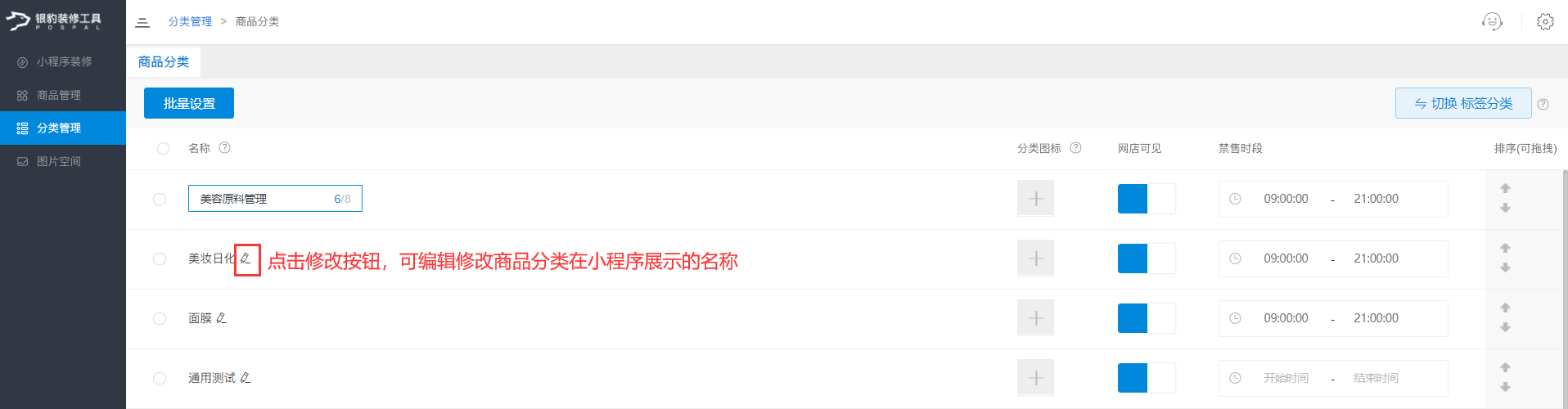 分类图标
分类图标
点击+,上传分类图标
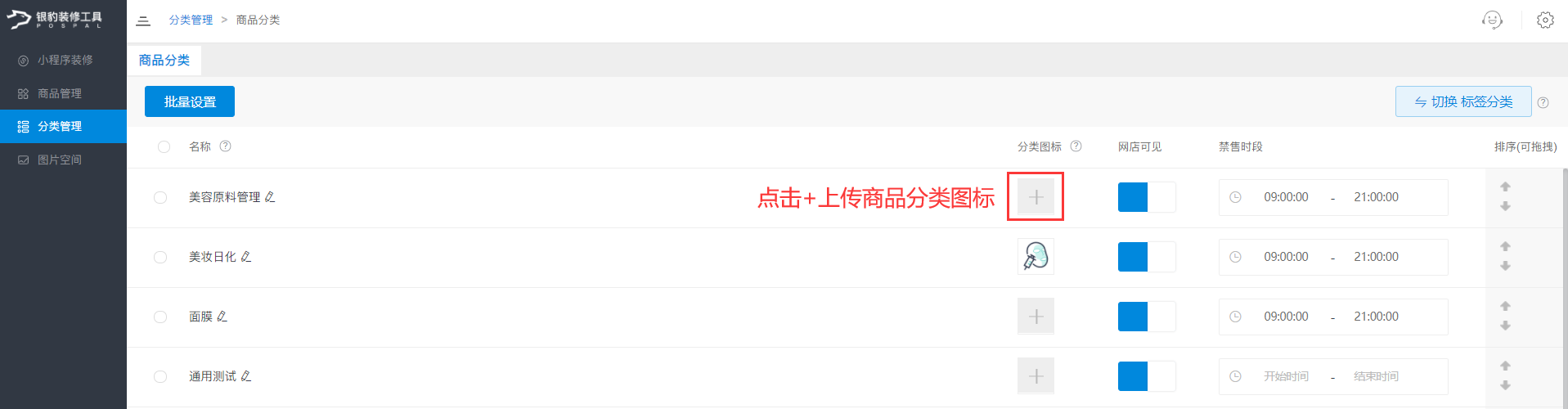 网店可见
网店可见
可开启或关闭网店是否可见商品分类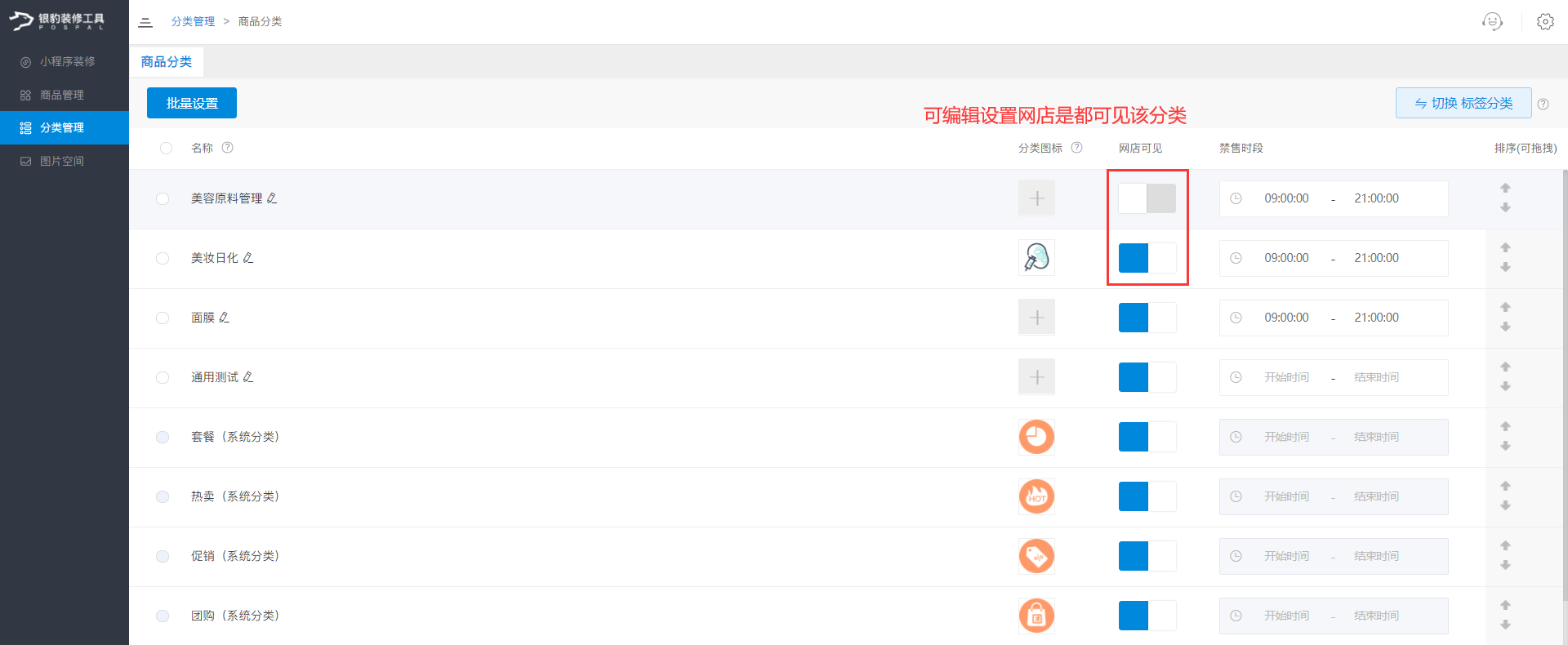 禁售时段
禁售时段
说明:可逐一设置商品分类的禁售时段,也可批量勾选商品分类,设置禁售时段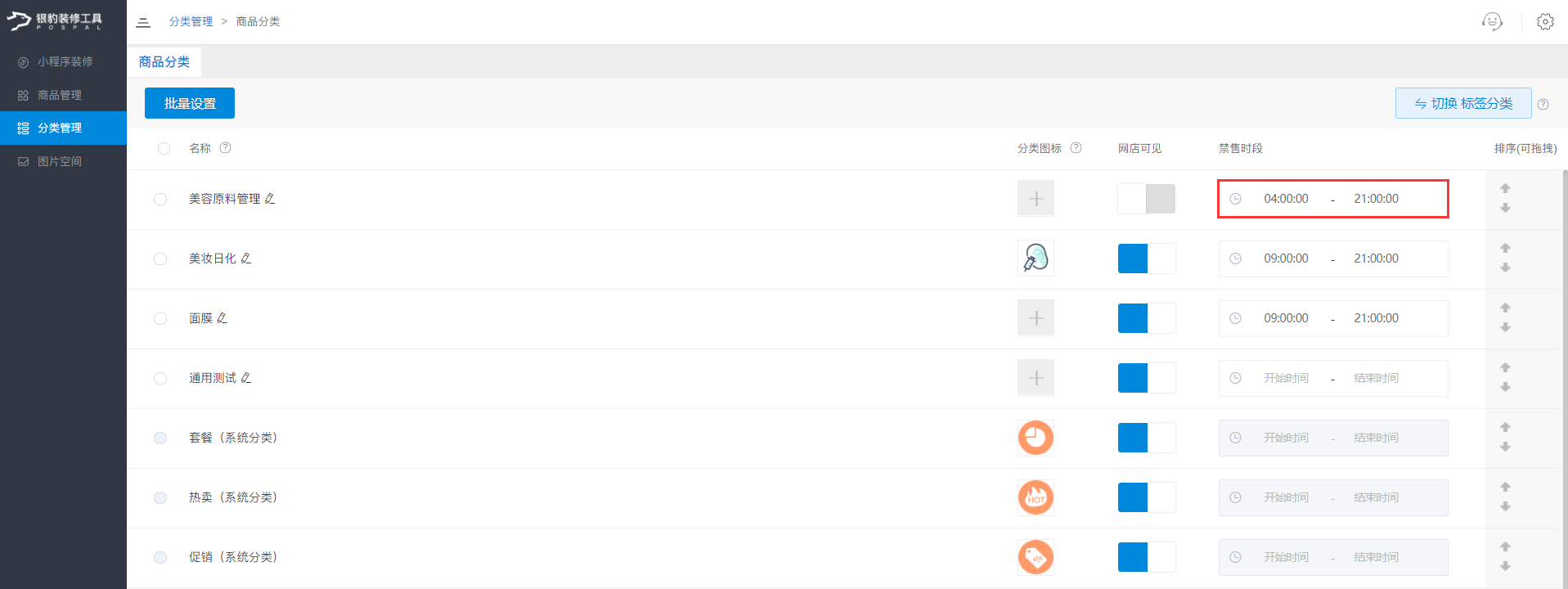
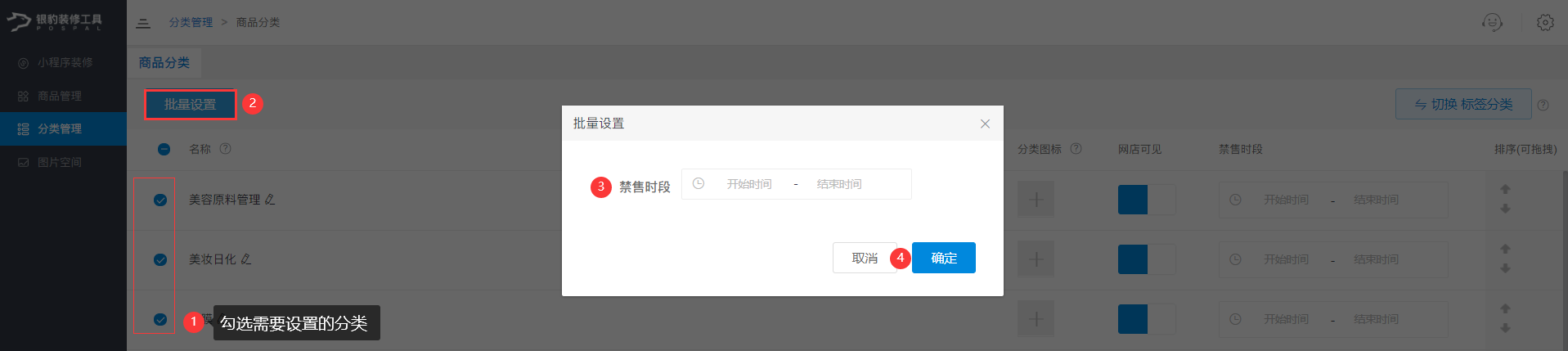 商品分类排序
商品分类排序
可点击【↑】【↓】移动排序商品分类,也可直接拖拽商品分类到想要的位置进行排序
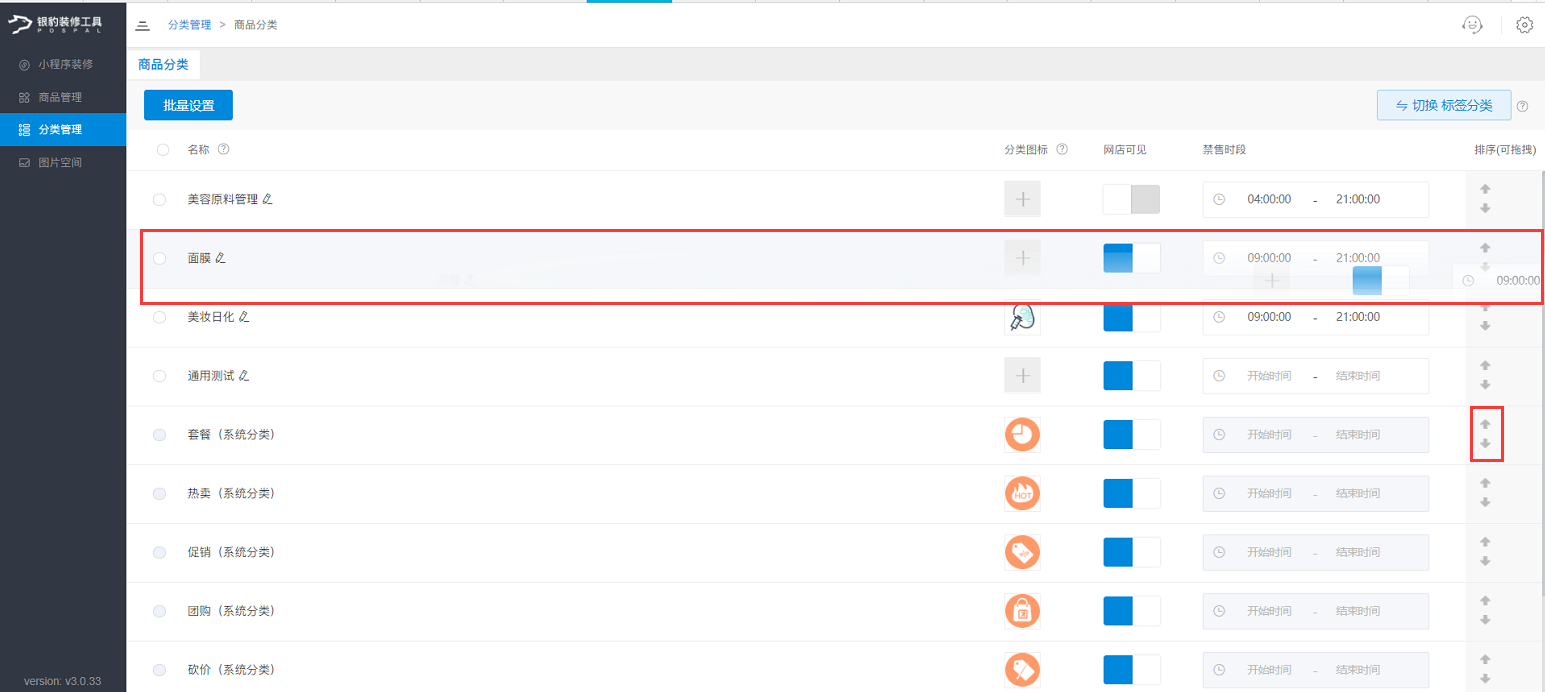
商品资料详情
说明:商家可在商品管理页面,编辑商品资料、次卡资料、服务资料的详情介绍。
商品资料
点击商品资料,选择商品分类,可搜索选择要编辑的商品,点击【编辑】,进入商品详情编辑页面,可编辑设置商品主图轮播图、商品图文详情;商品的详情介绍,可拖动左侧要使用的功能模块依次编辑保存,都设置好后点击发布。
次卡资料
点击次卡资料,选择次卡,可搜索选择要编辑的次卡,点击【编辑】,进入次卡资料详情编辑页面,编辑设置次卡资料的图文详情;次卡资料的图文详情介绍,可拖动左侧要使用的功能模块依次编辑保存,都设置好后点击发布。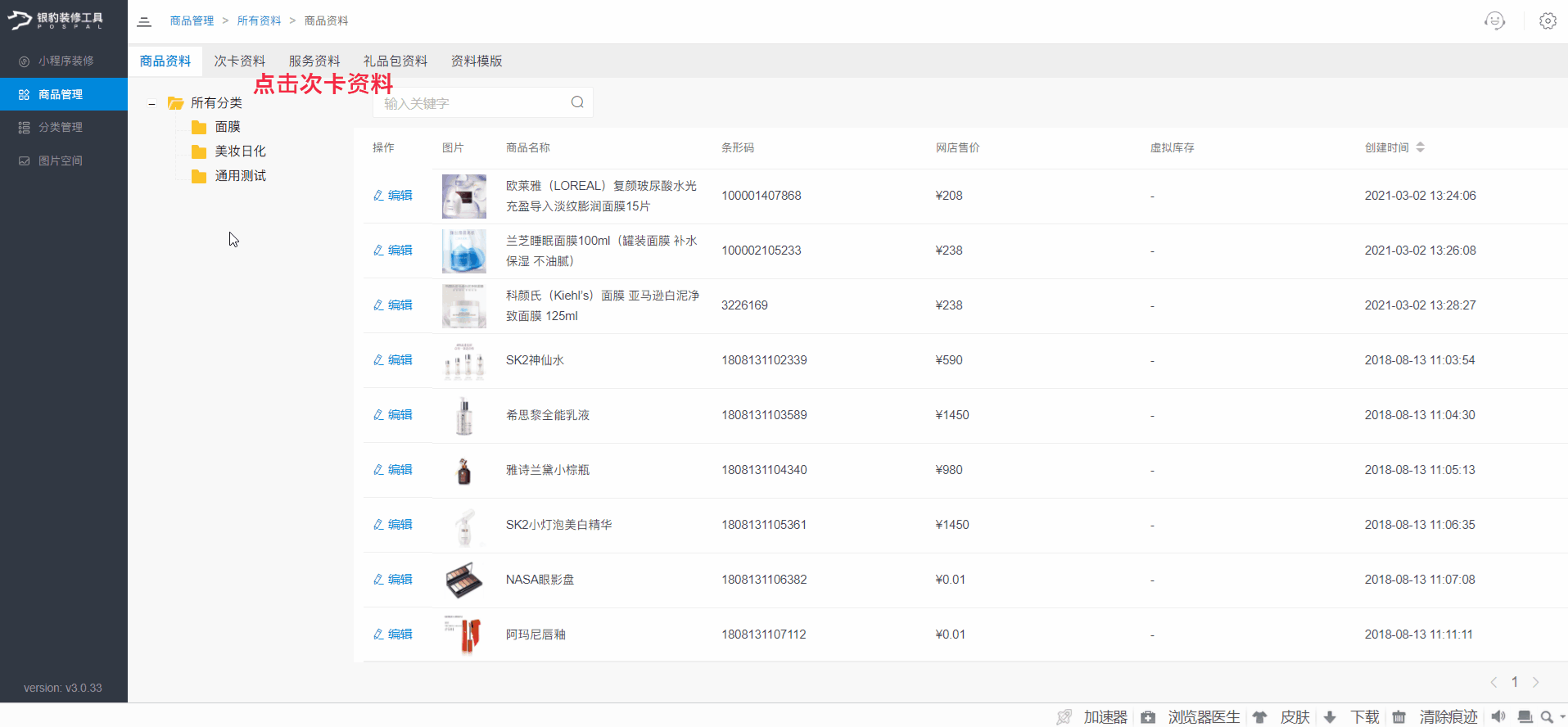
服务资料
点击服务资料,选择服务,可搜索选择要编辑的服务,点击【编辑】,进入服务资料详情编辑页面,编辑设置服务资料主轮播图、图文详情;服务资料的图文详情介绍,可拖动左侧要使用的功能模块,依次进行编辑保存,都设置好后点击发布。
礼品包资料
点击礼品包资料,选择礼品包,可输入关键字搜索选择要编辑的礼品包,点击【编辑】,进入礼品包资料详情编辑页面,礼品包资料的图文详情介绍,可拖动左侧要使用的功能模块,依次进行编辑保存,都设置好后点击发布。
资料模板
说明:商家在编辑 商品、次卡、礼品包、服务资料 的商品详情时,如果有些功能模块的产品详情介绍是相同的,可通过编辑设置资料模板,选择应用的范围,来实现商品详情页某个功能模块的同步应用。
例如:预约说明、门店介绍、价格说明 等
操作:点击【新增】,编辑资料模板名称,编辑好后点击【确定】,资料模板可创建多个
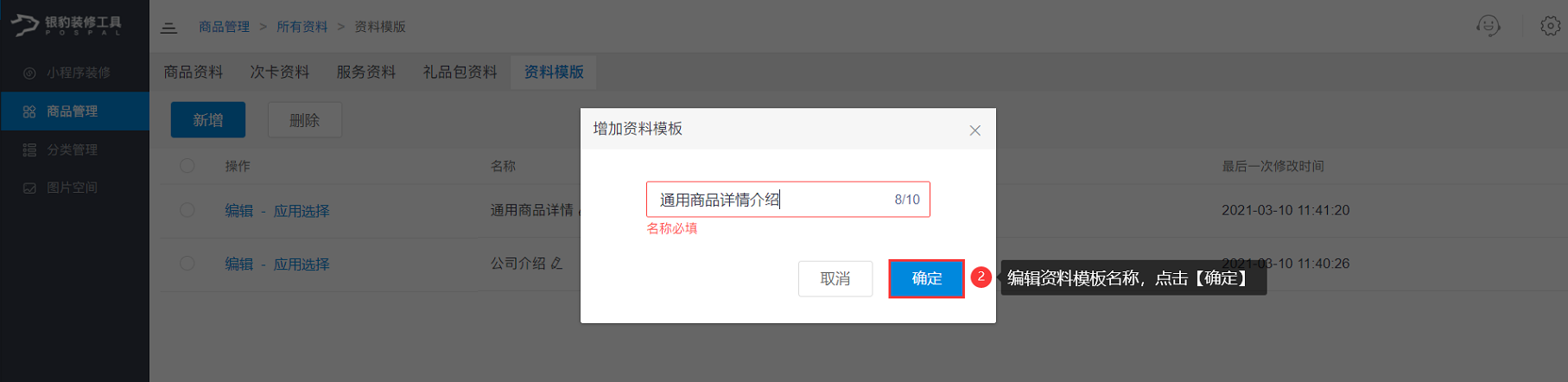 选择要编辑的资料模板,点击【编辑】
选择要编辑的资料模板,点击【编辑】 进入模板资料编辑页,拖动左侧所需功能模块编辑设置商品详情,编辑好后点击【保存】、【发布】
进入模板资料编辑页,拖动左侧所需功能模块编辑设置商品详情,编辑好后点击【保存】、【发布】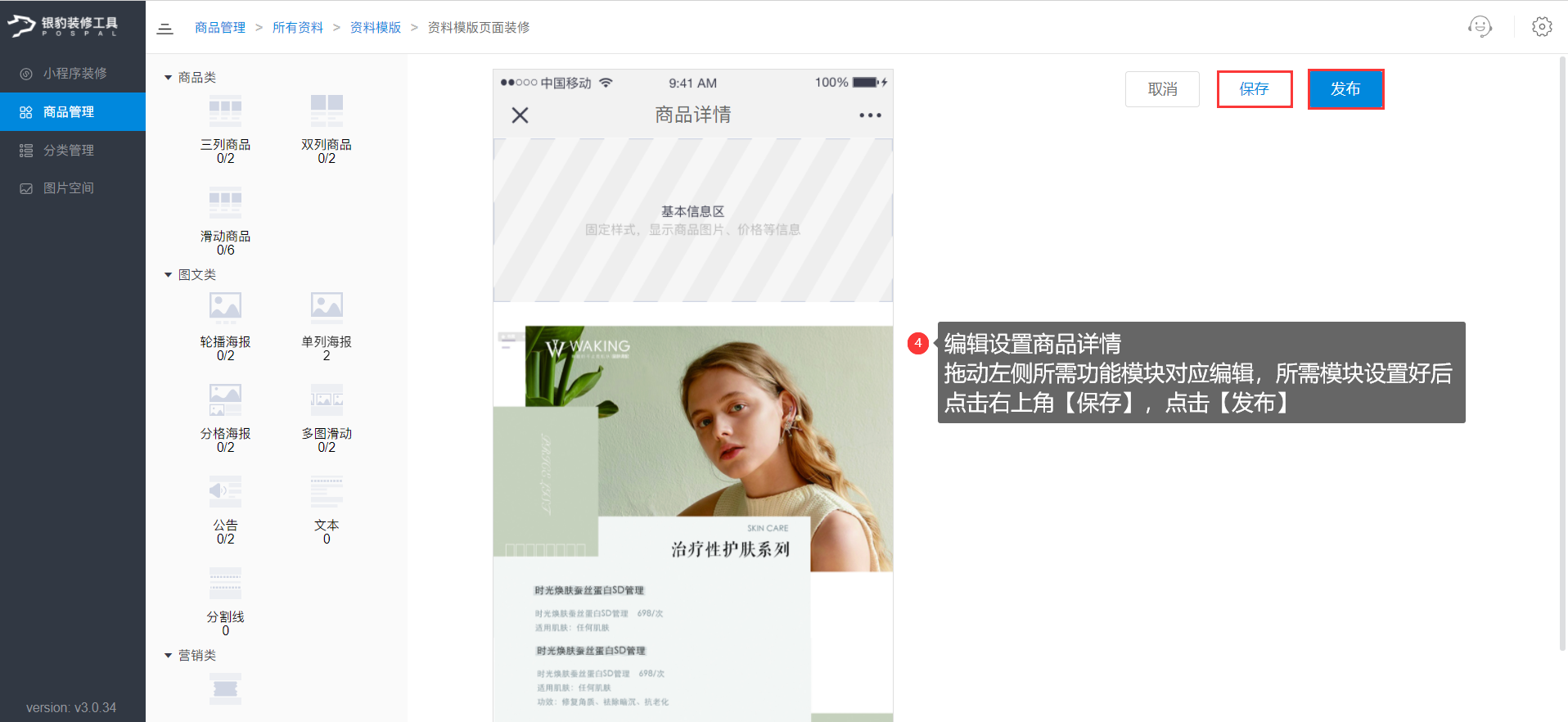 点击【应用选择】,选择应用范围,应用范围可选商品、次卡、礼品包、服务资料,选择好后点击【确定】
点击【应用选择】,选择应用范围,应用范围可选商品、次卡、礼品包、服务资料,选择好后点击【确定】
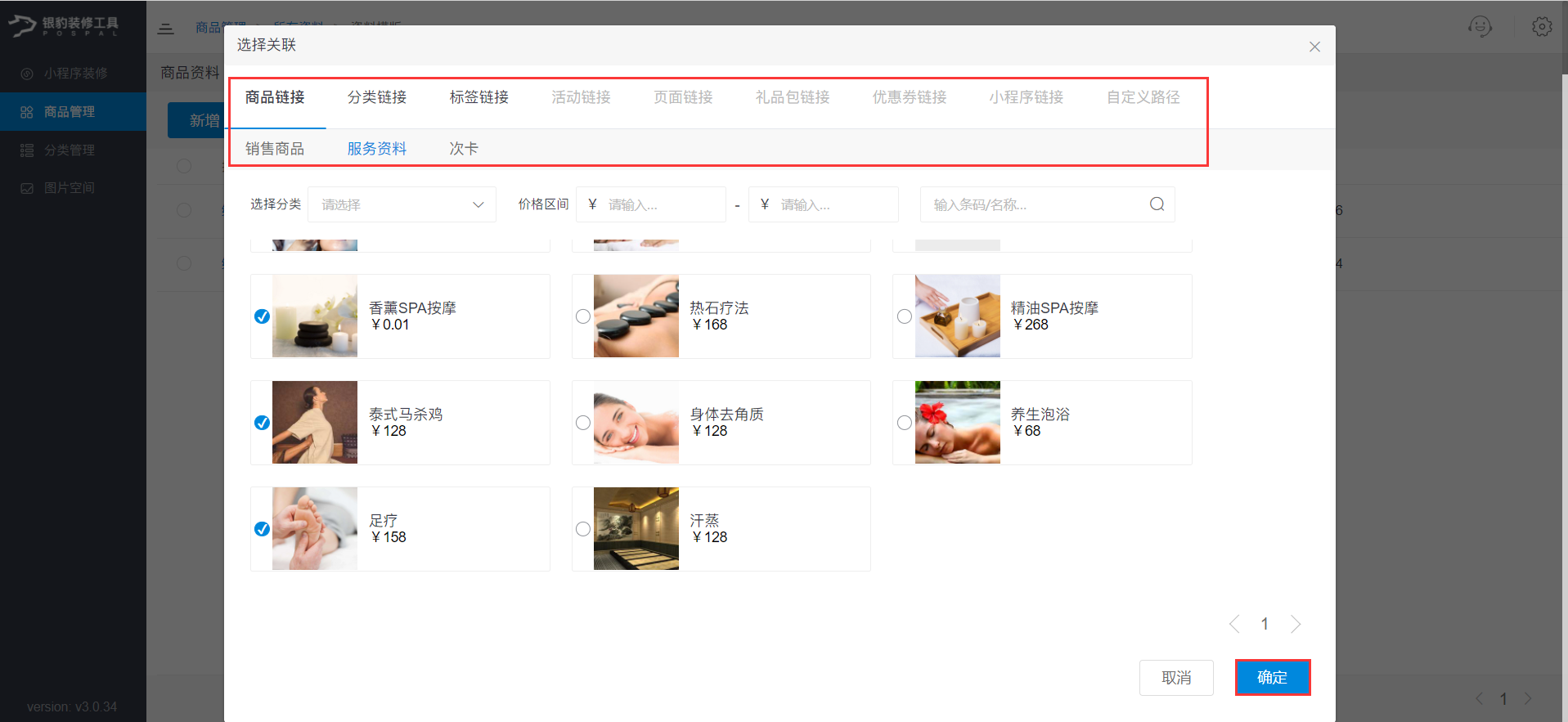
页尾标识设置
说明:点击右上角设置按钮,点击页尾标识设置,可自定义页尾标识
标识图片格式:260x60或60*60像素,png、jpg、gif格式,大小不超过300k
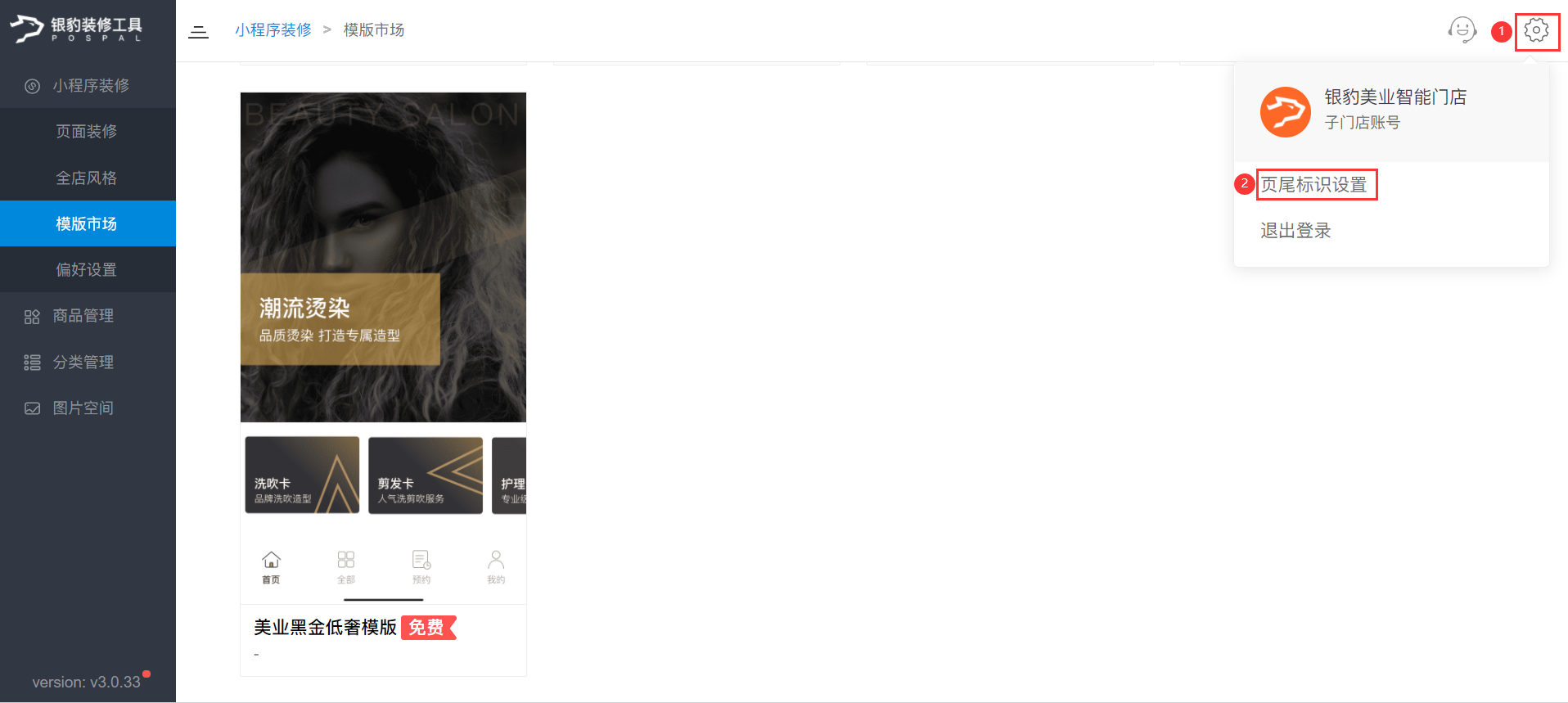
点击【+】上传页尾标识,也可不是设置,选择是否显示银豹技术支持,设置好后点击【确定】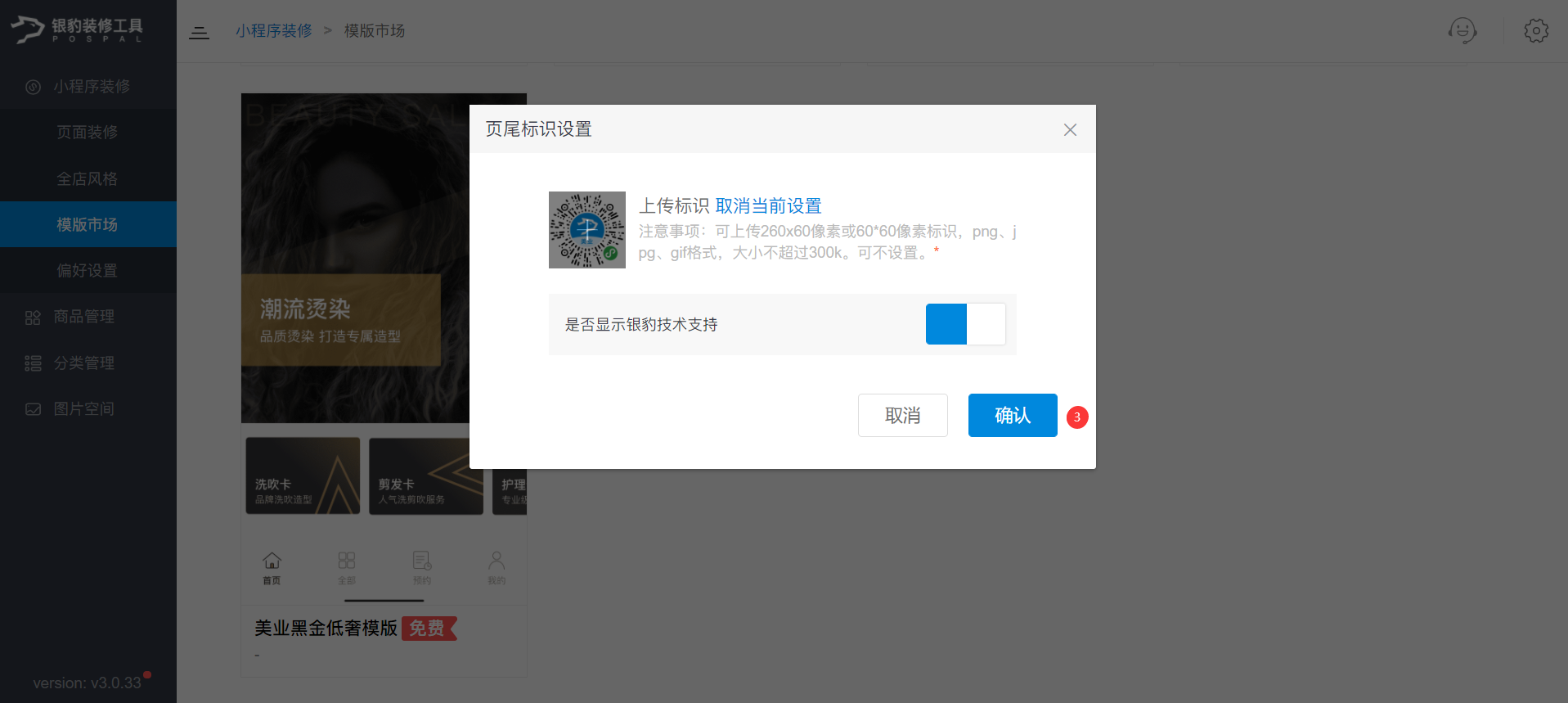 尾页标识设置后效果展示
尾页标识设置后效果展示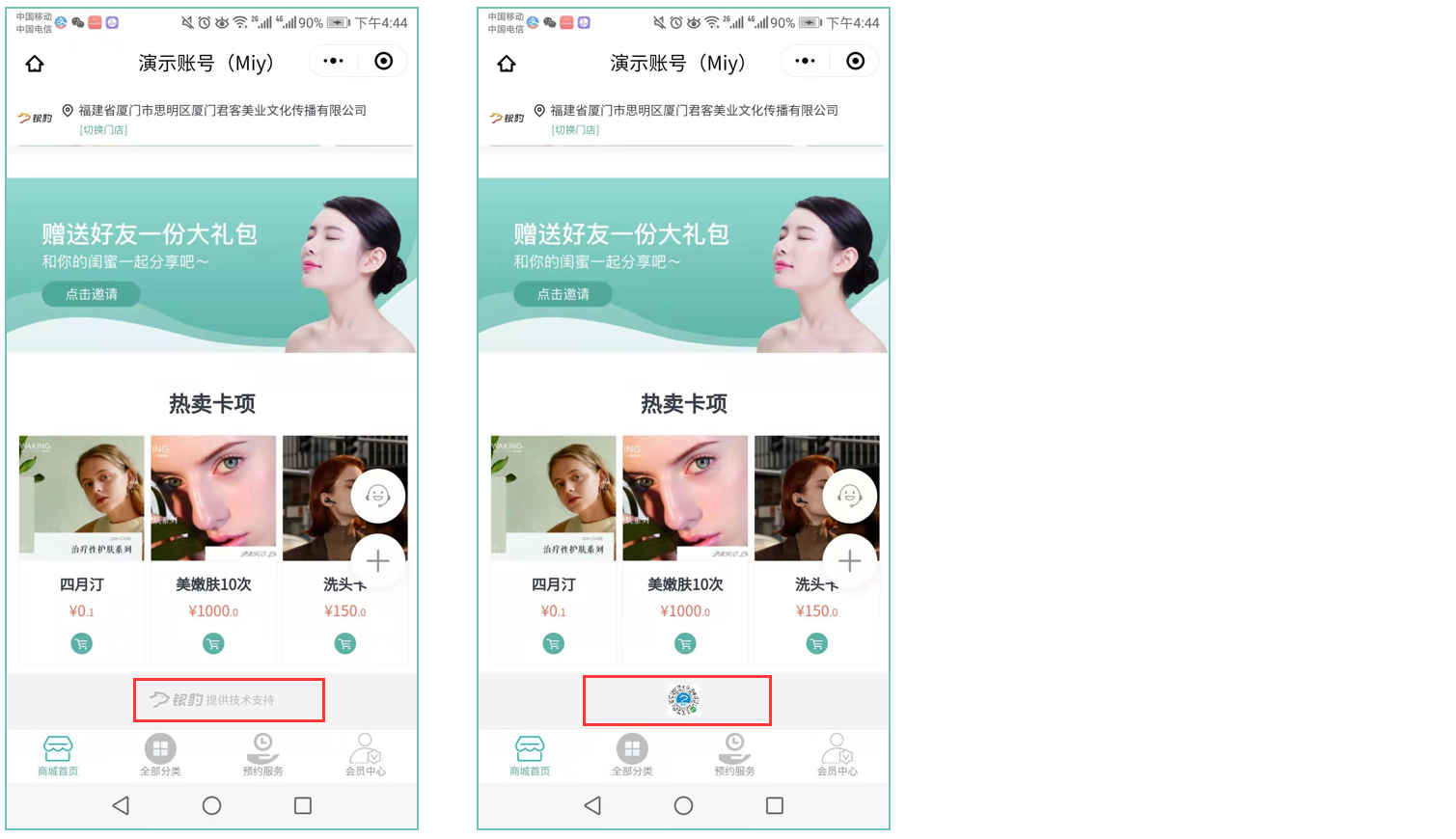
常见问题
设置服务预约时段、预约时长间隔
说明:服务的预约时段、预约时长间隔设置,商家需要设置服务时长
操作:商家登录银豹美业后台,创建/编辑 服务资料时,编辑设置服务时长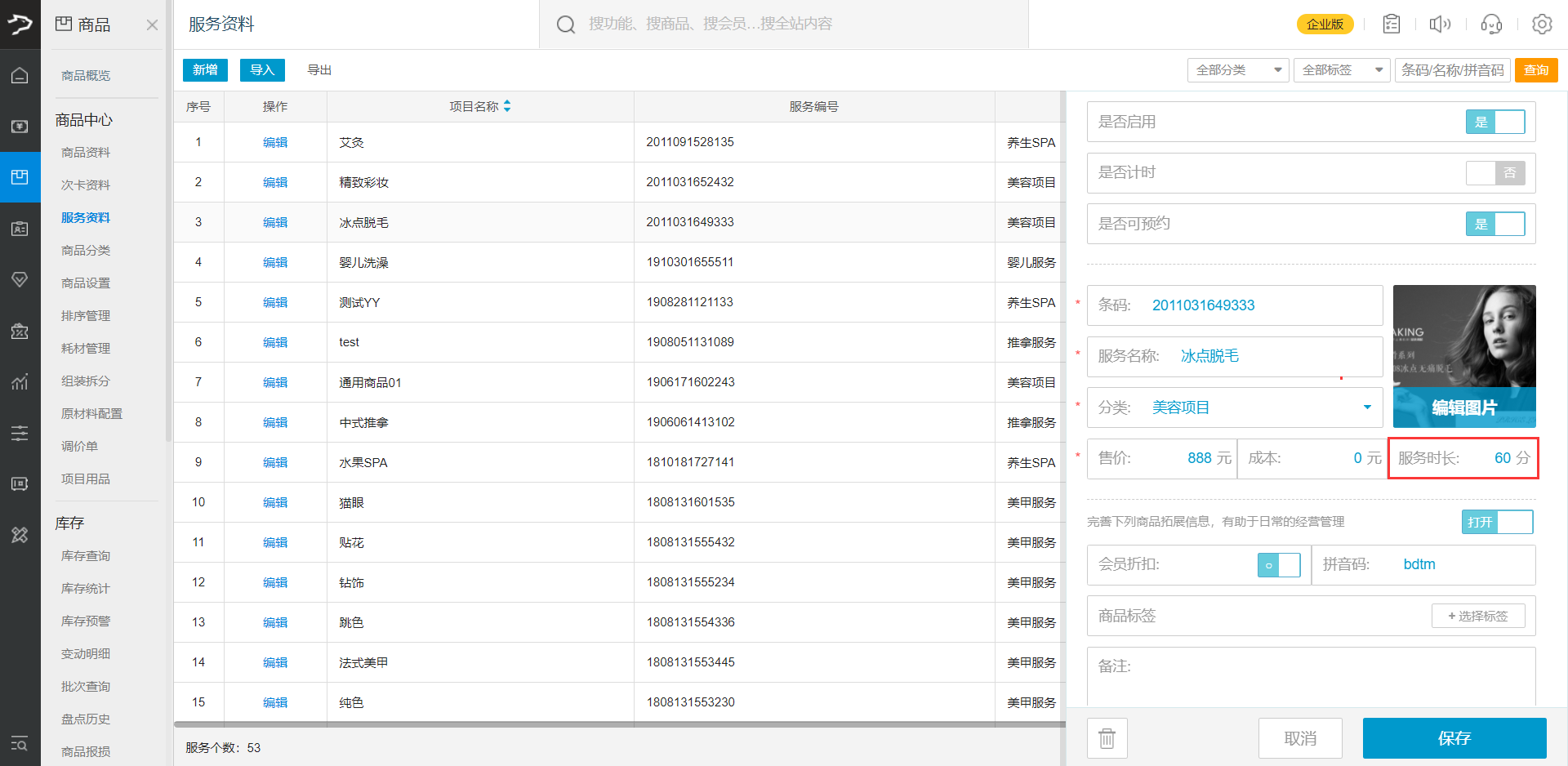 设置好服务时长后,商家需要给技师排班,技师排班的时段即为预约时段
设置好服务时长后,商家需要给技师排班,技师排班的时段即为预约时段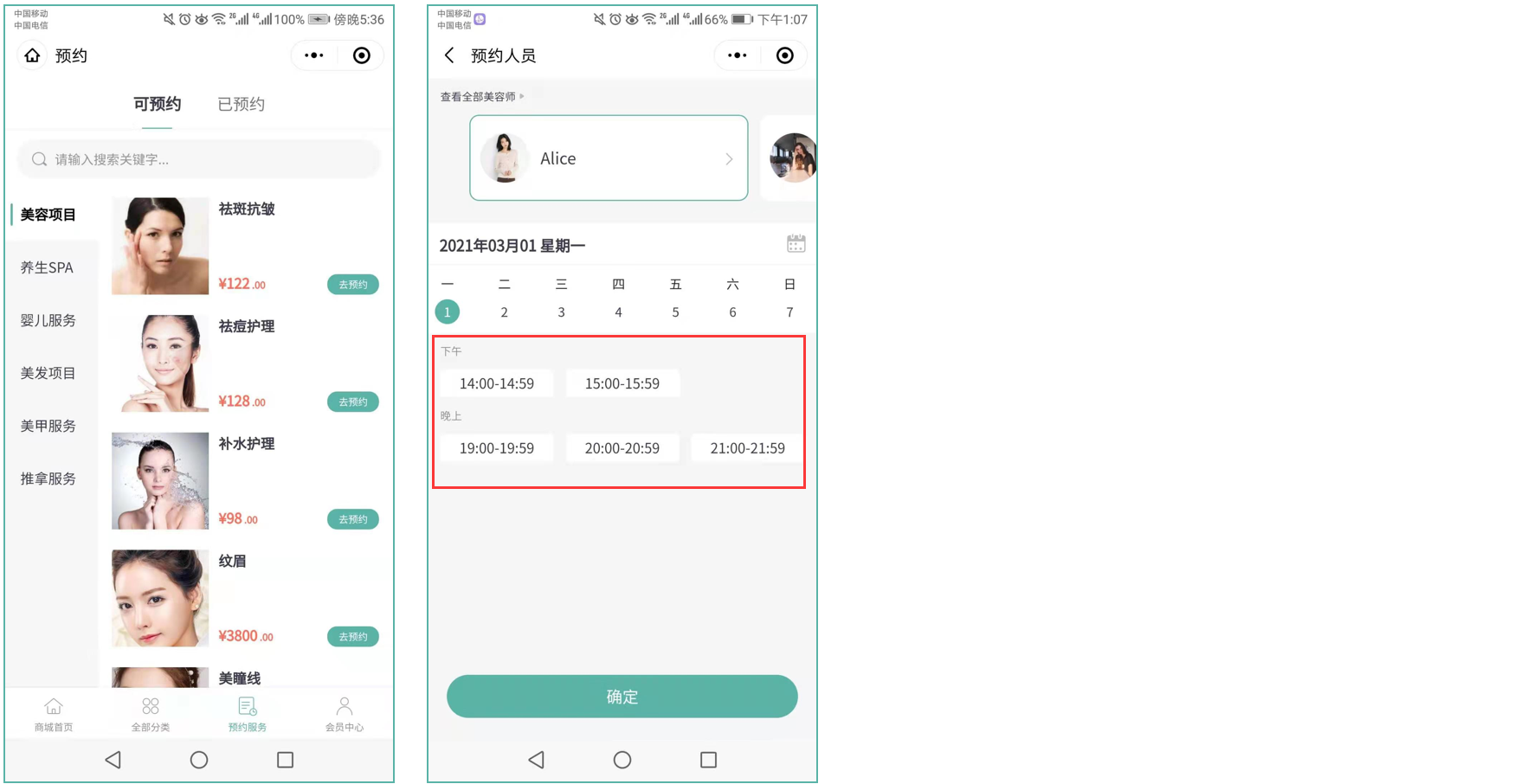
设置服务技师
步骤1 技师排班
路径:银豹后台,员工-员工中心-预约服务
操作:点击左上角【班次设置】,根据门店营业时间和人员情况,设置班次,例如:全班、早班、晚班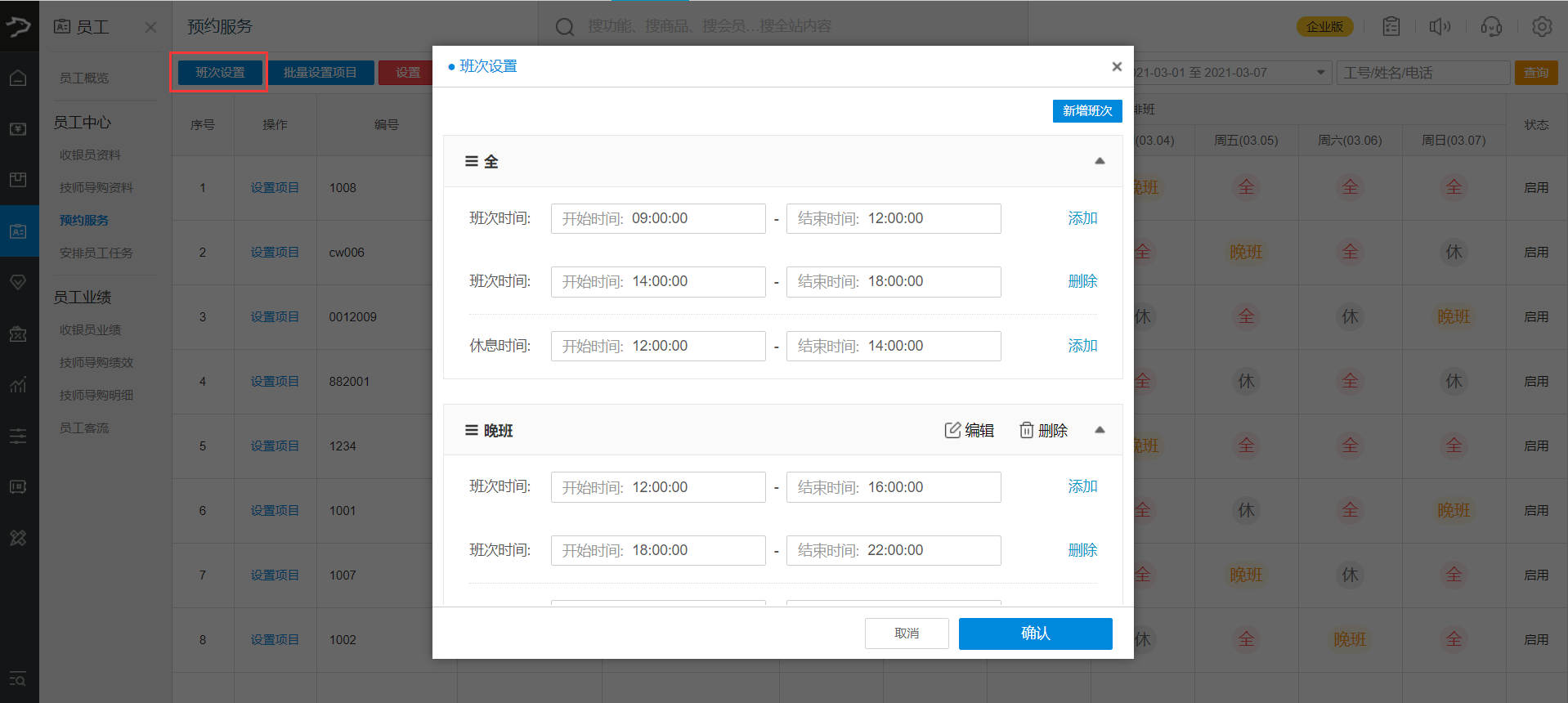 设置好班次后,分别给技师排班,点击每天对应的班次图标,可选择设置班次。
设置好班次后,分别给技师排班,点击每天对应的班次图标,可选择设置班次。
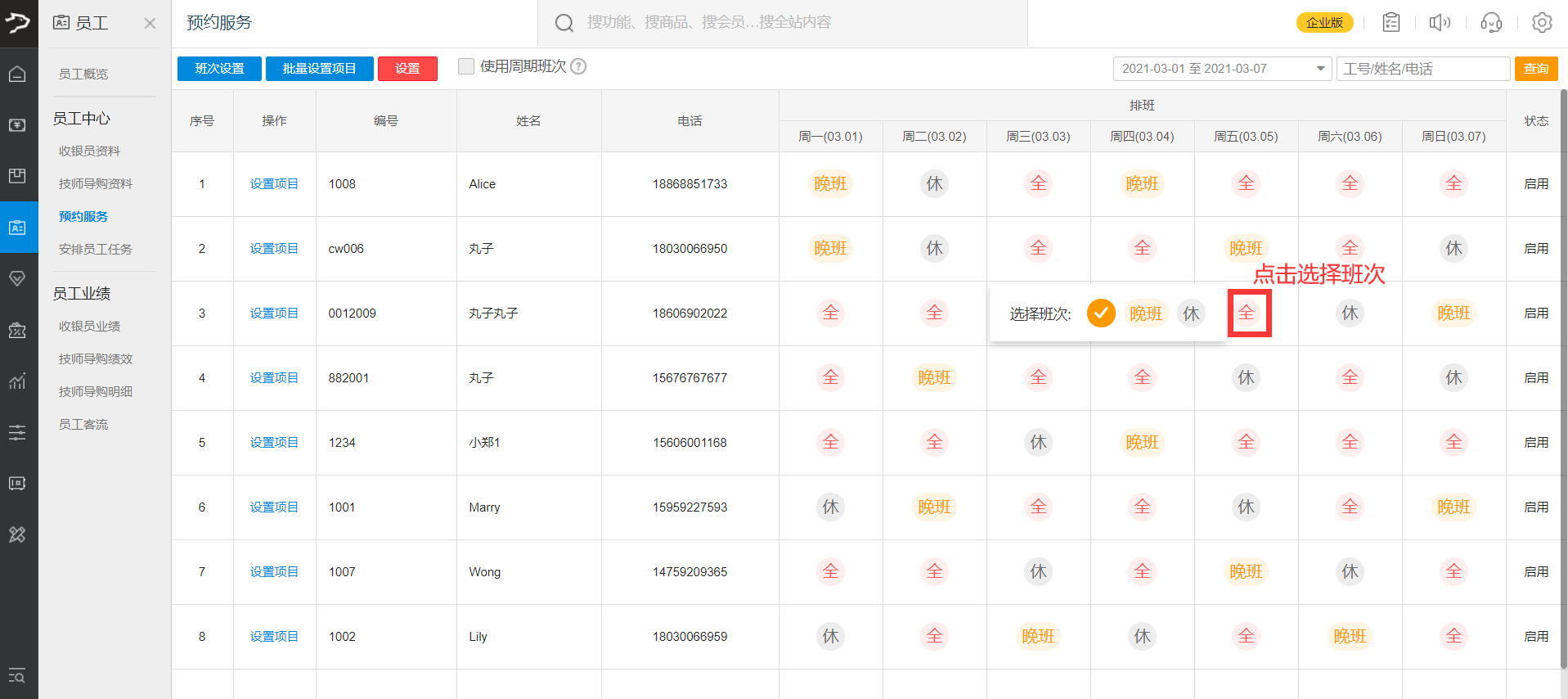
步骤2 设置技师服务项目
路径:员工-员工中心-预约服务
操作:点击【设置项目】可逐一设置对应技师服务的项目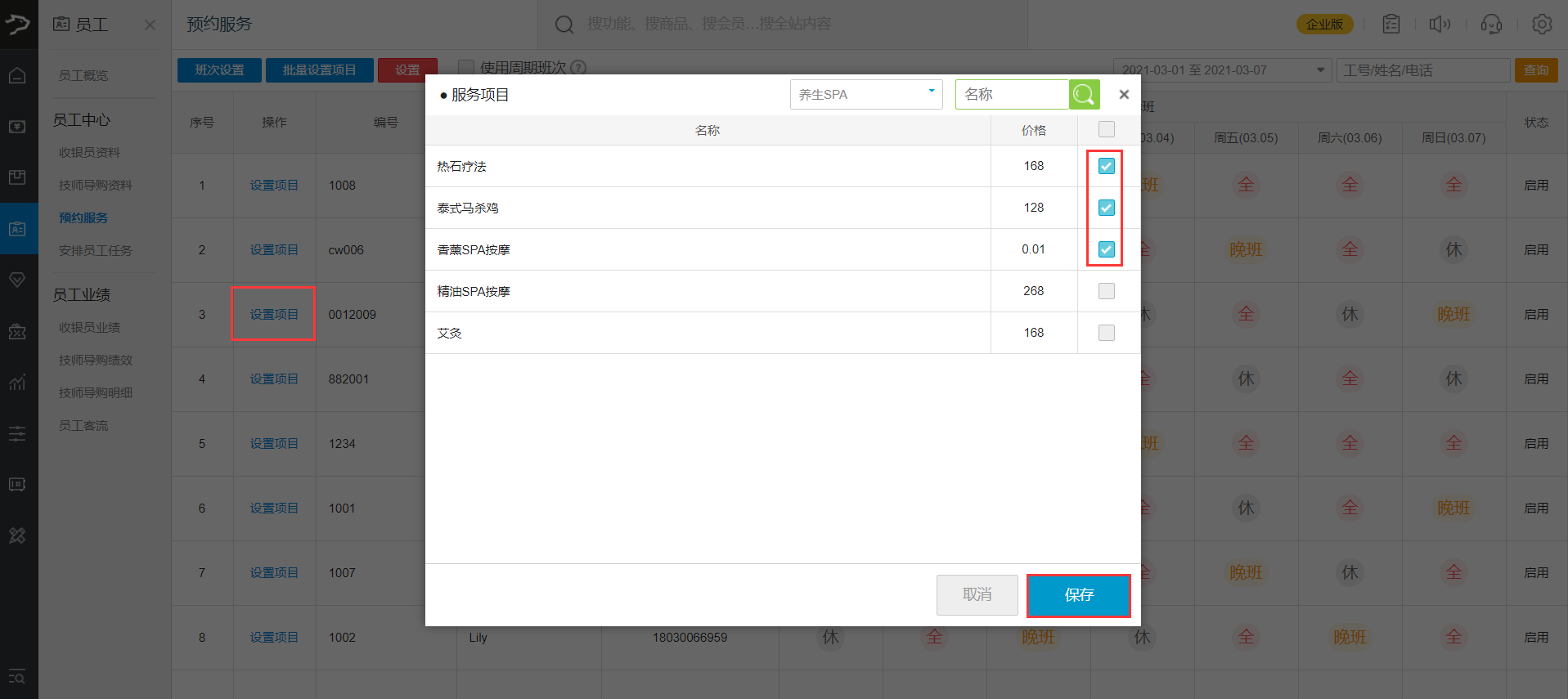 也可点击左上角【批量设置项目】,批量设置技师服务的项目
也可点击左上角【批量设置项目】,批量设置技师服务的项目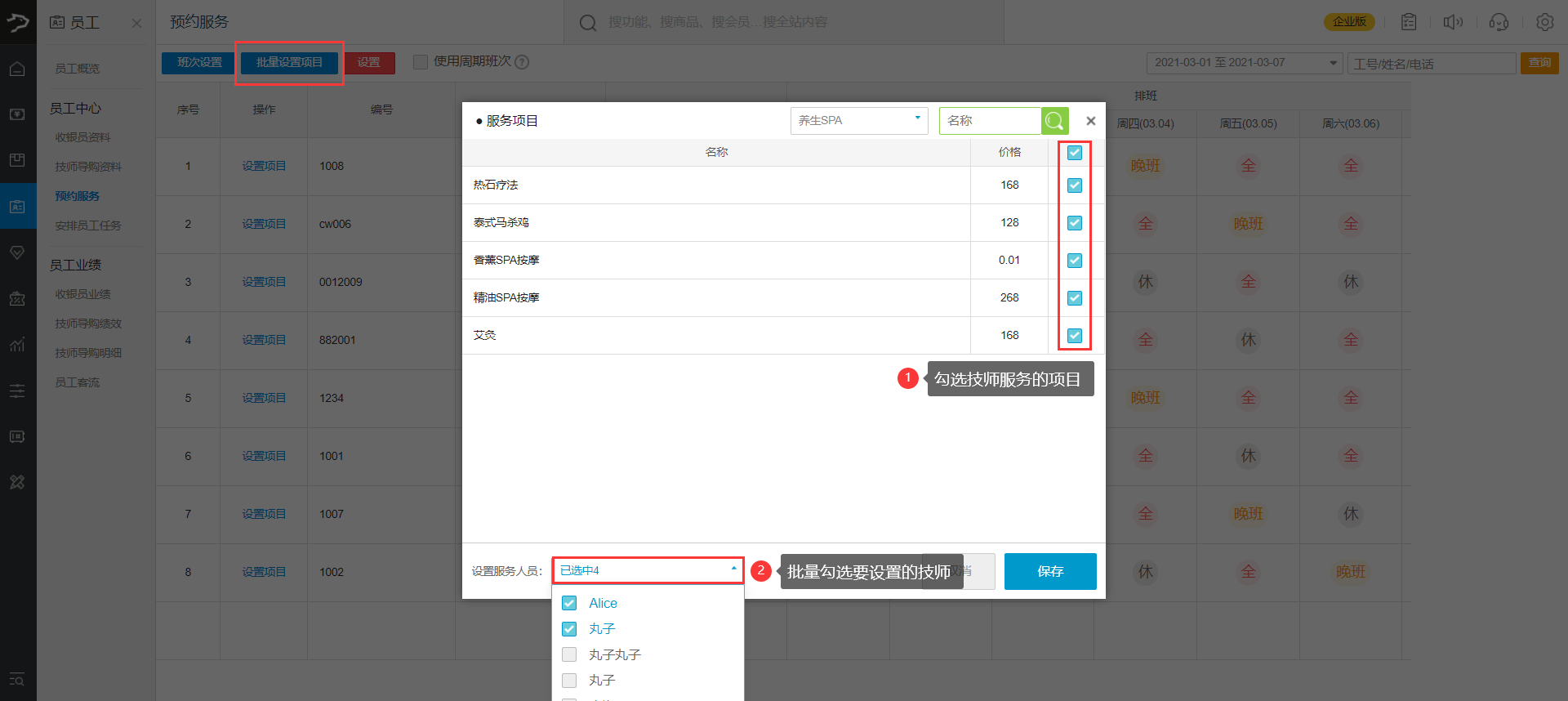
以上步骤设置好后,顾客选择服务项目预约时可选择服务技师。
“技师”名称替换
说明:如果想要修改预约界面 技师的名词展示,可登银豹美业后台,进行设置
路径:设置-网店网店装修-前往装修(注:不是新版)-预约管理-名词替换。
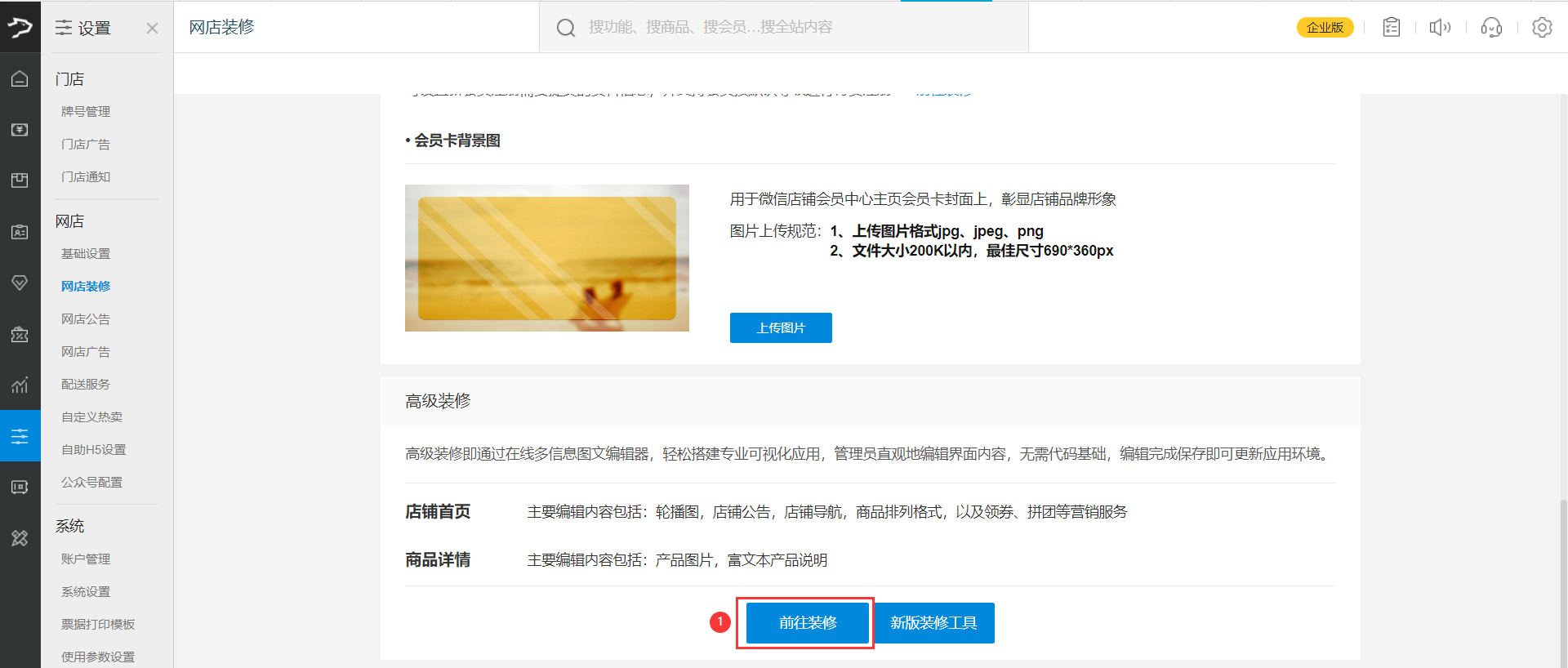 点击首页装修,才会出现“预约管理”项,点击预约管理
点击首页装修,才会出现“预约管理”项,点击预约管理
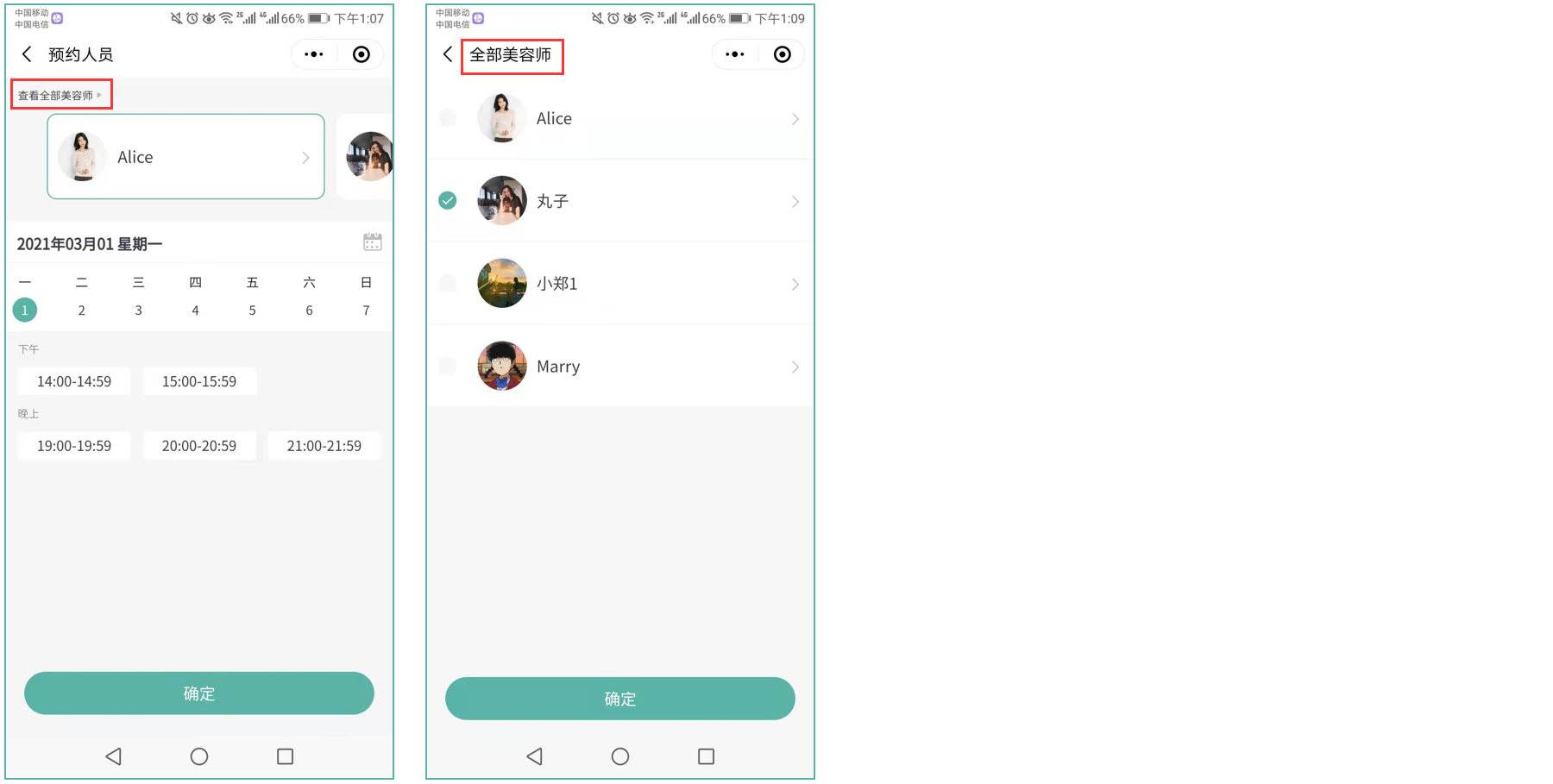
顾客在美业小程序消费,门店如何接单?
- 顾客购买次卡、礼品包,系统会自动推送到会员中心,门店无需接单;
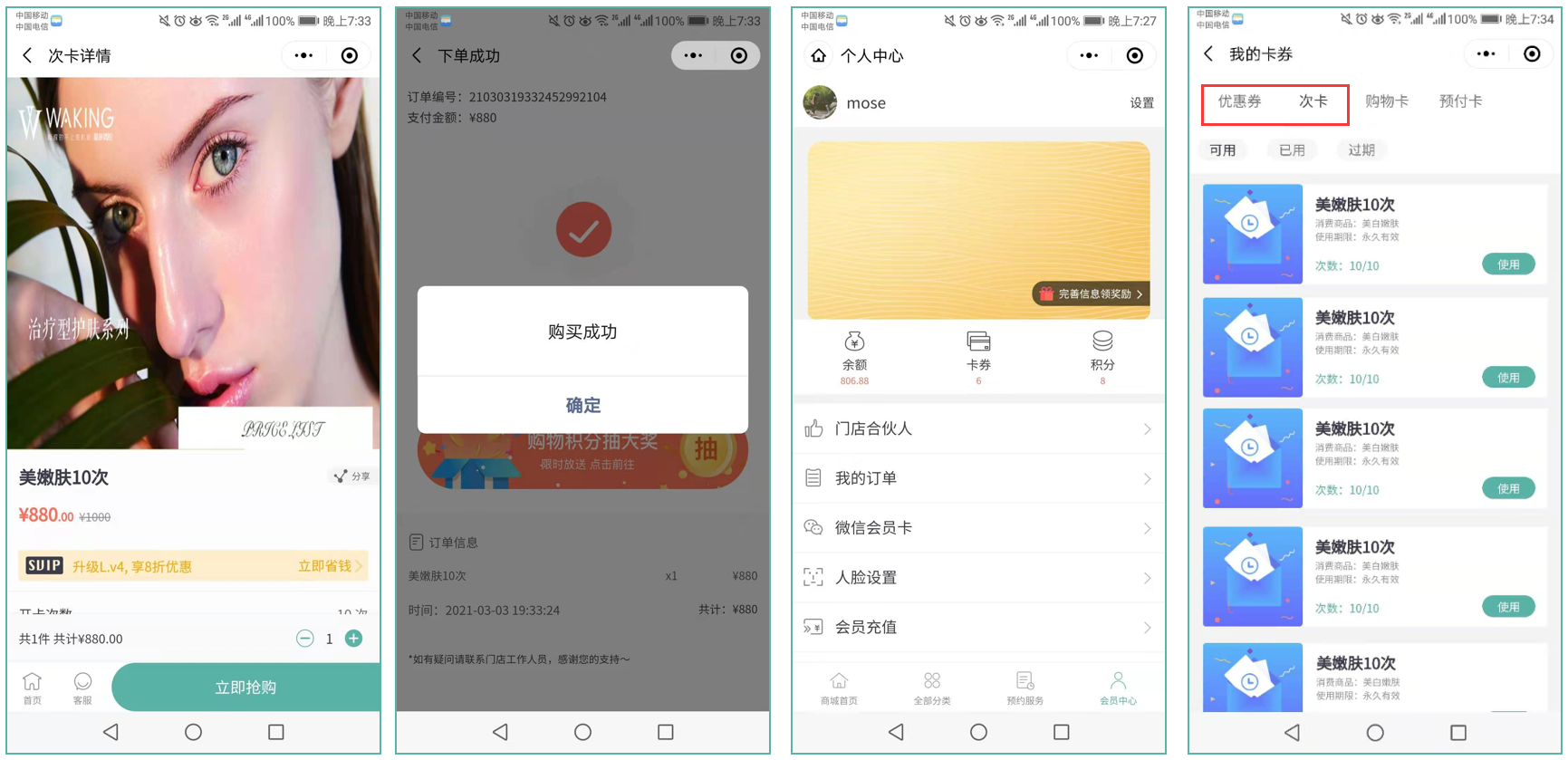
- 顾客购买商品,门店收银端在网单中心接单
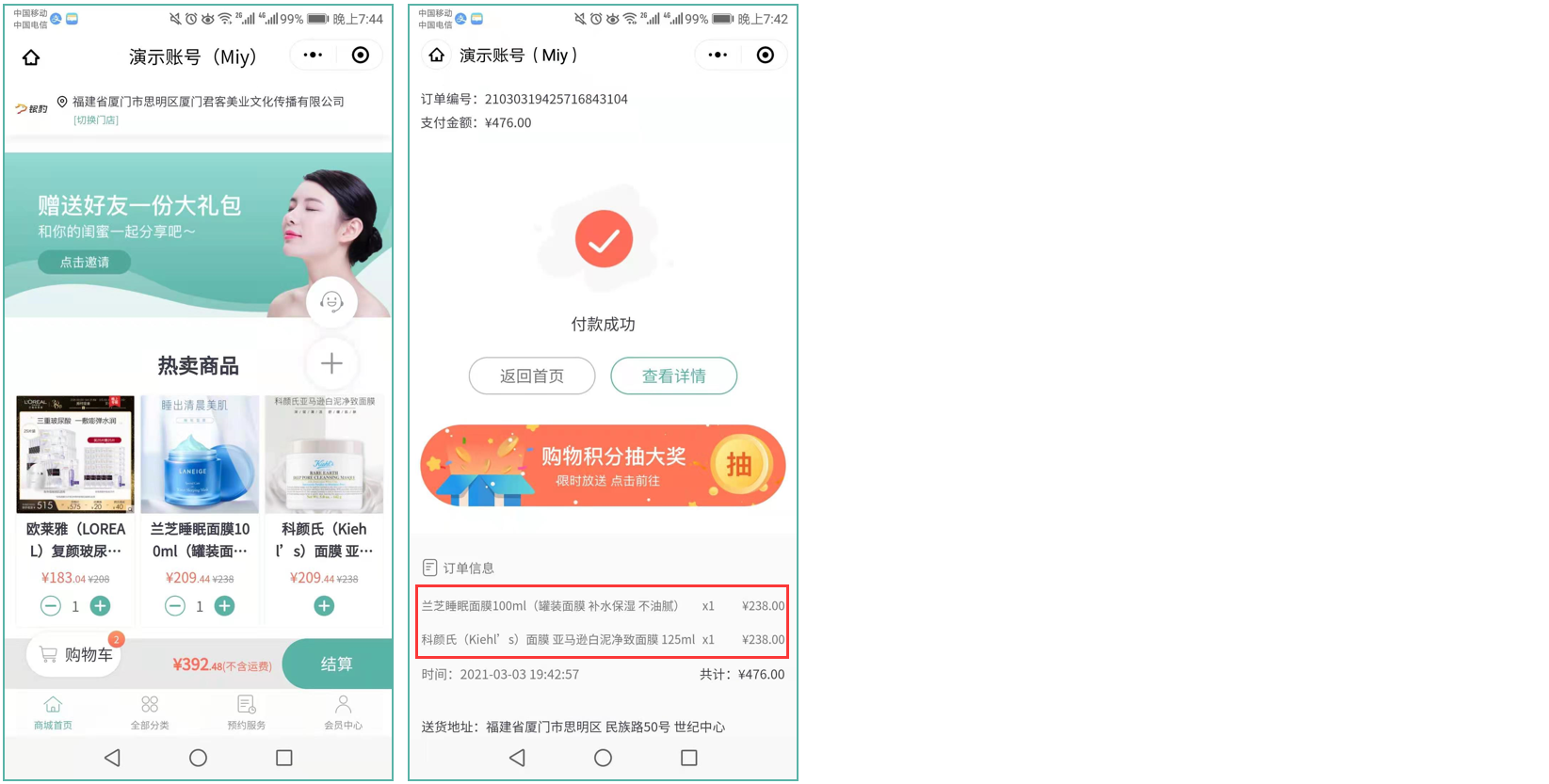
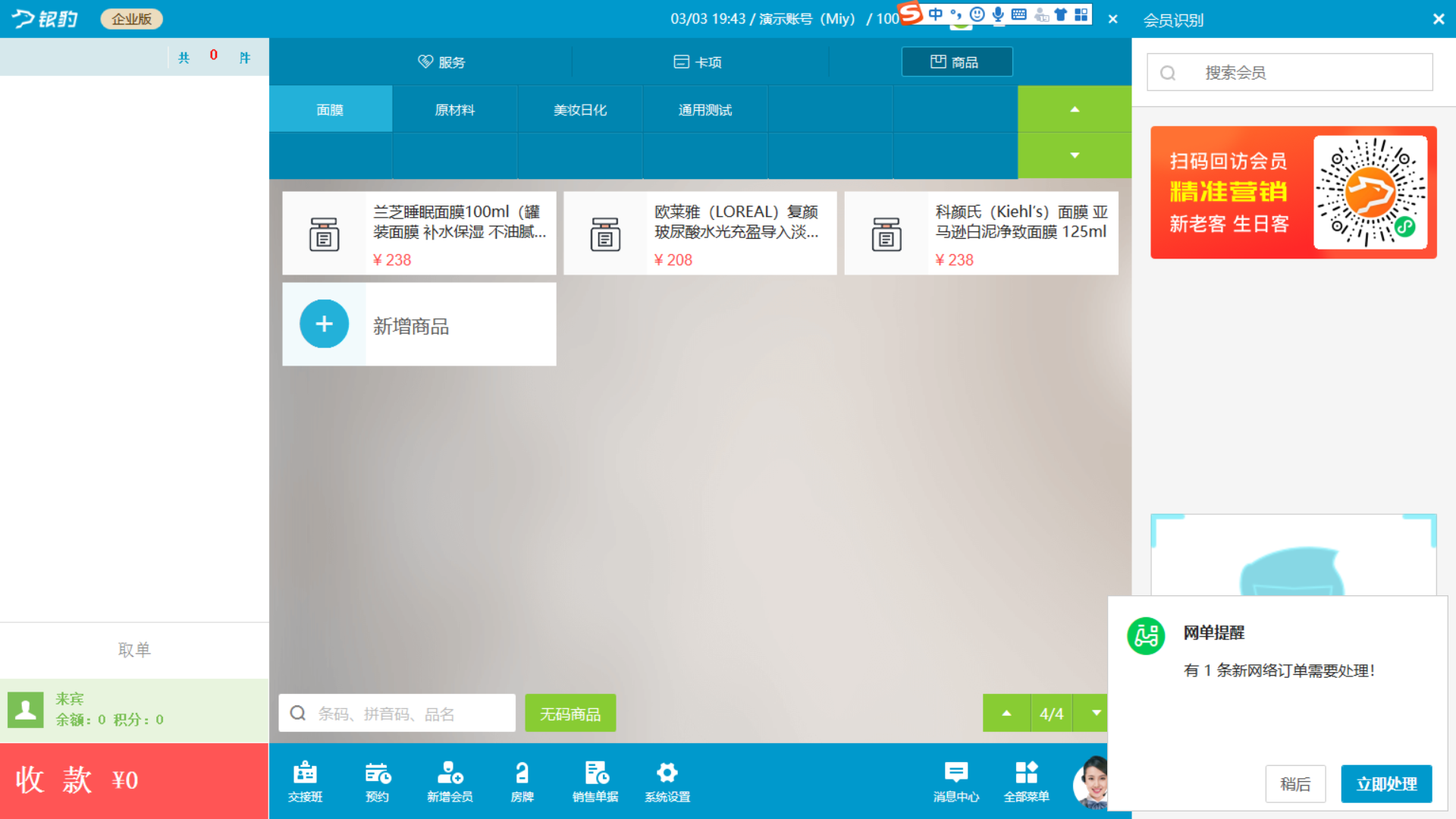
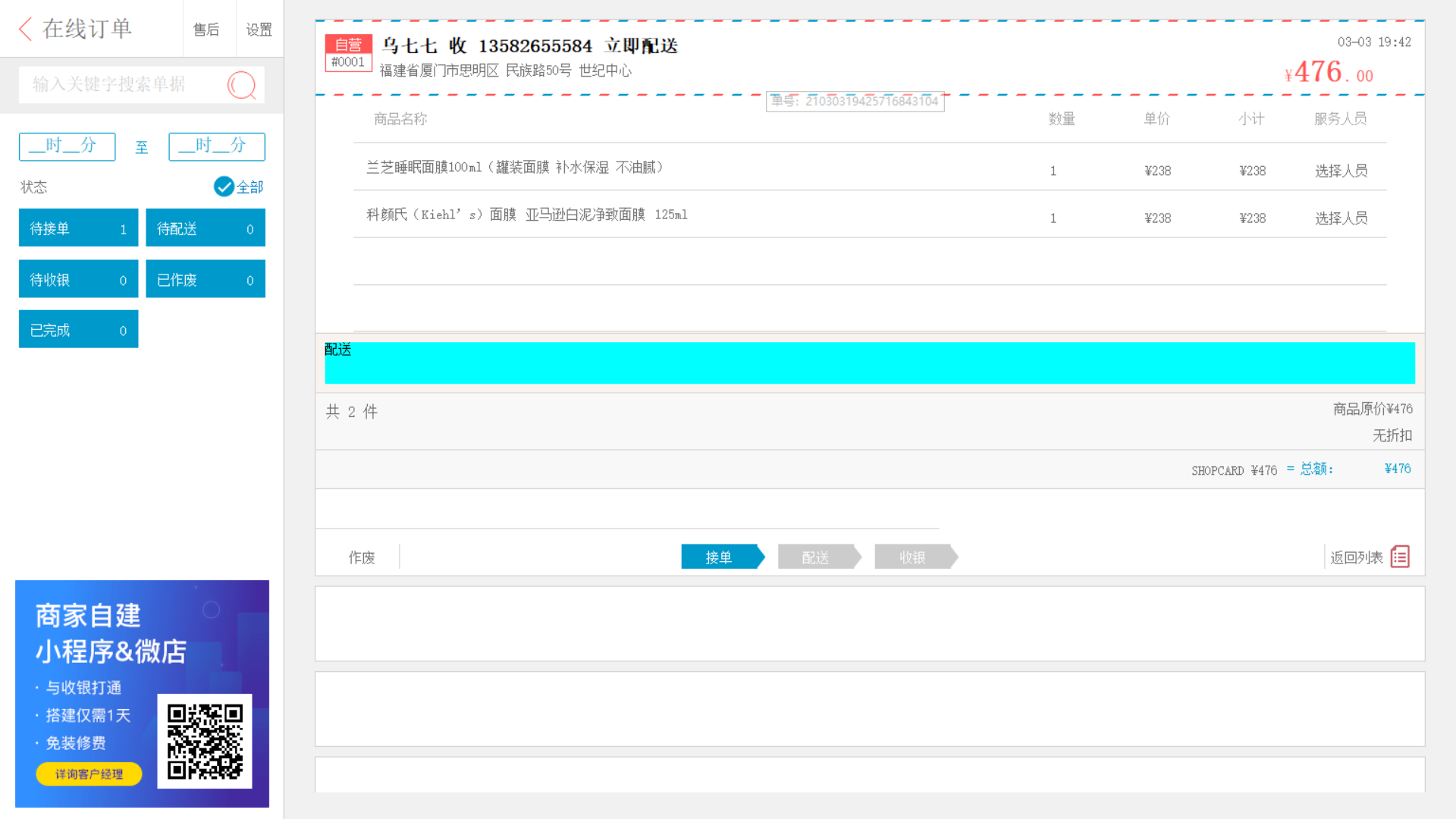
- 顾客预约服务,商家在门店收银端,预约界面查看
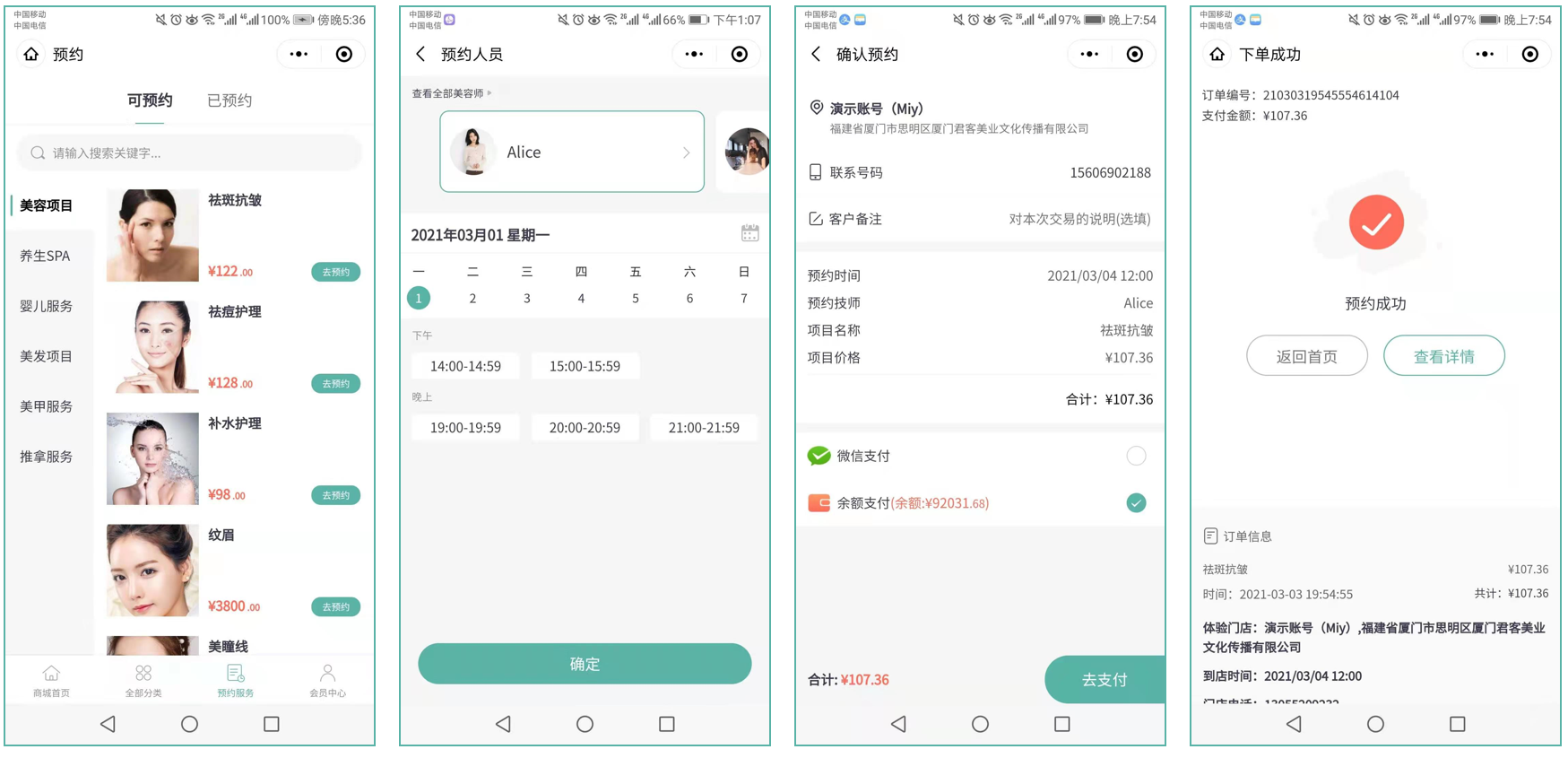 门店收银端有弹窗提醒或者在“全部菜单-预约”可查看
门店收银端有弹窗提醒或者在“全部菜单-预约”可查看
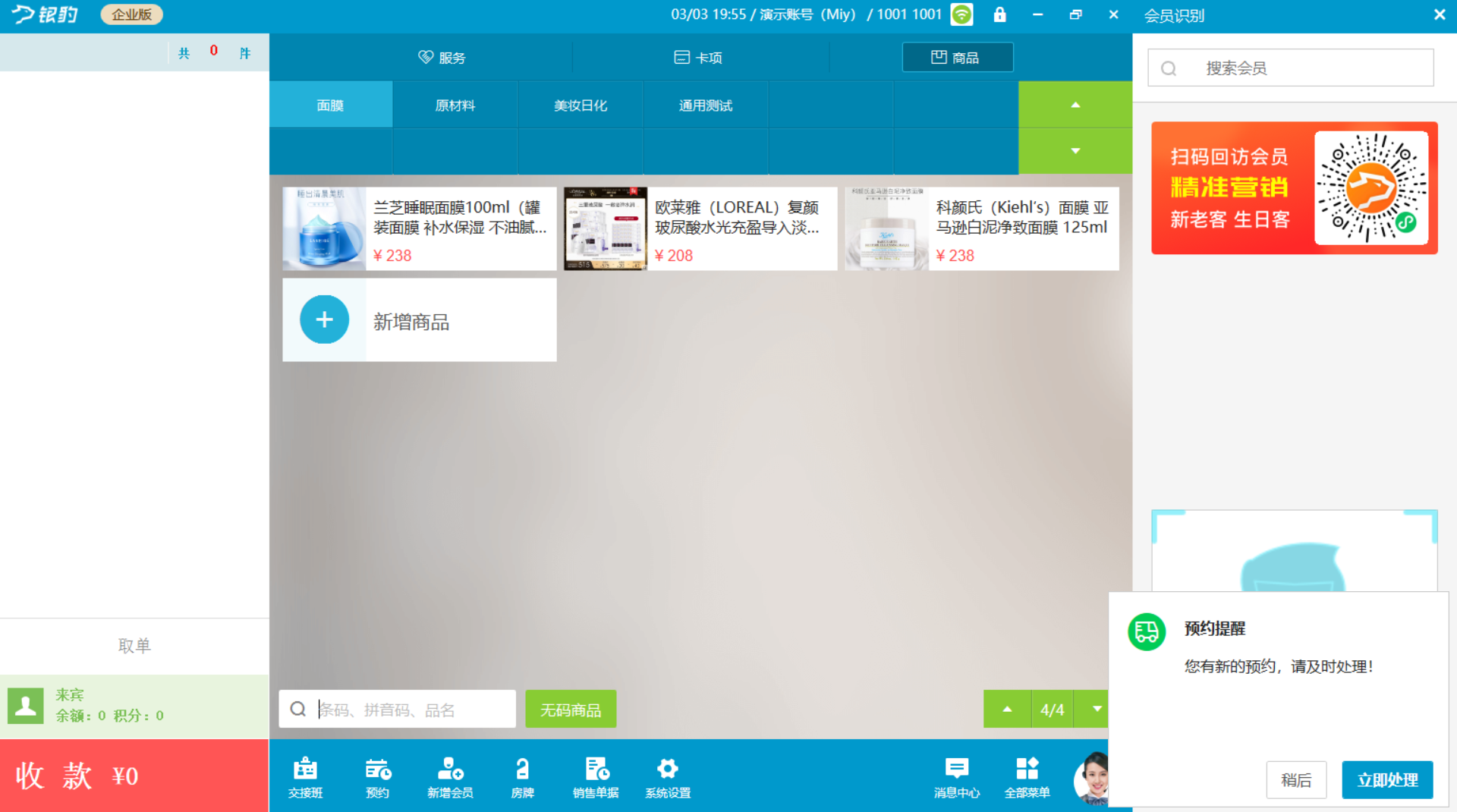
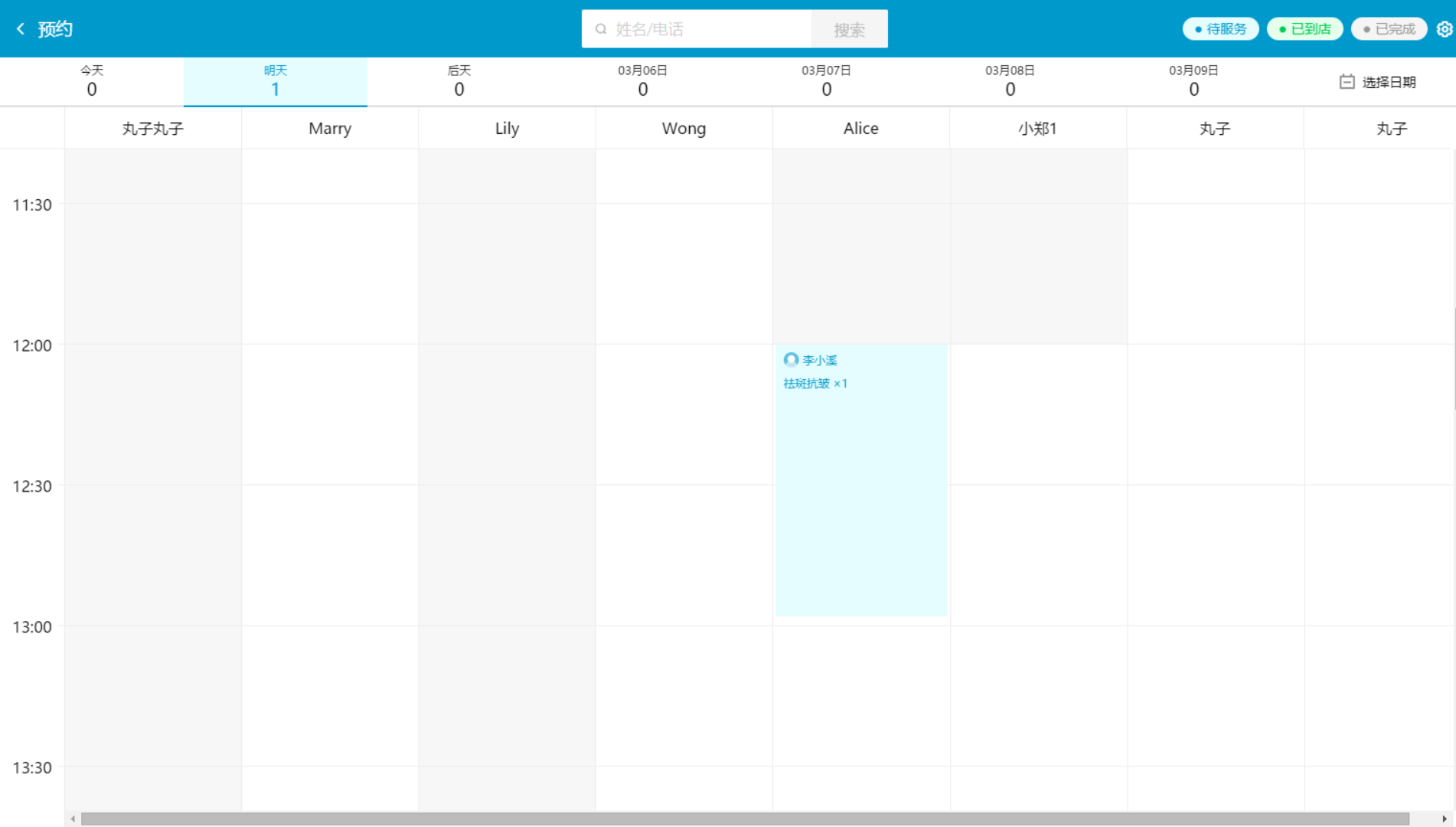
问题:
如何在微信小程序中添加单列海报?
回答:
登陆云后台,点击【设置】--【小程序装修】--【前往装修】-【首页】点击单列图片进行修改。
问题:
有美业小程序的案例可以参考下吗?
回答:
您可以微信搜索【银小豹】小程序,进入首页后拉至底部,有各行业的优质小程序案例哦~,也可以直接点击 #小程序://银小豹/YQcflVHwElIBcCl 进行查看。如果您有兴趣进一步了解,可以联系您的销售